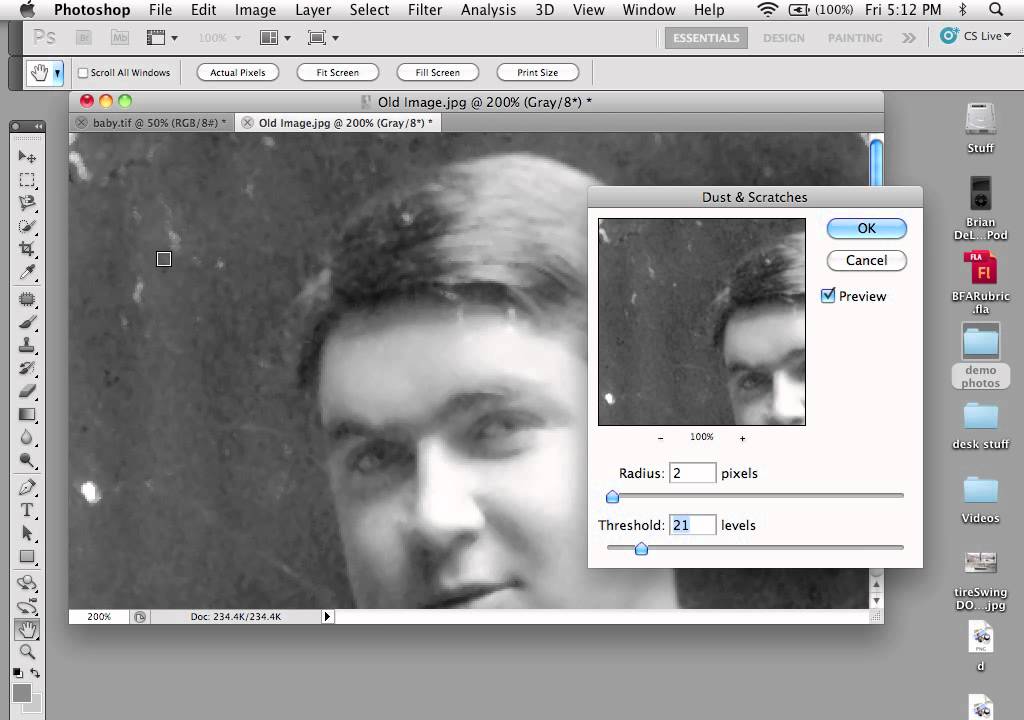30+ лучших плагинов Photoshop. Часть 1
Автор: Елизавета Гуменюк Просто люблю писать, переводить и давать людям возможность читать интересный контент. И пусть я не всегда идеальна — есть к чему стремиться!!!Плагины Photoshop предлагают быстрый и простой способ расширить исходный инструмент редактирования изображений Adobe с экономией времени, добавлением функций и облегчением рабочего процесса. Несмотря на постоянно растущую конкуренцию, Photoshop продолжает оставаться лучшим в своем классе инструментом для обработки изображений, но это не значит, что его нельзя улучшить с помощью отличного плагина.
Когда-то Photoshop CC работал исключительно с пиксельными растровыми изображениями, но теперь это инструмент подходящий также для редактирования векторов с имеющейся поддержкой 3D и видео. Эта набор основных функций предлагает мощный ряд возможностей, но иногда все же стоит добавить несколько дополнительных услуг, которые способны не только облегчить, но и улучшить вашу работу.
Photoshop поддерживает тысячи плагинов и может быть довольно трудно выбрать подходящие, пытаясь разобраться в массиве доступных вариантов. Поэтому специально для вас мы выбрали лучшие из них, которые вы можете скачать и сразу начать использовать.
01. RH Hover Color Picker
Издатель: Rico Holmes | Цена: $16 | Лучше для: художники и дизайнеры
+ Настраиваемые цветовые ползунки
+ Автоматически сворачивается
Если вы когда-либо хотели, чтобы выбор цвета Photoshop был немного менее уродливым и громоздким, RH Hover Color Picker может оказаться тем, что вы ждали. Он рядом, когда вам это нужно, с красивым набором настраиваемых ползунков, которые дают вам гораздо больше контроля, чем стандартный выбор цветов, и когда вы закончите, он автоматически свернется.
02. Ultimate Retouch Panel
Издатель: Pro Add-Ons | Цена: $29 | Лучше для: ретушеры и фотографы
+ Рентабельный
+ Более 200 функций
— Довольно старый
Для профессиональных результатов ретуширования, которые способны на большее, чем фильтры Photoshop по умолчанию, стоит взглянуть на Ultimate Retouch Panel от Pro Add-Ons. Несмотря на то, что сейчас он немного устарел, этот экономически выгодный инструмент имеет более 200 функций в одной панели, включая семь методов разделения частот, четыре метода быстрой ретуши и 15 инструментов для локальной ретуши.
03. ALCE 3
Издатель: Davide Barranca | Цена: $34.95 | Лучше для: фотографы
+ Добавление формы и глубины к изображениям
+ Надежное усиление контраста
Локальное усиление контраста — полезный метод для получения дополнительных деталей в фотографии, и, хотя вы можете сделать это в Photoshop, используя фильтр Unsharp Mask, он может получиться немного неудачным, если вы действительно не знаете, что делаете. ALCE 3 берет на себя все предположения, добавляя форму и глубину к вашим снимкам, не теряя деталей между тенями и бликами.
04. Fontself Maker
Издатель: Fontself | Цена: £43 для Photoshop, £69 для Photoshop+Illustrator | Лучше для: дизайнеры
+ Превратите любое изображение в шрифт
+ Точный контроль над функциями
+ Активно развивается
Готовы начать создавать свои собственные шрифты? Это проще, чем вы думаете с помощью этого удобного плагина Photoshop. Fontself Maker позволяет превращать любой изображение или векторный слой в красочные растровые шрифты с использованием Photoshop CC 2015.3 и выше. Стоит отметить, что если вы хотите создавать векторные шрифты, плагин также можно приобрести для Illustrator.
Перетаскивайте слои, чтобы создавать новые символы, и захватывайте любой цвет, оттенок или текстуру, которые вы желаете.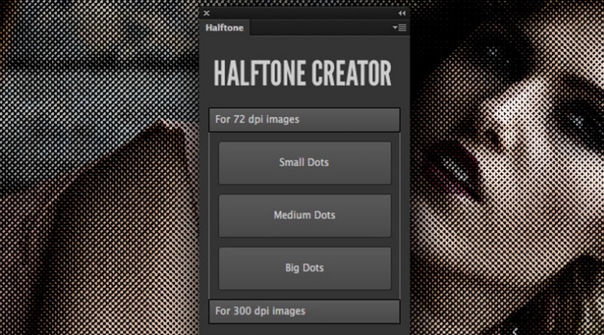 Все функции, которые вы ищете, могут быть настроены и управляться, включая кернинг по символам, лигатуры, чередование символов и многое другое. Команда, стоящая за инструментом, также активно разрабатывает и обновляет плагин, частично поддерживаемый сторонниками Kickstarter, поэтому вы можете ожидать постоянных улучшений функций.
Все функции, которые вы ищете, могут быть настроены и управляться, включая кернинг по символам, лигатуры, чередование символов и многое другое. Команда, стоящая за инструментом, также активно разрабатывает и обновляет плагин, частично поддерживаемый сторонниками Kickstarter, поэтому вы можете ожидать постоянных улучшений функций.
05. Fluid Mask 3
Издательство: Vertus | Цена: $99 | Лучше для: фотографы и дизайнеры
+ Чистые, точные маски
+ Упрощенный процесс
Маскировка сама по себе является прекрасным искусством, и в то время как Photoshop имеет хорошие встроенные маскирующие инструменты, все еще есть много возможностей для специального инструмента, который поможет вам получить самые чистые и точные маски, особенно вокруг проблемных областей, таких как волосы и мех. Fluid Mask делает этот трудоемкий процесс быстрым и относительно легким.
06. ParticleShop
Издатель: Corel (Painter) | Цена: $49.99 | Лучше для: художники
+ Поддержка неразрушающего слоя
+ 11 обновленных кистей
Painter — давний любимец цифрового искусства среди иллюстраторов, но, к счастью, Corel, наконец, принес свои кисти в Photoshop с ParticleShop. Кисти могут иметь огромное значение для вашего творчества и производительности, и этот мощный плагин Photoshop предлагает поддержку неразрушающего слоя и 11 обновленных кистей, включая обломки, ткани, изобразительное искусство, мех, волосы, свет, пространство, дым и шторм. Вы также получите бесплатный комплект кистей при покупке.
07. Ink
Издатель: Chrometaphor | Цена: Бесплатно | Лучше для: веб-дизайнеров и графических дизайнеров
+ Полезно, если вы работаете с разработчиками
+ Спецификации встроены непосредственно в PSD
+ Результаты в одной папке
Ink — это генератор спецификаций, созданный для дизайнеров, создающих пользовательские интерфейсы, чтобы передать их разработчикам, которые не обязательно являются пользователями Photoshop. Ink позволяет легко передавать ваш дизайн, создавая полные спецификации, включая форматирование текста, стили слоев, типографские настройки, размеры и многое другое.
Ink позволяет легко передавать ваш дизайн, создавая полные спецификации, включая форматирование текста, стили слоев, типографские настройки, размеры и многое другое.
Все метаданные встроены непосредственно в ваш документ PSD для быстрой и простой справки. И после получения результата, все это будет скомпилировано в одну удобную папку, чтобы сохранить все в аккуратности и порядке. Этот рабочий процесс помогает гарантировать, что конечный продукт является точной интерпретацией вашего дизайна, а не приблизительным видением разработчика.
08. Fixel Contrastica 2
Издатель: Fixel Algorithms | Цена: $29.99 | Лучше для: фотографы
+ Простой в использовании
+ Высокая настройка
+ Быстрая установка
Доступный как для Photoshop, так и для After Effects, Contrastica является интеллектуальным контрастным усилителем. Fixel Algorithms — компания, специализирующаяся на разработке и внедрении «продвинутых и инновационных алгоритмов обработки изображений и видео», чтобы расширить возможности обработки изображений и видео.
Contrastica — это простой в использовании, сфокусированный и высоко настроенный фильтр. Он нацелен как на локальный, так и на глобальный контраст одновременно, что позволяет легко добавлять яркость и создавать нужный эффект за меньшее время, чем потребуется для использования собственного набора инструментов Photoshop.
09. On1 Resize 2017
Издатель: On1 | Цена: $79,95 (в настоящее время $59,99) | Лучше для: художников и дизайнеров
+ Увеличивает фотографии до 1000%
+ Полноценный браузер файлов
+ Предлагает пакетную обработку
ON1 Resize (также известный как Perfect Resize 9) увеличит изображения, сделанные на вашей цифровой зеркальной фотокамере или смартфоне, до 1000 процентов. Плагин использует мощные алгоритмы подлинных фракталов для оптимизации ясности и улучшения деталей.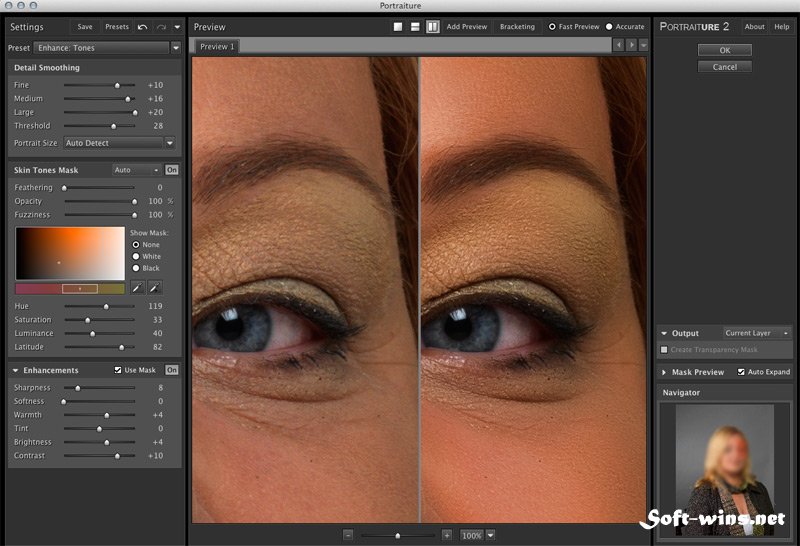 Однако это больше, чем инструмент для изменения размера изображения. Обладая полноценным файловым браузером, он также предлагает пакетную обработку, сжатие изображений и множество встроенных пресетов и ручных элементов управления.
Однако это больше, чем инструмент для изменения размера изображения. Обладая полноценным файловым браузером, он также предлагает пакетную обработку, сжатие изображений и множество встроенных пресетов и ручных элементов управления.
10. B&W Effects
Издательство: TopazLabs | Цена: $59.99 | Лучше для: фотографы
+ Фокус на тоне и текстуре
+ Дает черно-белые изображения, которые гораздо ярче
Любая продукция Topaz Labs удачно попадает в этот список: их плагины для Photoshop практически обязательны для любого серьезного цифрового фотографа. Будь то предоставление текстурных эффектов, легкая маскировка или превращение ваших фотографий в картины импрессионистов, трудно себе представить, что Topaz не разработал инструмент для создания подобного.
Тем не менее, этот плагин для черно-белых эффектов особенно хорош. Используя уникальный механизм преобразования B&W, который подчеркивает тон и текстуру, чтобы помочь вам получить черно-белые изображение, которые действительно яркие, плагин должен стать неотъемлемой частью вашего инструментария для редактирования фотографий.
Продолжение следует…
Интернет-агентство BINN » Подборка плагинов для Adobe Photoshop
Adobe Photoshop поддерживает множество плагинов. Эти инструменты экономят время в работе с проектами и помогают упростить повторяющиеся или трудоемкие задачи. Например, конвертацию файлов PSD в SCC3 или экспорт слоев.
Руководство по установке плагинов Photoshop за 2 минуты:
- Загрузите плагин, который вы хотите использовать, на свой компьютер;
- Разархивируйте папку и переместите новый плагин в папку плагинов Photoshop;
- Если вы вносите изменения в папки Adobe, вам понадобится пароль администратора;
- Откройте Photoshop и вы увидите загруженный плагин в меню Filter.
Как использовать плагины в Photoshop?
Использовать плагины в Photoshop так же просто, как и установить. Большинство из них находятся на вкладке Filter. В нижней части вы увидите плагины, установленные по умолчанию — размытие и резкость. Другие плагины и инструменты отображаются в верхней части списка, например Camera Raw. Некоторые плагины и расширения могут появляться в меню Window.
Большинство из них находятся на вкладке Filter. В нижней части вы увидите плагины, установленные по умолчанию — размытие и резкость. Другие плагины и инструменты отображаются в верхней части списка, например Camera Raw. Некоторые плагины и расширения могут появляться в меню Window.
Как найти плагины для Photoshop?
Вы можете найти плагины и расширения Adobe Photoshop несколькими способами:
- В Photoshop перейдите в Window > Find Extensions on Exchange;
- Откройте Adobe Exchange напрямую и найдите нужный плагин;
- Загрузите плагины Photoshop от сторонних разработчиков, например — Envato Elements.
Рассмотрим 10 лучших плагинов для Photoshop:
Этот плагин позволяет получить доступ к стоковым фотографиям в Photoshop с таких ресурсов, как Unsplash, Pexels и Pixabay.
Стоимость: бесплатно
С помощью этого плагина вы можете добавлять водяной знак на ваши фотографии одним щелчком мыши. Можно использовать текст или логотип водяного знака, настроить шрифт, цвет, размер, прозрачность и местоположение.
Стоимость: бесплатно
Этот плагин Photoshop генерирует случайные названия, лиды, тексты, даты и имена пользователей. В настоящее время плагин поддерживает генерацию текстов на английском, украинском и русском языках по категориям: технологии, экономики и политики.
Стоимость: бесплатно при оформлении подписки на Envato Elements за 16,50$ в месяц
Плагин, который предлагает вам тысячу готовых для проектирования 3D-объектов. Вы можете легко добавлять и вращать объекты, при этом навыки 3D-моделирования не требуются.
Стоимость: бесплатно
Простой плагин для быстрой ретуши портретов. Вместе с плагином доступен обучающий видеоурок.
Стоимость: бесплатно
Pixel Dropr — с помощью этого плагина вы можете создать набор графических элементов и добавлять их в изображение методом перетаскивания. Можно сформировать свою коллекцию из значков, картинок, кнопок и добавлять ее в рабочие проекты.
Можно сформировать свою коллекцию из значков, картинок, кнопок и добавлять ее в рабочие проекты.
Стоимость: 19–99$
Layrs Control 2 — этот плагин помогает выполнять повторяющиеся действия быстрее. Например, вы можете удалить ненужные элементы разом со всех слоев. Также с его помощью можно растрировать смарт-объекты, находить похожие файлы и папки и преобразовать любой выбранный слой в отдельные смарт-объекты.
Стоимость: бесплатно
Divine Elemente— с этим плагином вы можете создавать темы WordPress без каких-либо навыков фронт/бэкенда. Данный плагин доступен только для Windows.
Стоимость: бесплатно
CSS3Ps — этот плагин может создать CSS-код с помощью конвертации ваших слоев в документе. Плагин распознает такие функции как: border-radius, масштаб, градиенты, тени и т.д.
Стоимость: бесплатно
Flat Icon — после установки этого плагина вам будет доступна самая большая коллекция плоских иконок.
По мотивам статьи: designshack
Плагины фотошоп для веб-дизайна — обзор лучших плагинов Photoshop
Photoshop остаётся одним из главных инструментов дизайнера. Программное обеспечение появилось почти 30 лет назад и до сих пор не потеряло актуальность. Чаще всего продукт компании Adobe используют для создания интерфейсов и обработки фотографий.
Сегодня расскажем, как автоматизировать некоторые задачи с помощью расширений. В статье описаны возможности 16 полезных дополнений.
Divine Elemente
Плагин превращает прототипы в полноценные темы под систему управления контентом WordPress. Для корректного экспорта необходимо подготовить набор элементов в соответствии с внутренней документацией скрипта. На выходе разработчики обещают валидную вёрстку и даже поддержку SEO.
Использовать программный код, создаваемый в автоматическом режиме, для готового проекта нельзя, а вот предпросмотр в HTML формате будет полезен.
Полная версия стоит 200 долларов. Результат работы наглядно продемонстрирован в этом ролике. Автор получил рабочий шаблон под WordPress.
Скачать
Composer
В макетах веб-сайтов и приложений количество слоев исчисляется сотнями и даже тысячами. Для внесения масштабных изменений дизайнерам приходится сначала выбрать элементы, а затем последовательно менять их свойства.
Composer добавляет возможность выполнять массовые операции:
- обновить стиль;
- изменить положение;
- включить или отключить видимость;
- синхронизировать библиотеку.
После установки расширения в панели редактора появляется дополнительная вкладка, а в ней 4 кнопки.
Скачать
GuideGuide
Модульная сетка — способ организации пространства, который позволяет упорядочить элементы и облегчить последующую работу верстальщика.
GuideGuide создает сетку по заданным параметрам. Кроме Photoshop он поддерживает Ilustrator для векторной графики, а также Sketch и Adobe XD. Доступна функция сохранения пользовательских наборов. Шаблоном можно поделиться с другими пользователями.
Базовая версия стоит 5 долларов в месяц. На тестирование возможностей дают 14 дней.
Скачать
Random User Generator
При создании макетов часто надо «оживить» структуру с помощью фотографий людей для комментариев, профилей и записей. Random User Generator создаёт вымышленные личности определённого пола.
Управление сводится к 4 шагам:
- Выбрать мужчину или женщину.
- Нажать на кнопку генерации.
- Вставить изображение.
- Скопировать имя.
Скачать
Layout Wrapper
Одна из главных задач дизайнера — презентация работы заказчику. Дополнение делает скриншот открытого файла и добавляет к нему рамку от браузера Safari.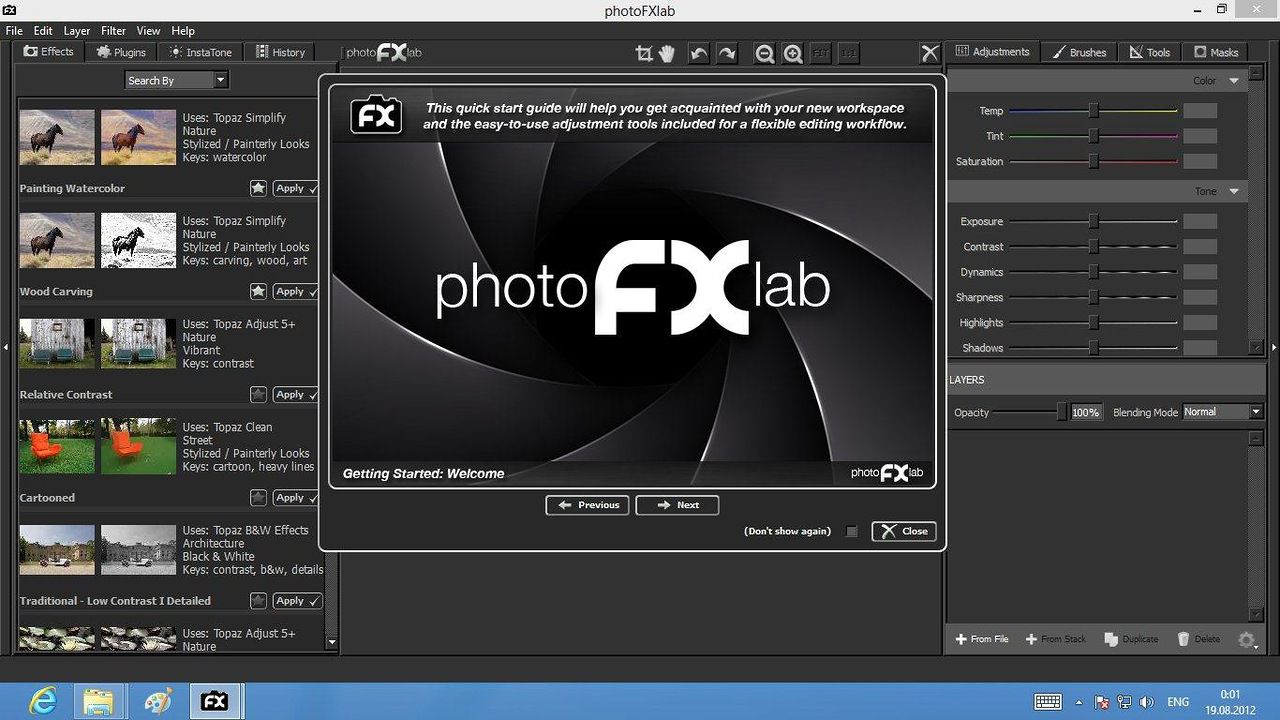
Для запуска скрипта надо добавить его в папку Scripts с установленным Photoshop, и в настройках клавиатурных сокращений задать сочетание клавиш, которое будет запускать операцию. Название окна и текст в адресной строке подстраивается под имя документа. Текстовые элементы легко отредактировать, как и цвет фона.
Скачать
Layrs Control 2
Дополнение — удобный редактор слоёв с широкими возможностями. Он пригодится для больших проектов с древовидной структурой.
Доступные операции:
- редактирование названий;
- удаление эффектов;
- поиск пустых слоёв;
- быстрое преобразование в смарт-объекты;
- поиск по имени.
Скачать
Perspective Mockups
Презентация макета должна произвести впечатление на клиента. В этом помогает красивый интерфейс и полезные инструменты.
Perspective Mockups делает из скриншотов красивые перспективные композиции. Больше не надо тратить время на трансформацию и обработку картинок. Легким движением мыши графика превращается в перспективу.
Расширение стоит 19 долларов.
Скачать
Prisma
Дизайнер тратит много сил на создание единого стиля. Ему надо держать под рукой коды используемых цветов или копировать элементы и редактировать их.
Prisma автоматизирует эту задачу. После загрузки дополнения появится менеджер управления цветом, который связывает слои между собой. Пользователю надо нажать несколько кнопок, и они автоматически перекрасятся.
Плагин подгружает цвета из стандартной библиотеки и запоминает действия. Prisma поддерживает работу с несколькими файлами. Это будет полезно в условиях командной работы. Участники заметят, если поменяется оттенок текста, фона или заголовков.
Скачать
Photoshop Design Space
Расширение меняет отображение интерфейса графического редактора. Структура создана специально под проектирование макетов. Пространство делится на два участка. Слева располагается область просмотра, а справа — панель свойств объекта, список слоёв и сохранённые библиотеки.
Структура создана специально под проектирование макетов. Пространство делится на два участка. Слева располагается область просмотра, а справа — панель свойств объекта, список слоёв и сохранённые библиотеки.
Дополнение сильно меняет внешний вид Adobe Photoshop CC и настраивает на продуктивную работу. За счёт экономии места важные инструменты всегда находятся под рукой.
Скачать
Chroma Palette
Плагин создает наборы цветов, которые вызываются с помощью сочетания клавиш. В библиотеке хранится до 180 оттенков.
Операции выполняются через хоткеи. Есть кнопка захвата, которая переносит цвет из стандартной палитры в область расширения. Для корректной работы Chroma Palette понадобится Microsoft .Net Framework.
Скачать
При создании любого проекта возникает необходимость проконсультироваться с заказчиком и членами команды. LiveShare PS закроет потребности в коммуникациях.
Бесплатное решение даёт возможность организовать конференцию внутри Фотошопа. Трансляция экрана запускается в несколько кликов, ограничений по количеству юзеров нет. Участники беседы мгновенно видят изменения. Они также могут оставлять комментарии, и будет видно, кто именно внёс правки.
Продукт создавался при активном сотрудничестве с сотрудниками Adobe.
Скачать
Ink
После того, как дизайнер заканчивает работу над макетом, эстафета переходит к разработчикам. Опытные специалисты знают, что внешний вид интерфейса часто отличается от набросков, созданных в программе.
Ink добавляет возможность писать спецификацию к слоям. Если указать особенности некоторых элементов, верстальщики сделают дизайн максимально приближенным к прототипу.
Возможности:
- стиль: тени, градиенты, заливка;
- форматирование текста: шрифты, оформление, размер, цвет;
- автоматический вывод размеров;
- документация выгружается в отдельную папку.

Скачать
Font Awesome PS
Иконочные шрифты — тренд последних лет. Они корректно отображаются в разных браузерах и платформах: от Windows до Android.
Font Awesome PS интегрирует набор иконок одноименного шрифта в интерфейс программы. Встроенный поиск обеспечивает навигацию по архиву. Элементы добавляются, как новые слои. С ними можно выполнять основные операции: трансформация, изменение цвета и масштабирование.
Скачать
Long Shadow Generator
Стиль Metro стал популярен после выхода операционной системы Windows 8. Он запомнился благодаря использованию плиток и длинных теней.
Long shadows часто используют для плоских объектов, чтобы придать им объём. Дизайнеры добавляют эффект с помощью комбинации цветов, градиентов и экспериментов с прозрачностью.
Long Shadow Generator создаёт длинные тени на основе введённых параметров. Плагин поддерживает разные элементы: от текста до иконок. В настройках задаётся длина, прозрачность и стиль.
Скачать
TinyPNG Photoshop Plugin
TinyPNG — популярный сервис для сжатия изображений. Несмотря на то, что скорость интернета в 2019 году высокая, пользователи не любят, когда страницы грузятся слишком долго. На быстродействие сайта сильно влияет вес картинок.
Плагин TinyPNG сжимает графику в интерфейсе редактора. В настройках экспорта появится дополнительная опция, которая и формирует выходной файл. Пользователь только выбирает формат изображения и уровень оптимизации. Скрипт анализирует размер и самостоятельно подбирает оптимальное качество. Преобразование выполняется в пространстве цветов sRGB для максимальной совместимости.
Инструмент поддерживает версии CS5, CS6 и CC.
Лицензия без ограничения по сроку использования стоит 65 долларов.
Скачать
Spriteowl
Инструмент облегчает взаимодействие со спрайтами в Фотошопе. Sprite — несколько картинок, которые объединены в пределах области. Они активно используются в верстке для ускорения скорости загрузки сайта.
Sprite — несколько картинок, которые объединены в пределах области. Они активно используются в верстке для ускорения скорости загрузки сайта.
Spriteowl преобразует спрайты в готовый архив для верстальщика. На выходе из картинки получается библиотека с CSS, LESS и PNG. Приложение также учитывает Retina дисплеи.
Скачать
Для создания современного интерфейса не хватит базовых знаний графического редактора и набора плагинов. Нужно учиться работать с сетками, учитывать особенности разных платформ и реализовать адаптивность.
Чтобы сэкономить время — закажите дизайн в IDBI. Вместе мы сделаем идеальный проект под ваши задачи.
Как установить плагин в фотошоп
Если вы начинающий дизайнер, фотограф или просто балуетесь программой Фотошоп, то наверняка слышали о таком понятии, как «Плагин для Фотошопа»
.
Давайте же разберемся что это такое, для чего они нужны и как ими пользоваться.
Плагин
— это отдельная программа, которая создана сторонними разработчиками специально для программы фотошоп. Другими словами, плагин — это небольшая программа, предназначенная для расширения возможностей основной программы (фотошоп). Плагин подключается непосредственно к фотошопу путем внедрения дополнительных файлов.
Зачем нужны плагины в фотошопе
Плагины нужны для расширения функционала программы и ускорения работы пользователя. Некоторые плагины расширяют функционал программы Фотошоп, к примеру плагин ICO Format,
который мы и рассмотрим в данном уроке.
С помощью данного плагина в фотошопе открывается новая возможность — сохранять картинку в формате ico, что не доступно без данного плагина.
Другие же плагины могут ускорить работу пользователя, к примеру плагин, добавляющий на фото (картинку) эффекты света. Он ускоряет работу пользователя, поскольку достаточно просто нажать на кнопку, и эффект будет добавлен, а если делать это в ручную, то займет достаточно много времени.
Какие бывают плагины для фотошопа
- Плагины для фотошопа принято делить на художественные
и технические
. - Художественные плагины добавляют различные эффекты, о чем говорилось выше, а технические предоставляют пользователю новые возможности.
- Плагины так же можно разделить на платные и бесплатные, естественно, что платные плагины качественнее и удобнее, но стоимость некоторых плагинов бывает очень даже серьезной.
Как устанавливать плагин в фотошоп
Плагины в фотошоп в большинстве случаев устанавливаются просто, путем копирования файла (файлов) самого плагина в специальную папку установленной программы Фотошоп.
Но бывают и плагины, которые сложны в установке, и необходимо произвести ряд манипуляций, а не просто копировать файлы. В любом случае, ко всем плагинам Фотошопа прилагаются инструкции по установке.
- Давайте рассмотрим, как установить плагин в Фотошопе CS6, на примере бесплатного плагина ICO Format
. - Вкратце о данном плагине: при разработке сайта веб-дизайнеру требуется сделать фавиконку — это такая маленькая картинка, отображаемая во вкладке окна браузера.
- Иконка должна иметь формат ICO
, а Фотошоп в стандартной комплектации не позволяет сохранять изображение в данном формате, данный плагин и решает эту задачу. - Распакуйте из архива скачанный плагин и поместите данный файл в папку Plug-ins, расположенную в корневой папке установленной программы Фотошоп, стандартная директория: Program Files/Adobe/Adobe Photoshop/Plug-ins
(у автора другая).
Обратите внимание, что комплект может состоять из файлов, предназначенных для операционных систем разной разрядности.
При данной процедуре Фотошоп не должен быть запущен. После копирования файла плагина в указанную директорию запускаем программу и видим, что появилась возможность сохранять изображение в формате ICO
, а значит, что плагин успешно установлен и работает!
Таким способом устанавливаются почти все плагины в Фотошопе. Существуют и другие дополнения, которые требуют установки, аналогичной установке программ, но для них обычно существуют подробные инструкции.
Существуют и другие дополнения, которые требуют установки, аналогичной установке программ, но для них обычно существуют подробные инструкции.
Функционал данной программы настолько огромен, что ему посвящаются целые книги, проводятся семинары, устраиваются платные курсы. И одна из самых значимых функций данного редактора — возможность самостоятельно расширять параметры системы. Сегодня мы будем рассматривать такой вопрос: «Как установить плагин в фотошоп?»
Справка
Прежде чем приступить к непосредственной инструкции, разберемся с определениями. Вы когда-нибудь имели дело с плагинами? Если да, то можете пропустить этот абзац. Плагин — это специальный модуль, который позволяет расширить стандартный функционал программы.
То есть он подключается в данном случае к редактору и добавляет новые возможности. В программе «Photoshop» под плагинами чаще всего предполагаются фильтры. Установленный «Фотошоп» с нуля имеет недостаточный набор средств. Но, возможно, некоторым пользователям достаточно и стандартного комплекта фильтров.
В любом случае будет полезно узнать, в фотошоп, чтобы в дальнейшем данный вопрос не поставил вас в тупик.
Инструкция
В первую очередь нужно скачать плагины на свой компьютер. В Интернете в свободном доступе сейчас находятся тысячи разнообразных фильтров. Вы можете скачать их с любого портала. Как только плагин будет у вас на компьютере, его необходимо скопировать в нужную директорию. Если вы изменяли стандартное расположение управляющих файлов программы «Photoshop», то, возможно, адрес будет различаться.
- Копируем плагин в Для этого нажмите на него правой кнопкой мыши и найдите пункт «копировать». Либо используйте комбинацию клавиш Ctrl + C.
- Ищем управляющую папку программы. Заходим в «Мой компьютер», открываем «локальный диск», ищем папку «Program Files». Так мы попадаем в место, где находится большинство «Photoshop» должен быть в папке «Adobe», где нам надо зайти в «Adobe Photoshop CS» (здесь будет стоять цифра, означающая версию вашего редактора).
 Заходим в «Plugins», где находим «Filters». Именно в этой папке располагаются все фильтры.
Заходим в «Plugins», где находим «Filters». Именно в этой папке располагаются все фильтры. - Нажимаем ПКМ по свободной области окна и выбираем «вставить». Либо используем комбинацию клавиш Ctrl + V.
Дополнительные сведения
Фильтры «Photoshop» имеют расширения файлов «.8BF». В некоторых операционных системах потребуется дополнительное подтверждение операции. Чтобы проверить работоспособность фильтров, нужно открыть программу и в верхней панели выбрать вкладку «фильтры».
Пользовательские дополнения всегда появляются в конце списка. Если у вас установлена версия «Photoshop CS6», то адрес плагинов будет такой: «Adobe-Adobe Photoshop CS6-Required-Plug-Ins-Filters».
В некоторых случаях расположение фильтров может различаться в зависимости от операционной системы.
Заключение
Вопрос: «Как установить плагин в «Фотошоп?» — часто задается на различных форумах и сайтах. Поэтому он иногда выносится отдельно и хранится как заметка для новичков.
Надеюсь, вам она не понадобится, и вы поняли из этой статьи, как установить плагин в фотошоп. Если вам показалось, что предоставленной информации оказалось мало, то воспользуйтесь дополнительными источниками.
Например, посмотрите видеоуроки, которые находятся в бесплатном доступе.
Как установить плагин в Фотошопе?
Наряду со стандартными инструментами редактора «Adobe Photoshop», вы можете устанавливать
и использовать дополнительные плагины
. Применение пользовательских плагинов значительно расширяет возможности редактора, делая его еще более гибким и полезным. В этом уроке мы рассмотрим, как установить плагин
для редактора «Adobe Photoshop».
В сети Интернет находится огромное количество плагинов для редактора «Adobe Photoshop», доступных для свободного пользования. В нашем случае мы используем уже загруженный на компьютер плагин для расширения возможностей фильтров. Скопируем его в буфер обмена. Для этого необходимо кликнуть на файле плагина правой кнопкой мыши и в появившемся контекстном меню выполнить команду «Копировать».
Для этого необходимо кликнуть на файле плагина правой кнопкой мыши и в появившемся контекстном меню выполнить команду «Копировать».
После чего необходимо обратиться к системной папке, в которой установлена программа. Для этого откройте меню «Компьютер» и откройте локальный диск, на который происходит инсталляция программ. В нашем случае программа установлена по умолчанию и занимает место в системной папке на «Локальном диске «С».
После чего откроем папку «Program files».
Здесь необходимо открыть папку «Adobe» и после чего раскрыть содержимое папки «Adobe Photoshop».
Эта папка является системной и содержит в себе все управляющие файлы программы «Adobe Photoshop». Все дополнения в виде плагинов устанавливаются в папку «Plug-ins», раскройте ее.
Здесь необходимо раскрыть содержимое папки «Filter», поскольку все фильтры, установленные в программе, хранятся именно в этой папке.
После чего кликните по свободной области окна открытой папки правой кнопкой мыши и в появившемся контекстном меню выполните команду «Вставить». Вы также можете воспользоваться сочетанием клавиш «Ctrl+V».
После выполнения данных действий плагин будет установлен. Теперь осталось только запустить редактор «Adobe Photoshop», открыть или создать в нем изображение, а после чего найти и применить установленный плагин на вкладке «Фильтр». Заметьте, что установленные плагины будут отображаться в нижней части списка раскрывающейся вкладки «Фильтр».
Таким образом, вы сможете быстро установить плагин
для редактора «Adobe Photoshop», существенно расширив его возможности, и тем самым сделав работу в редакторе еще более удобной и интересной.
(0)
| 1. | Как убрать прыщи в Фотошопе? | 4:50 | 0 | 93954 |
| 2. | Как изменить цвет глаз в Фотошопе? | 2:27 | 4 | 29169 |
| 3. | Как изменить цвет волос в Фотошопе? | 3:39 | 1 | 141646 |
4.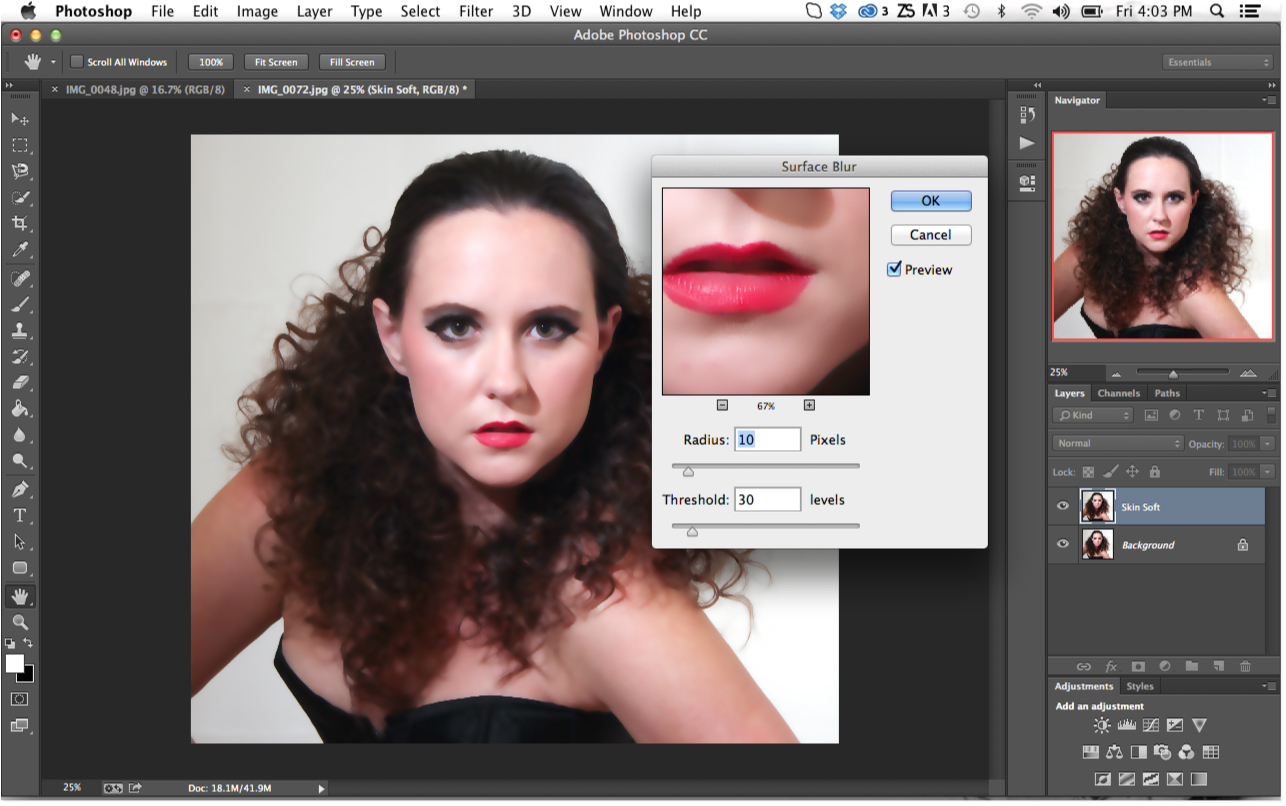 | Как изменить фон в Фотошопе? | 4:21 | 6 | 296529 |
| 5. | Как сделать фотографию черно-белой в Фотошопе? | 4:09 | 1 | 20056 |
| 6. | Как обрезать фотографию в Фотошопе? | 3:09 | 1 | 103562 |
| 7. | Как установить плагин для Фотошопа? | 3:09 | 0 | 41226 |
| 8. | Как добавить кисти в Фотошоп? | 2:29 | 0 | 19117 |
| 9. | Как вырезать объект или человека в Фотошопе? | 4:22 | 2 | 189704 |
| 10. | Как сделать кожу идеальной в Фотошопе? | 4:35 | 0 | 88285 |
| 11. | Как установить шрифты в Фотошоп? | 3:03 | 0 | 54786 |
| 12. | Как создать новый слой в Фотошоп? | 1:54 | 0 | 27210 |
| 13. | Как сделать Gif-анимацию в Фотошопе? | 4:05 | 0 | 152641 |
| 14. | Рисуем зомби в Photoshop | 3:34 | 5 | 19533 |
| 15. | Как сделать скриншот? | 1:39 | 0 | 17208 |
Все профессиональные фотографы, а также просто любители фотографировать активно используют приложение Фотошоп для корректировки своих творений. Большинство людей, пользующихся , создают для удобной работы дополнительные фильтры.
Установка стандартных фильтров не требует много усилий и проста в своём осуществлении. Внимание: инструкция для полных новичков! ????
Установка фильтров со стандартным плагином (очень подробно)
1. Прежде всего, необходимо скачать на свой ПК файл с нужным вам фильтром или плагином (можете поискать )
. Если скачанный файл оказался упакованным в архив, необходимо извлечь из него файлы и узнать какой у них формат.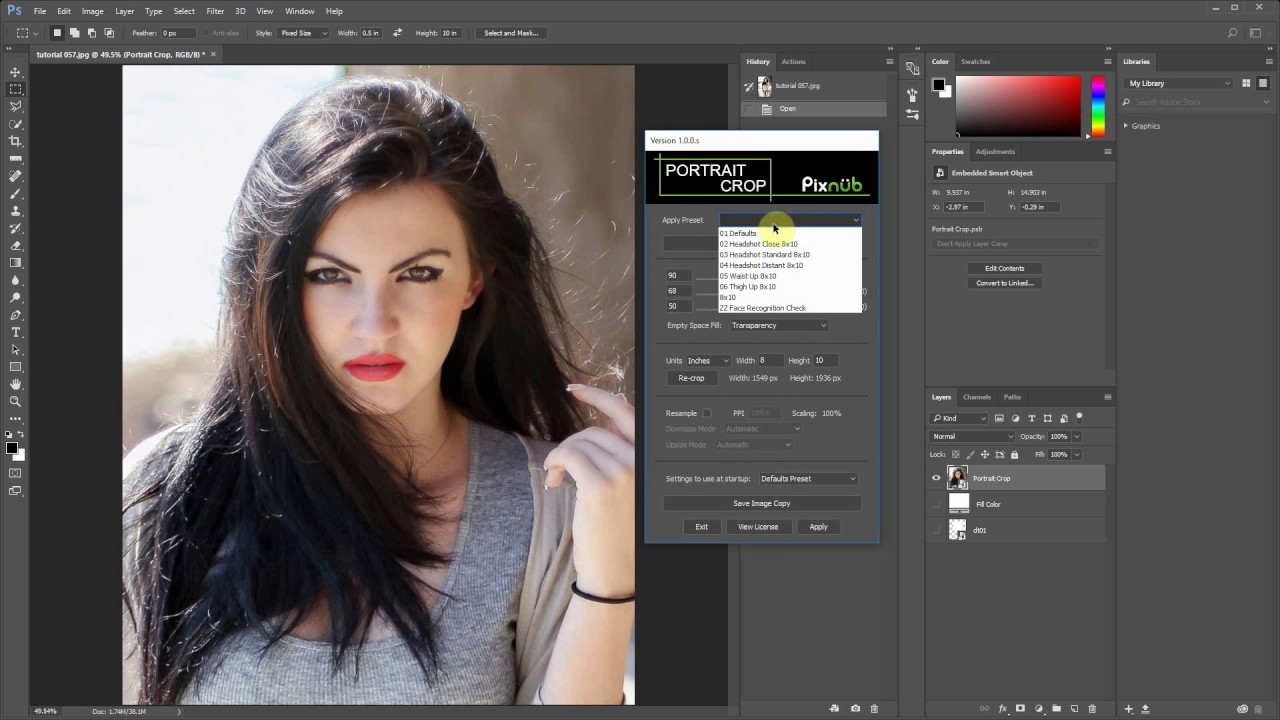
Расширение, помогающее Фотошопу распознавать плагины – 8bf
. Если ваш файл такого формата, просто скиньте его в папку, где находятся плагины графического редактора.
2. Для того чтобы добраться до необходимой папки, нужно кликнуть правой кнопкой мыши по ярлыку рабочего стола или по графе в меню запуска программы Photoshop.
После открытия контекстного меню кликнуть на графу «Свойства
», после этого запустится новая вкладка, в нижнем левом углу будет видна кнопка «Расположение файла
».
Необходимо кликнуть по ней и «Проводник
» откроет вам папку с графическим редактором.
3. В открывшемся списке найдите папку Plug-Ins
, где находятся все фильтры и скиньте в неё папку или плагин с расширением.8bf
. При запуске программа автоматически просканирует этот каталог.
Если во время сохранения плагина, программа была открытой, то просто перезапустите её и установленный плагин начнёт свою работу.
4. Необходимо помнить, что фильтры, созданные крупными компаниями, распространяются с инсталляторами, тогда файл, который вы сохранили, будет с расширением .exe
. Устанавливается плагин такого расширения как и любые другие исполняемые файлы. Для этого просто нажмите на него два раза, и мастер установки выполнит свою работу.
Некоторые инсталляторы автоматически определяют, где находится нужная папка, и скидывают в неё файл плагина. Есть также инсталляторы, работающие в диалоговом режиме и требующие разрешения для каждого действия. После того, как загрузка будет завершена, перезапустите программу и смело начинайте работу с новыми фильтрами.
Установка нестандартных фильтров
Помимо, стандартных фильтров в Photoshop используются и нестандартные инструменты. Они, как правило, созданы мелкими разработчиками. Эти инструменты являются неофициальными, но очень сильно расширяют возможности Фотошопа. Для установки нестандартных инструментов есть два способа.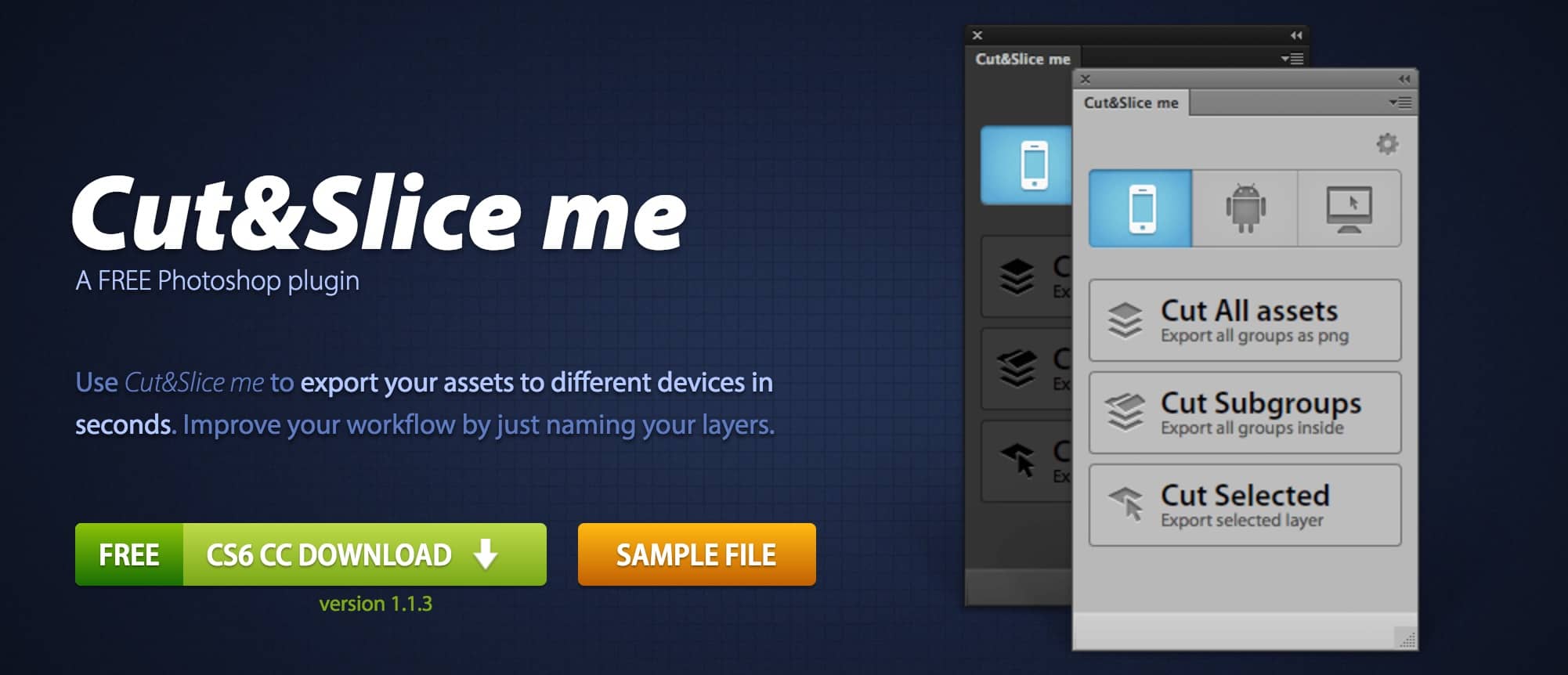
1-ый способ
: если программа Фотошоп установлена с настройками по умолчанию, то скачанный файл размещают по пути: Program FilesAdobeAdobe PhotoshopPlug-InsFilters
.
Для того, чтобы фильтр начал работать, необходимо перезапустить программу.
2-ой способ
: нужно найти папку Adobe Photoshop
, с помощью правой кнопки мыши открыть пункт «Найти
» и ввести для поиска расширение – *8bf
.
В результате поиска вам откроются все файлы с данным расширением. Обычно они хранятся в папке Plug-insFilters
. Найдите эту папку и вложите в неё все нужные файлы.
Все вновь установленные фильтры появятся при запуске программы. Также поступают, устанавливая другие инструменты.
Удачной работы с программой!
Источник: https://comuedu.ru/solutions/how-to-put-the-plugin-in-photoshop-how-to-install-the-plugin-in-photoshop-or-about-additional-features-of-the-program.html
Как установить плагины в Фотошоп, инструкция для новичков
Как установить плагины в Фотошоп, большинство пользователей этого не знают. В этой статье мы пошагово будем рассматривать установку плагина в Фотошоп. Также ознакомимся с несколькими плагинами для Фотошопа в качестве обзора.
Плагины для Photoshop (Фотошоп), зачем они нужныНапример, нужно создать несколько слоев, чтобы работать с ними сразу в двух окнах программы. Есть такие плагины, которые в этом помогают. Или быстро изменить цвет картинки, наложить множество цветных эффектов, которые не всегда встречаются в Фотошопе. Можно привести много примеров.
Ясно одно – эти плагины, не только дополняют рабочую панель Фотошопа, но и могут сделать работу с картинками ещё быстрее. Поскольку они имеют достаточное количество возможностей. Перед тем, как отвечать на вопрос, как установить плагины в Фотошоп, рассмотрим популярные из них в виде ознакомительного списка.
к оглавлению ↑
Плагины для Фотошоп, небольшой ознакомительный списокИтак, плагины для Фотошоп, имеют место быть в свободном доступе в Интернете.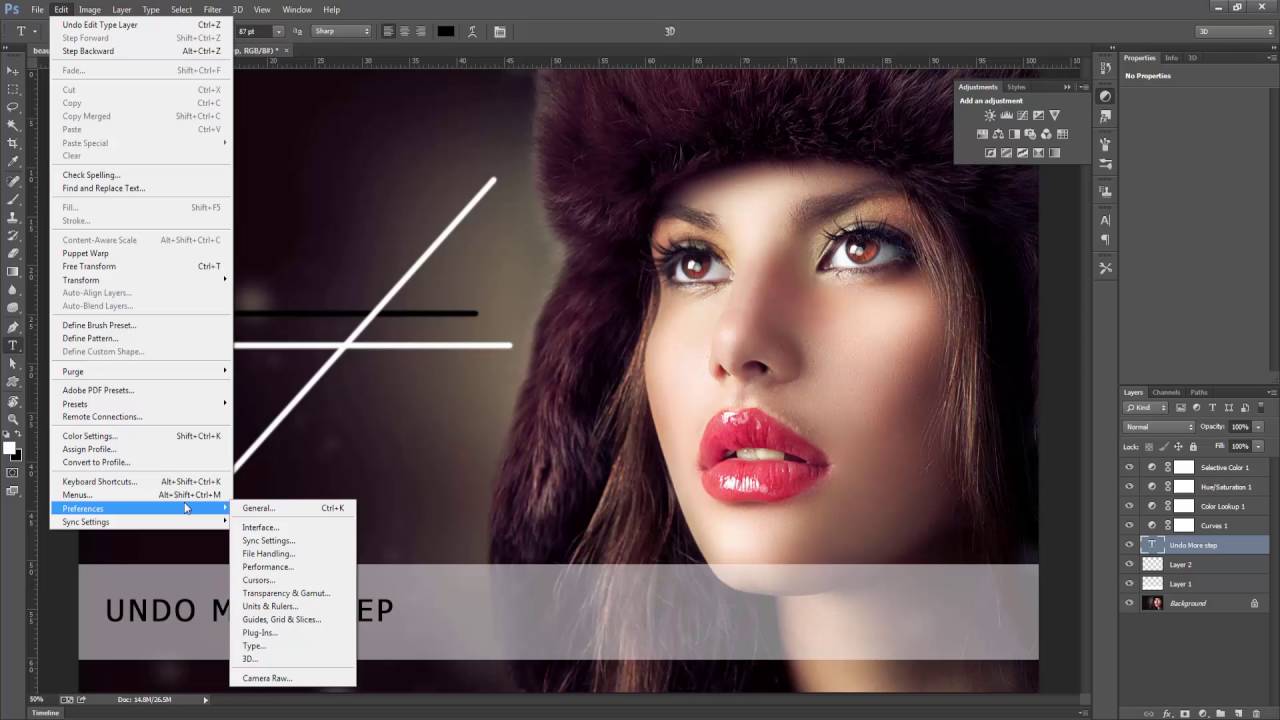 Они разделяются на платные и бесплатные. В этом небольшом списке поговорим о бесплатных плагинах:
Они разделяются на платные и бесплатные. В этом небольшом списке поговорим о бесплатных плагинах:
- Ink. Этот плагин бесплатный. Его можно скачать с этого сайта – (ink.chrometaphore.com). Чтобы загрузить на свой компьютер архив с плагином, нажмите там кнопку Get Ink. Этот плагин может форматировать тексты, редактировать масштабы картинок, и так далее.
- Css3ps. Рабочий сайт плагина со страницей загрузки – (www.css3ps.com). С помощью него можно преобразовать и отредактировать любую фотографию.
- Velositey. Этот плагин для Фотошопа может создавать и проектировать разные проекты. Скачать его Вы сможете здесь – (dandkagency.com/extensions/velositey-v2/). Он хорошо подойдёт для профессиональных веб-дизайнеров.
- Transform. С помощью этого плагина можно разворачивать множество объектов в Фотошоп на разных слоях программы. Он бесплатный и находится для скачивания по адресу – (blog.darkwark.com/transformEach31/).
- Nik Collection. Если будете использовать данный плагин, он тоже заменить некоторые функции в Фотошопе. И будет успешно Вам помогать редактировать фото и изменять их размеры.
- Virtualphotographer (Виртуальный фотограф). Плагин работает с картинками. Накладывает на них цвета, эффекты и преобразует их в качественные изображения.
Думаю, этого списка вполне будет достаточно. Теперь, мы попробуем установить последний плагин, в качестве практического примера и в дальнейшем поработаем с ним.
к оглавлению ↑
Как установить плагины в ФотошопКак установить плагины в Фотошоп? Для этого возьмём этот плагин – Virtualphotographer, чтобы понять, как всё работает. Сначала переходим на его основной ресурс, нажимаем кнопку скачать.
После скачивания у нас должен появится скачанный архив с установочным файлом этого плагина. Распаковываем архив в любое место на компьютере.
Нажимаем кнопкой мыши на файл с расширением «exe» и запускаем мастер установки данного плагина (Скрин 1).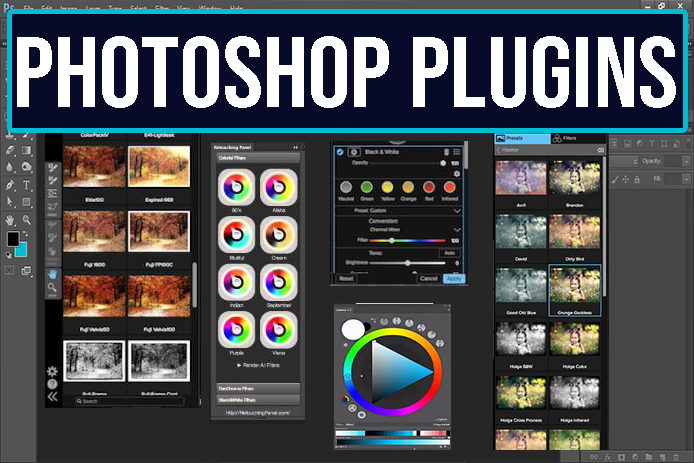
Установка будет не сложной. Кликаете «ОК» затем, «Далее». После чего соглашаетесь с условиями. Во вкладке «Обзор» сразу выбираете путь, куда будет установлен плагин. Желательно его установить в корневую папку Фотошопа, которая называется «Plag-Ins» и далее «Filtres» (Скрин 2).
После выбора пути установки, нажимаете на кнопку «Далее» и «Установить». Потом нажмите «Завершить», чтобы выйти их программы установки и начать работать с плагином. Этот способ очень простой. Некоторые плагины не имеют установочного файла.
Поэтому, их можно перенести в эту папку, о которой было сказано выше методом копирования и вставки. Чтобы установка плагина прошла успешно, скачивайте их под ту версию Фотошопа, который у Вас установлен. Например, если на Вашем компьютере стоит Фотошоп CS6 значит и плагин нужно устанавливать под такую же версию. Иначе, он не будет работать в Фотошопе.
к оглавлению ↑
Давайте скажем несколько слов о плагине Виртуальный фотограф, и немного поработаем с ним в Фотошопе. У такого плагина все функции будут показаны в разделе фильтры, если Вы правильно его установите. Главная из них это стилизация фото и картинок (Скрин 3).
Она позволяет изменять не только фон изображения в Фотошопе, но и заменять его на другие цвета. Например, можно использовать функцию этого фильтра – Диффузия (Скрин 4).
После нажатия этой функции картинка немного станет светлее. Все изменения будут видны, когда Вы её сохраните на компьютер. Теперь, думаю понятно, как работать с фильтрами. Как видите, здесь нет никаких сложностей.
к оглавлению ↑
ЗаключениеИтак, мы разобрались с тем, как установить плагины в Фотошоп с помощью пошаговой инструкции. Действия, которые были показаны в статье, были испробованы на практике. Если у Вас что-то не будет получаться задавайте вопросы в х. Спасибо за внимание, и успеха Вам друзья!
- С уважением, Иван Кунпан.
- P.
 S Ещё статьи по работе в Фотошоп:
S Ещё статьи по работе в Фотошоп: - (Как настроить кисти в Фотошоп, Как загрузить шрифты в Фотошопе, Как объединить фотографии в Фотошопе).
Источник: https://biz-iskun.ru/kak-ustanovit-plaginy-v-fotoshop.html
Как и куда нужно установить плагины в фотошоп чтобы получить новые возможности?
Доброго всем времени суток, дорогие друзья и уважаемые читатели моего блога. Ни для кого не секрет, что фотошоп — это просто офигительная программа.
А знаете чем фотошоп еще хорош, кроме того, что он весь такой замечательный? Да хотя бы потому что его функционал не ограничен рамками установленной программы.
Вы в любой момент можете установить кисти и другие специальные дополнения, благодаря которым вы сможете этот функционал расширить.
Такие дополнения называются плагинами и это действительно очень полезная штука. На сегодняшний момент существует уже целая куча таких дополнений и многие уже не представляют себе этот графический редактор без них. Кстати в своей прошлой статье я как раз показывал как ставить плагин формата, чтобы мы могли сохранять изображения в формат ICO.
В общем к чему я клоню? Сегодня я вам расскажу, как установить плагин в фотошоп, а то работать с ними нам все равно придется, а у многих это вызывает недоумение.
Важно! При установке плагинов фотошоп не должен быть открыт .
Копирование файла в директорию
Часто скачиваемые дополнения распространяются как отдельные небольшие файлы в формате BF8. Это и есть нужный нам формат плагинов.
Чтобы его поставить вам нужно скопировать этот файл, после чего идти в директорию, где у вас установлен фотошоп, например C:Program FilesAdobeAdobe Photoshop 2015Plug insRequiredFilters (ну это в случае с фильтром) или RequiredFile formats (Если дело касается форматов, как в прошлой статье). Также вы можете видеть и другие каталоги в этой директории.
В общем к какому типу этот относится, туда и запихивайте. В принципе на большинстве сайтов, откуда вы будете загружать эти фишки, есть описания. Так что я думаю не пропадете.
В принципе на большинстве сайтов, откуда вы будете загружать эти фишки, есть описания. Так что я думаю не пропадете.
Инсталляция плагина
Во многих случаях, когда мы загружаем какой-нибудь плагин из интернета, то он предстает перед нами в виде обыкновенного установочного файла. И теперь всё, что нам нужно сделать — это соглашаться со всем и ждать пока установка закончится.
Только все таки смотрите путь, куда все это устанавливается. Важно, чтобы сам Plug-in устанавливался туда же, куда мы копировали файл в предыдущем примере. Просто в некоторых установщиках автоматически находится путь, а в некоторых надо прописывать самому. Надеюсь вам всё понятно? В случае чего обращайтесь.
Ну а теперь собственно и переходим к пожинанию плодов. Зайдите в фотошоп, откройте какую-либо фотографию и переходите в меню «Фильтр». Вы видите? Внизу появилась новая позиция. Давайте наведем на нее. Опа. Это и есть тот самый плагин Скетч-мастер, который я установил в этом примере.
Давайте выберем его и посмотрим, работает ли он вообще. И как видим всё отлично работает, двигая ползунки мы изменяем это фото. В общем кайфец. Так что по образу и подобию вы сможете устанавливать и другие плагины.
Единственное, что в данном примере я поставил демо-версию этого плагина, поэтому по всей фотографии будут видны небольшие прямоугольники с надписью «DEMO». Но это не беда. В интернете можно найти множество хороших и бесплатных фильтров и эффектов.
Ну а на этом моя небольшая статейка закончена. Надеюсь, что теперь вам понятно как и куда складывать плагины. Ну а если вы хотите знать фотошоп на зубок, то обязательно посмотрите этот видеокурс. Уроки здесь просто отличные и всё рассказано понятным и человеческим языком. В общем очень рекомендую к изучению.
А на этой веселой ноте я с вами прощаюсь. Не забываем подписываться на обновления моего блога, чтобы всегда бы ть в курсе всего интересного. И конечно я буду рад видеть вас и в других моих статьях. Удачи вам и пока-пока!
Удачи вам и пока-пока!
С уважением, Дмитрий Костин.
Источник: https://koskomp.ru/rabota-s-kompyuternyimi-programmami/adobe-photoshop/kak-ustanovit-plagin-v-fotoshop/
Как установить плагин в «Фотошоп», или о дополнительных возможностях программы :
Сегодня мы поговорим с вами о том, как установить плагин в «Фотошоп», а также узнаем, что собой представляет данное понятие. Дело в том, что без особых дополнений наш редактор не очень долго прослужит настоящему мастеру, знатоку своего дела. Так что давайте попробуем разобраться, что к чему.
Что это?
Но перед тем как вести разговор о том, как установить плагин в «Фотошоп», давайте для начала познакомимся с данным понятием поближе. Что это такое? Неужели какая-то дополнительная программа? А может быть, это название специальных кисточек?
Нет, плагин — это специальное приложение, которое встраивается в «Фотошоп» и помогает разнообразить функции редактора. Например, дополняет фильтрами или возможностями (скажем, новые параметры для цветокоррекции). Но когда пользователь скачивает их, то у него возникает вопрос, каким образом необходимо ставить данные дополнения. Давайте попробуем разобраться в этом непростом деле.
Автомат
Как установить плагин в «Фотошоп»? Дело в том, что иногда пользователи имеют прекрасную возможность загрузить себе инсталлятор, который все проделает автоматически. Для этого достаточно будет просто запустить его и указать путь установки вашего редактора. Давайте более подробно поговорим о данном способе.
Первым делом попытайтесь найти инсталлятор с плагинами. Когда загрузка будет завершена, закройте все программы, включая ваш браузер. Далее следует запустить инсталлятор. Перед вами появится окошко, которое «спросит», куда устанавливать плагины для «Фотошопа».
Вам не нужно будет указывать конкретное место — достаточно выбрать путь, куда был установлен редактор. Нажмите на кнопку запуска установки и дождитесь окончания процесса.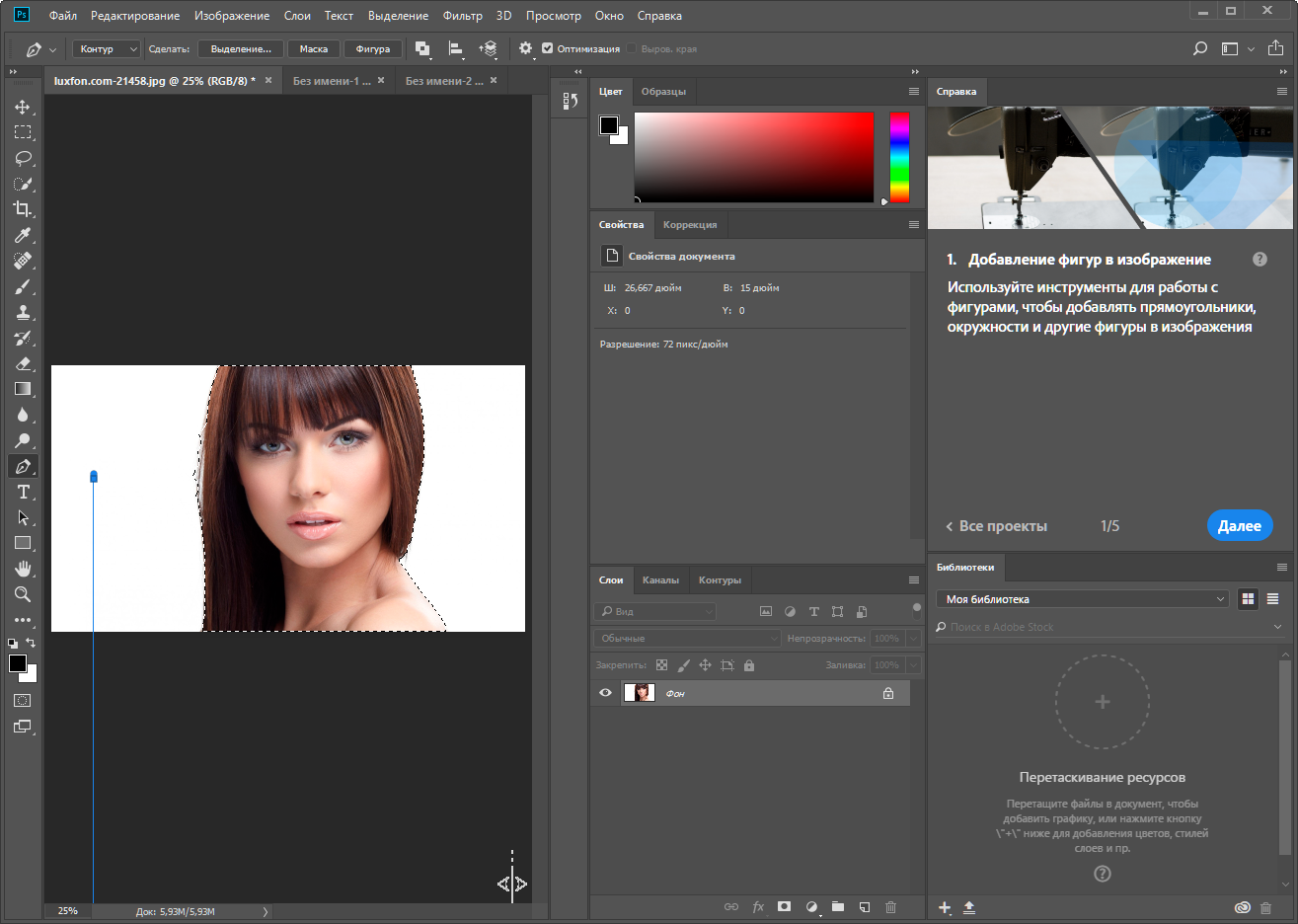 Теперь запустите «Фотошоп». Хорошенько присмотритесь — все новшества будут на своих местах. Теперь вы знаете, как установить плагин в «Фотошоп».
Теперь запустите «Фотошоп». Хорошенько присмотритесь — все новшества будут на своих местах. Теперь вы знаете, как установить плагин в «Фотошоп».
Но давайте посмотрим, что считается общепринятым методом установки.
Стандарт
Теперь пришло время поговорить о более приземленном ходе установки. Ведь вероятность того, что вы найдете нужные плагины в инсталляторе, да еще и на вашу версию редактора, довольно мала. Так что следует посмотреть, куда необходимо «закидывать» плагины собственноручно.
Первым делом создайте любую новую папку. Назовите ее так, чтобы было понятно, что здесь у вас будут храниться «дополнения» к редактору. Теперь давайте посмотрим, как установить плагин в «Фотошоп CS5».
Залейте все необходимые и скачанные дополнения в только что созданную папку. Ее нельзя будет перемещать, если вы вдруг затеете «уборку» на вашем компьютере. Теперь запустите графический редактор. Перейдите в закладку «редактирование».
Там отыщите «установки». Теперь выберите «внешние модули». Теперь вам остается указать путь к папке, в которой вы сохранили плагины. Перезапустите программу после подтверждения своих действий.
Готово! Теперь вы знаете, как установить плагин в «Фотошоп».
Заключение
Итак, как вы видите, наша сегодняшняя тема не так уж и сложна, как кажется на первый взгляд.
Как правило, если вам не хочется создавать новые папки, то проблемы могут возникнуть в поиске соответствующей специальной папочки, которая уже «вмонтирована» в «Фотошоп». Она называется «plug-in».
Если вы найдете ее, то можете спокойно перекинуть туда все необходимые дополнения-плагины, после чего перезагрузить программу, и вы добьетесь желаемого результата.
Правда, если вы начинающий пользователь, который желает сразу же освоить разные «навороты» «Фотошопа», то лучше оставить сегодняшние дополнения на потом. Дело в том, что на первых порах вам будет достаточно стандартных средств работы с графическими файлами. Когда хорошо изучите их, можете приступать к более мудреным вещам. Редактируйте, фантазируйте и учитесь. Успехов!
Когда хорошо изучите их, можете приступать к более мудреным вещам. Редактируйте, фантазируйте и учитесь. Успехов!
Источник: https://www.syl.ru/article/174688/new_kak-ustanovit-plagin-v-fotoshop-ili-o-dopolnitelnyih-vozmojnostyah-programmyi
Установка плагинов в Photoshop на Windows 64 bit
Эта инструкция для тех, кто пользуется 64-битной версией Windows. Воспользуйтесь ею, чтобы подключить плагины к графическому редактору Adobe Photoshop:
- Установка плагинов в Photoshop 64 bit на Windows 64 bit Скопируйте файл, заканчивающийся на _64.8bf, из папки AKVIS в папку плагинов редактора Adobe Photoshop 64 bit.Например, для установки плагина Sketch скопируйте файл Sketch_64.8bf в папку:
- Photoshop CC 2020, CC 2019, CC 2018, CC 2017, CC 2015.5: C:Program FilesCommon FilesAdobePlug-InsCC
- Photoshop CC 2015: C:Program FilesAdobeAdobe Photoshop CC 2015Plug-ins
- Photoshop CC 2014: C:Program FilesAdobeAdobe Photoshop CC 2014Plug-ins
- Photoshop CS6: C:Program FilesAdobeAdobe Photoshop CS6 (64 Bit)Plug-ins
- Перезапустите Photoshop и проверьте работоспособность плагина.
- Установка плагинов в Photoshop 32 bit на Windows 64 Bit
Скопируйте файл *.8bf из папки AKVIS в папку плагинов редактора Photoshop.
Например, Sketch.8bf в папку Plug-ins редактора:
- Photoshop CC 2018, CC 2017, CC 2015.5: C:Program Files (x86)Common FilesAdobePlug-InsCC
- Photoshop CC 2015: C:Program Files (x86)AdobeAdobe Photoshop CC 2015 (32 Bit)Plug-ins
- Photoshop CC 2014: C:Program Files (x86)AdobeAdobe Photoshop CC 2014 (32 Bit)Plug-ins
- Photoshop CS6: C:Program Files (x86)AdobeAdobe Photoshop CS6Plug-ins
- Перезапустите Photoshop и проверьте работоспособность плагина.

- Внимание!
- Иногда, если была выбрана дополнительная папка плагинов в Настройках редактора Photoshop (Edit -> Preference -> Plug-Ins) на обычной системе Windows (32 bit), может возникнуть сообщение об ошибке, что Photoshop не может распознать данный тип файла.
Скорее всего, это происходит потому, что в папке, выбранной в настройках Photoshop (например, C:Program FilesAKVISSketch), содержится 64-битный файл. Возможно, этот файл установился вместе с обычной версией плагина. Обычный 32-битный Photoshop пытается загрузить 64-битный файл и терпит неудачу.
Ничего страшного, но такие сообщения об ошибках могут ужасно раздражать. Решение простое: удалите 64-битный файл из этой папки или перенесите его куда-нибудь.
Источник: https://akvis.com/ru/graphic-tips/add-plugins/install-plugins-64bit.php
Как установить плагин в фотошоп
- Если вы начинающий дизайнер, фотограф или просто балуетесь программой фотошоп, то наверняка слышали о таком понятии, как «Плагин для фотошопа».
- Давайте же разберемся что это такое, для чего они нужны и как ими пользоваться.
- Что такое плагин для фотошопа
Плагин — это отдельная программа, которая создана сторонними разработчиками специально для программы фотошоп. Другими словами, плагин — это небольшая программа, предназначенная для расширения возможностей основной программы (фотошоп).
Плагин подключается непосредственно к фотошопу путем внедрения дополнительных файлов.
Зачем нужны плагины в фотошопе
Плагины нужны для расширения функционала программы и ускорения работы пользователя. Некоторые плагины расширяют функционал программы фотошоп, к примеру плагин ICO Format, который мы и рассмотрим в данном уроке.
С помощью данного плагина в фотошопе открывается новая возможность — сохранять картинку в формате ico, что не доступно без данного плагина.
Другие же плагины могут ускорить работу пользователя, к примеру плагин добавляющий на фото (картинку) эффекты света, он ускоряет работу пользователя, поскольку достаточно просто нажать на кнопку и эффект будет добавлен, а если делать это в ручную, то займет достаточно времени.
Какие бывают плагины для фотошопа
Плагины для фотошопа принято делить на художественные и технические. Художественные плагины добавляют различные эффекты, о чем говорилось выше, а технические предоставляют пользователю новые возможности. Плагины так же можно разделить на платные и бесплатные, естественно, что платные плагины качественнее и удобнее, но стоимость некоторых плагинов бывает очень даже серьезной.
Как устанавливать плагин в фотошоп
Плагины в фотошоп в большинстве случаев устанавливаются просто, путем копирования файла (файлов) самого плагина в специальную папку установленной программы фотошоп. Но бывают и плагины, которые сложны в установке и необходимо произвести ряд манипуляций, а не просто копировать файлы, в любом случае ко всем плагинам фотошопа прилагаются инструкции по установке.
Давайте рассмотрим стандартную установку, на примере бесплатного плагина ICO Format.
В кратце о данном плагине: при разработке сайта веб-дизайнеру требуется сделать фавиконку — это такая мааленькая картинка отображаемая во вкладке окошка браузера.
Данная иконка должна иметь формат ICO, а фотошоп в стандартной комплектации не позволяет сохранять изображение в данном формате, данный плагин и решает эту задачу.
Плагин ICO Format вы можете скачать совершенно бесплатно на официальном сайте разработчика: www.telegraphics.com.au
Перейдите по ссылке выше, и скачайте плагин для вашей версии windows или mac.
после этого распакуйте из архива скаченный плагин и поместите данный файл плагина в папку Plug-ins, расположенную в корневой папке установленной программы фотошоп, стандартная директория: Program Files/Adobe/Adobe Photoshop/Plug-ins
При данной процедуре фотошоп не должен быть запущен.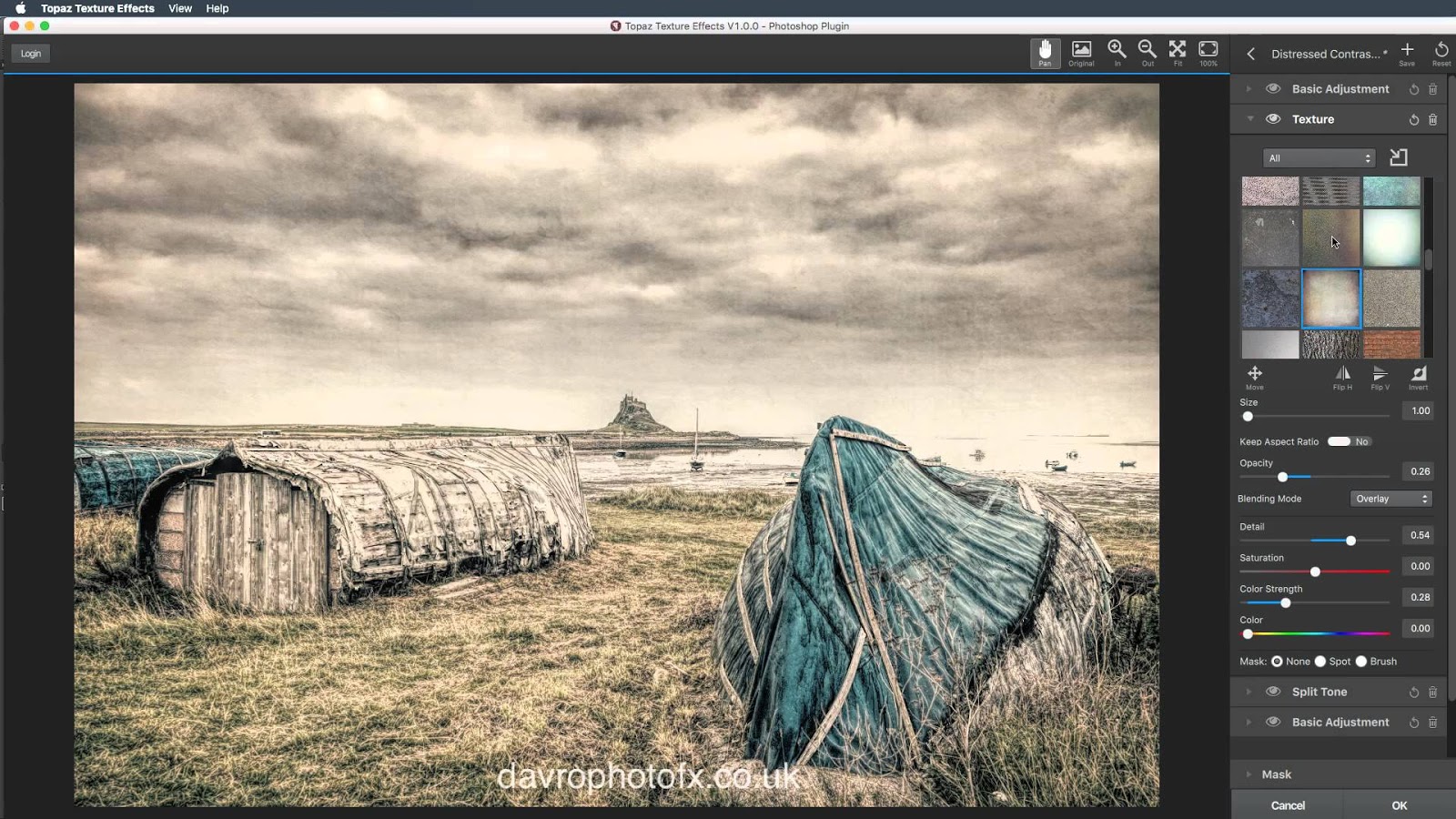 После копирования файла плагина в указанную директорию запускаем фотошоп и видим, что появилась возможность сохранять изображение в формате ICO, а значит что плагин успешно установлен и работает!
После копирования файла плагина в указанную директорию запускаем фотошоп и видим, что появилась возможность сохранять изображение в формате ICO, а значит что плагин успешно установлен и работает!
Источник: http://www.pscraft.ru/for-chainik/ustanovit-plagin-photoshop
Как установить плагин для фотошопа – Как установить плагин в Фотошоп
- 7.9K
- Есть несколько способов установки плагинов для Фотошопа:
- Большинство плагинов Photoshop теперь имеют установщик, который автоматически находит папки плагинов Photoshop и устанавливает плагин. Всегда следует сначала попытаться запустить установщик:
- Если плагин поставляется в виде zip-архива, необходимо открыть его и вручную скопировать файл в папку плагинов Photoshop.
- Если вы используете Photoshop CC (например, версию 2013-2017 или новее) в Windows, плагины хранятся в папке:
- C:Program FilesCommon FilesAdobePlug-insCC
- Перед тем, как установить плагин в Фотошоп, нужно знать, что для более старых версий приложения папка плагинов — это подкаталог папки Photoshop:
- C:Program FilesAdobe[Версия Photoshop]Plug-ins
Если у вас возникли проблемы с поиском, используйте «Поиск файлов или папок» в меню «Пуск». Затем выполните поиск файлов или папок с именем «Plug-ins». В результате вы получите список папок, одной из них должна быть папка плагинов Photoshop.
Когда вы найдете папку с плагинами, попробуйте снова установить плагин. У большинства установщиков есть панель, которая позволяет выбрать произвольную папку. На этом шаге нужно задать папку плагинов Photoshop, которую только что нашли. При следующем запуске Photoshop установленный плагин должен быть в меню «Фильтры»:
Если у вас установлен Photoshop CS6 (или более ранняя версия), можно «заставить» Photoshop искать плагин в дополнительной папке, в которой установлены плагины. В Photoshop выберите пункт меню Редактирование – Настройки — Внешние модули и рабочие диски:
В открывшемся окне установите флажок для параметра «Дополнительная папка плагинов». Затем нажмите кнопку «Выбрать» и перейдите к папке, в которой установлены плагины Photoshop:
Можно использовать эту опцию, чтобы указать папку плагинов, которая используется всеми графическими программами на вашем компьютере. Также можно попробовать использовать общую папку плагинов Photoshop CC:
C:Program FilesCommon FilesAdobePlug-insCC
После того, как добавили плагин в Фотошоп, нужно выйти из программы и перезапустить ее. При следующем запуске все совместимые плагины в этой папке должны появиться в меню «Фильтры».
Данная публикация представляет собой перевод статьи «How to install Photoshop Plugins in Photoshop» , подготовленной дружной командой проекта Интернет-технологии.ру
www.internet-technologies.ru
Как установить плагин фотошоп (Photoshop CC)
461
Источник: https://ylianova.ru/raznoe/kak-ustanovit-plagin-dlya-fotoshopa-kak-ustanovit-plagin-v-fotoshop.html
Как установить плагин в Фотошоп (Photoshop)?
Модули (плагины), которые будем подключать, о которых здесь пойдет речь, относятся к определенной категории фильтров. Получив от Фотошопа начальную картинку, фильтр ее обрабатывает и возвращает обратно к редактору. Фильтры-плагины Фотошопа обычно хранятся в файлах, имеющих расширение «.8bf».
Чтобы определиться с тем, как установить плагин в фотошоп, необходимо скопировать файл плагина в папку Фотошопа Plug-Ins->Filters.
Установка
Допустим, если на диск D: установлена версия Фотошоп CS3, и вы хотите добавить плагин C3C Photo Improver, для этого надо скопировать файл модуля PhotoImprover.8bf в папку на диске D:, далее Program Files, далее Adobe, далее Adobe Photoshop CS3, далее Plug-Ins и наконец в Filters
Запуск плагина
При каждом открытии Фотошоп сканирует свою папку Plug-Ins и фиксирует обнаруженный там файл плагина. После этого плагин становится доступным в меню Фотошопа.
Допустим, после того, как вам удалось установить плагин в фотошоп cs5, откройте в Фотошопе файл с фотографией, которую вы хотите переделать плагином. Используйте для этого пункт Filter в главном меню Фотошопа.
Плагин, который вы можете получить, объединён в группу C3C filters. Наименование этой группы и будет отображаться в меню. Выбрав эту группу, выберите нужный плагин.
Стоит обратить также внимание на подпункт меню Filter->Last Filter.
Не все плагины могут работать c изображениями различных форматов. Большинство плагинов поддерживает 8-битный режим RGB отображения изображения. В таком режиме загружается в Фотошоп jpeg-картинка. Но, допустим, 16-битные изображение RGB может обрабатываться не любым плагином. Если плагин не работет в данном режиме, то он будет недоступен и в меню.
Повторный запуск плагина
В редакторе Фотошоп предусмотрен упрощенный вид запуска ранее использованных фильтров.
Чтобы повторно запустить последний использованный плагин (например к другим изображениям), достаточно использовать пункт меню Filter->Last Filter или использовать комбинацию клавиш Ctrl+F.
В подменю этот пункт выглядит как «Last Filter», только если другие фильтра еще не запускались. Допустим, что какой-то фильтры уже работали, то в первой строчке меню Filter будут названия этих фильтров.
При повторных запросах плагинов с помощью Ctrl+F или подменю Filter->Last Filter плагины работают с теми же значениями и параметрами, что и при последней его загрузке.
Внимание Часто, если был выбран дополнительного каталога плагинов в настройке редактора Photoshop (Edit Preference Plug-Ins) на обыкновенной системе Windows (32 bit), могут возникнуть сообщения об ошибках, что Photoshop не распознает данный тип файлов.
Обычно, это получается потому, что в каталоге, выбранном в настройке Photoshop (например, D:Program FilesAKVISColoriage), находится файл 64-битный. Возможно, данный файл установлен параллельно с обычной версией фильтра. Обычный Photoshop (32-битный) попытается загружать 64-битные файлы и потерпит неудачу.
Не страшно, но подобные сообщения об ошибке могут сильно раздражать. Решение более чем простое: удалить 64-битные файлы из этой папки либо перенести их куда-нибудь в другой каталог.
Источник: https://elhow.ru/programmnoe-obespechenie/fotoshop-adobe-ph/ustanovka-i-nastrojka-photoshop/kak-ustanovit-plagin-v-fotoshop-photoshop
Как открыть в фотошопе плагин – Как ставить плагин в фотошоп. Как установить плагин в «фотошоп», или о дополнительных возможностях программы
Как установить и запустить плагин в фотошопе
Подключаемые модули (плагины), о которых здесь идет речь, относятся к категории фильтров. Получая от Фотошопа исходную картинку, фильтр обрабатывает ее и возвращает обратно редактору. Плагины-фильтры Фотошопа хранятся в файлах с расширением .8bf .
Чтобы подключить плагин-фильтр к Фотошопу достаточно скопировать файл плагина в каталог Фотошопа Plug-InsFilters
- Куда копировать плагин
- Например, если на диск C: установлена версия Adobe Photoshop CS2, и вы хотите установить плагин C3C Photo Improver, то надо скопировать файл плагина PhotoImprover.8bf в каталог
- C:Program FilesAdobeAdobe Photoshop CS2Plug-InsFilters
- Запуск плагина
При каждом запуске Фотошоп просматривает свой каталог Plug-Ins и регистрирует обнаруженные там файлы плагинов. После этого плагины становятся доступны в меню Фотошопа.
Чтобы запустить плагин Откройте в Фотошопе файл фотографии, которую вы хотите обработать плагином. Используйте пункт Filter главного меню Фотошопа.
Плагины, которые вы можете получить на этом сайте, oбъединены в группу C3C filters. Название этой группы и будет видно в меню. Выбрав группу, выбираете нужный плагин.
Так запускается плагин Обратите также внимание на пункт меню Filter/Last Filter
Не все фильтры могут работать c изображениями разных форматов. Большинство фильтров поддерживают 8-битный RGB-режим представления изображений. В таком режиме загружаются в Фотошоп jpeg-картинки. Но, например, 16-битные RGB- изображения могут обрабатываться не каждым плагином.
Если плагин не может работать в данном режиме, он будет недоступен в меню. На рисунке видно, что плагин C3C Photo Improver доступен в меню, а плагины Counter и ImproveIt! — нет.
Показанный на рисунке снимок представлен в 16-битном RGB режиме, который поддерживается Photo Improver’ом, но не поддерживается Counter и ImproveIt!
Повторный запуск плагина-фильтра
В Фотошопе предусмотрен упрощенный вариант запуска ранее использованного фильтра.
Чтобы повторно применить последний использованный фильтр (например к другому изображению), достаточно воспользоваться пунктом меню Filter/Last Filter или применить сочетание клавиш Ctrl-F.
В меню этот пункт выглядит так (Last Filter) , только если никакие фильтры еще не запускались. Если какой-то фильтр уже работал, то в первом пункте меню Filter будет название этого фильтра.
Для повторного вызова используйте Ctrl-F
При повторных вызовах с помощью Ctrl-F или меню Filter/Last Filter плагин работает с теми же значениями параметров, что и при последнем его применении.
meandphotoshop.3dn.ru
Подключение и применение плагинов в программе Adobe Photoshop
Подключение и применение плагинов в программе Adobe Photoshop
- Выполнено на примере Adobe Photoshop CS6, но подходит и для других версий Photoshop и Photoshop Elements.
- Если автоматическая установка не сработала, можно вручную подключить плагины к программе Adobe Photoshop:
- Способ 1.
- Скопировать файлы с расширением «.8bf» в папку с плагинами Adobe Photoshop. По умолчанию программы AKVIS устанавливаются в папку C:Program FilesAKVIS. Например, AKVIS Enhancer — в C:Program FilesAKVISEnhancer.
Нужно взять файл 8bf (например, Enhancer.8bf) и скопировать в папку с плагинами программы Adobe Photoshop: C:/Program Files/Adobe/Adobe Photoshop CS6/Plug-ins — на Windows 32 bit).- На Windows 64 bit, в зависимости от версии Photoshop, путь будет: C:/Program Files (x86)/Adobe/Adobe Photoshop CS6/Plug-ins либо C:/Program Files/Adobe/Adobe Photoshop CS6/Plug-Ins.
- Перезапустить графический редактор и выбрать плагин из меню фильтров, например: Filter -> AKVIS -> Enhancer.
Способ 2.
Подключить плагины из самой программы Adobe Photoshop. Для этого нужно:
- В основном меню редактора выбрать пункт Edit -> Preferences -> Plug-Ins.
- Выбрать Additional Plug-ins Folder (Дополнительная папка с плагинами), затем нажать кнопку Choose… (Выбрать…) и выбрать в списке папку, в которой находятся файлы плагинов — файлы .8bf. Это может быть любая папка, содержащая файлы плагинов:
- Папка, созданная специально для этих целей, например, C:Мои плагины. В нее нужно скопировать все файлы 8bf, все они будут добавлены в список фильтров Photoshop.
- Или же просто папка, в которую плагины устанавливаются по умолчанию. Например, плагины AKVIS устанавливаются сюда: например, C:Program FilesAKVIS.
- Также это может быть папка плагинов другого графического редактора. Последнее полезно в том случае, если на одном компьютере используются несколько графических редакторов.
- Внимание! При работе с Photoshop 32 bit убедитесь,
что выбранная папка не содержит файлов 64 bit (64-ной версии плагина).Пример — выбор папки плагинов Photoshop Elements 5 в качестве дополнительной папки:
Нажать кнопку OK.
- Закройте Photoshop и запустите его снова. Плагины появятся в списке фильтров.
- Выберите плагин из этого списка, например, Filter ->AKVIS -> Enhancer.
Внимание!
Если плагин не появился в фильтрах, обратитесь к документации! Посмотрите, куда должен встроиться данный плагин.
Некоторые плагины отображаются в главном меню Photoshop (обычно между пунктами «Windows» и «Help»).
Некоторые плагины (те, что изменяют размер изображения) встраиваются в инструменты автоматизации Photoshop. Например, плагин Magnifier можно найти здесь: File -> Automate -> AKVIS Magnifier.
Для 64-битной Windows
Могут возникнуть проблемы с Windows 64-bit при использовании Photoshop 32-bit (обычного Photoshop). Допустим, после выбора дополнительной папки плагинов в настройках редактора вы получили сообщение об ошибке, что Photoshop не может распознать данный тип файла.
Скорее всего, это происходит потому, что в папке, выбранной в настройках 32-битного Photoshop (например, в папке C:Program FilesAKVISColoriage), содержится 64-битный файл. Возможно, этот файл установился вместе с обычной версией плагина. Обычный 32-битный Photoshop пытается загрузить 64-битный файл и терпит неудачу.
Ничего страшного, но такие сообщения об ошибках могут ужасно раздражать. Решение простое: удалите 64-битный файл из этой папки или перенесите его куда-нибудь.
- Более подробную информацию о том, как устанавливать плагины в Photoshop на Windows 64 bit можно найти здесь.
Источник: https://toto-school.ru/raznoe/kak-otkryt-v-fotoshope-plagin-kak-stavit-plagin-v-fotoshop-kak-ustanovit-plagin-v-fotoshop-ili-o-dopolnitelnyx-vozmozhnostyax-programmy.html
Как ставить плагин в фотошоп. Как установить плагин в «фотошоп», или о дополнительных возможностях программы.
Если вы начинающий дизайнер, фотограф или просто балуетесь программой Фотошоп, то наверняка слышали о таком понятии, как «Плагин для Фотошопа» .
Давайте же разберемся что это такое, для чего они нужны и как ими пользоваться.
Плагин — это отдельная программа, которая создана сторонними разработчиками специально для программы фотошоп. Другими словами, плагин — это небольшая программа, предназначенная для расширения возможностей основной программы (фотошоп). Плагин подключается непосредственно к фотошопу путем внедрения дополнительных файлов.
Зачем нужны плагины в фотошопе
Плагины нужны для расширения функционала программы и ускорения работы пользователя. Некоторые плагины расширяют функционал программы Фотошоп, к примеру плагин ICO Format, который мы и рассмотрим в данном уроке.
С помощью данного плагина в фотошопе открывается новая возможность — сохранять картинку в формате ico, что не доступно без данного плагина.
Другие же плагины могут ускорить работу пользователя, к примеру плагин, добавляющий на фото (картинку) эффекты света. Он ускоряет работу пользователя, поскольку достаточно просто нажать на кнопку, и эффект будет добавлен, а если делать это в ручную, то займет достаточно много времени.
Какие бывают плагины для фотошопа
Плагины для фотошопа принято делить на художественные и технические .
Художественные плагины добавляют различные эффекты, о чем говорилось выше, а технические предоставляют пользователю новые возможности.
Плагины так же можно разделить на платные и бесплатные, естественно, что платные плагины качественнее и удобнее, но стоимость некоторых плагинов бывает очень даже серьезной.
Как устанавливать плагин в фотошоп
Плагины в фотошоп в большинстве случаев устанавливаются просто, путем копирования файла (файлов) самого плагина в специальную папку установленной программы Фотошоп.
Но бывают и плагины, которые сложны в установке, и необходимо произвести ряд манипуляций, а не просто копировать файлы. В любом случае, ко всем плагинам Фотошопа прилагаются инструкции по установке.
Давайте рассмотрим, как установить плагин в Фотошопе CS6, на примере бесплатного плагина ICO Format .
Вкратце о данном плагине: при разработке сайта веб-дизайнеру требуется сделать фавиконку — это такая маленькая картинка, отображаемая во вкладке окна браузера.
Иконка должна иметь формат ICO , а Фотошоп в стандартной комплектации не позволяет сохранять изображение в данном формате, данный плагин и решает эту задачу.
Распакуйте из архива скачанный плагин и поместите данный файл в папку Plug-ins, расположенную в корневой папке установленной программы Фотошоп, стандартная директория: Program Files/Adobe/Adobe Photoshop/Plug-ins (у автора другая).
Обратите внимание, что комплект может состоять из файлов, предназначенных для операционных систем разной разрядности.
При данной процедуре Фотошоп не должен быть запущен. После копирования файла плагина в указанную директорию запускаем программу и видим, что появилась возможность сохранять изображение в формате ICO , а значит, что плагин успешно установлен и работает!
Таким способом устанавливаются почти все плагины в Фотошопе. Существуют и другие дополнения, которые требуют установки, аналогичной установке программ, но для них обычно существуют подробные инструкции.
Функционал данной программы настолько огромен, что ему посвящаются целые книги, проводятся семинары, устраиваются платные курсы. И одна из самых значимых функций данного редактора — возможность самостоятельно расширять параметры системы. Сегодня мы будем рассматривать такой вопрос: «Как установить плагин в фотошоп?»
Справка
Прежде чем приступить к непосредственной инструкции, разберемся с определениями. Вы когда-нибудь имели дело с плагинами? Если да, то можете пропустить этот абзац. Плагин — это специальный модуль, который позволяет расширить стандартный функционал программы. То есть он подключается в данном случае к редактору и добавляет новые возможности. В программе «Photoshop» под плагинами чаще всего предполагаются фильтры. Установленный «Фотошоп» с нуля имеет недостаточный набор средств. Но, возможно, некоторым пользователям достаточно и стандартного комплекта фильтров. В любом случае будет полезно узнать, в фотошоп, чтобы в дальнейшем данный вопрос не поставил вас в тупик.
Инструкция
В первую очередь нужно скачать плагины на свой компьютер. В Интернете в свободном доступе сейчас находятся тысячи разнообразных фильтров. Вы можете скачать их с любого портала. Как только плагин будет у вас на компьютере, его необходимо скопировать в нужную директорию. Если вы изменяли стандартное расположение управляющих файлов программы «Photoshop», то, возможно, адрес будет различаться.
- Копируем плагин в Для этого нажмите на него правой кнопкой мыши и найдите пункт «копировать». Либо используйте комбинацию клавиш Ctrl + C.
- Ищем управляющую папку программы. Заходим в «Мой компьютер», открываем «локальный диск», ищем папку «Program Files». Так мы попадаем в место, где находится большинство «Photoshop» должен быть в папке «Adobe», где нам надо зайти в «Adobe Photoshop CS» (здесь будет стоять цифра, означающая версию вашего редактора). Заходим в «Plugins», где находим «Filters». Именно в этой папке располагаются все фильтры.
- Нажимаем ПКМ по свободной области окна и выбираем «вставить». Либо используем комбинацию клавиш Ctrl + V.
Дополнительные сведения
Фильтры «Photoshop» имеют расширения файлов «.8BF». В некоторых операционных системах потребуется дополнительное подтверждение операции. Чтобы проверить работоспособность фильтров, нужно открыть программу и в верхней панели выбрать вкладку «фильтры». Пользовательские дополнения всегда появляются в конце списка. Если у вас установлена версия «Photoshop CS6», то адрес плагинов будет такой: «Adobe-Adobe Photoshop CS6-Required-Plug-Ins-Filters». В некоторых случаях расположение фильтров может различаться в зависимости от операционной системы.
Заключение
Вопрос: «Как установить плагин в «Фотошоп?» — часто задается на различных форумах и сайтах. Поэтому он иногда выносится отдельно и хранится как заметка для новичков. Надеюсь, вам она не понадобится, и вы поняли из этой статьи, как установить плагин в фотошоп. Если вам показалось, что предоставленной информации оказалось мало, то воспользуйтесь дополнительными источниками. Например, посмотрите видеоуроки, которые находятся в бесплатном доступе.
Как установить плагин в Фотошопе?
Наряду со стандартными инструментами редактора «Adobe Photoshop», вы можете устанавливать и использовать дополнительные плагины . Применение пользовательских плагинов значительно расширяет возможности редактора, делая его еще более гибким и полезным. В этом уроке мы рассмотрим, как установить плагин для редактора «Adobe Photoshop».
В сети Интернет находится огромное количество плагинов для редактора «Adobe Photoshop», доступных для свободного пользования. В нашем случае мы используем уже загруженный на компьютер плагин для расширения возможностей фильтров. Скопируем его в буфер обмена. Для этого необходимо кликнуть на файле плагина правой кнопкой мыши и в появившемся контекстном меню выполнить команду «Копировать».
После чего необходимо обратиться к системной папке, в которой установлена программа. Для этого откройте меню «Компьютер» и откройте локальный диск, на который происходит инсталляция программ. В нашем случае программа установлена по умолчанию и занимает место в системной папке на «Локальном диске «С».
После чего откроем папку «Program files».
Здесь необходимо открыть папку «Adobe» и после чего раскрыть содержимое папки «Adobe Photoshop».
Эта папка является системной и содержит в себе все управляющие файлы программы «Adobe Photoshop». Все дополнения в виде плагинов устанавливаются в папку «Plug-ins», раскройте ее.
Здесь необходимо раскрыть содержимое папки «Filter», поскольку все фильтры, установленные в программе, хранятся именно в этой папке.
После чего кликните по свободной области окна открытой папки правой кнопкой мыши и в появившемся контекстном меню выполните команду «Вставить». Вы также можете воспользоваться сочетанием клавиш «Ctrl+V».
После выполнения данных действий плагин будет установлен. Теперь осталось только запустить редактор «Adobe Photoshop», открыть или создать в нем изображение, а после чего найти и применить установленный плагин на вкладке «Фильтр». Заметьте, что установленные плагины будут отображаться в нижней части списка раскрывающейся вкладки «Фильтр».
Таким образом, вы сможете быстро установить плагин для редактора «Adobe Photoshop», существенно расширив его возможности, и тем самым сделав работу в редакторе еще более удобной и интересной.
(0)| 1. | Как убрать прыщи в Фотошопе? | 4:50 | 0 | 93954 | |
| 2. | Как изменить цвет глаз в Фотошопе? | 2:27 | 4 | 29169 | |
| 3. | Как изменить цвет волос в Фотошопе? | 3:39 | 1 | 141646 | |
| 4. | Как изменить фон в Фотошопе? | 4:21 | 6 | 296529 | |
| 5. | Как сделать фотографию черно-белой в Фотошопе? | 4:09 | 1 | 20056 | |
| 6. | Как обрезать фотографию в Фотошопе? | 3:09 | 1 | 103562 | |
| 7. | Как установить плагин для Фотошопа? | 3:09 | 0 | 41226 | |
| 8. | Как добавить кисти в Фотошоп? | 2:29 | 0 | 19117 | |
| 9. | Как вырезать объект или человека в Фотошопе? | 4:22 | 2 | 189704 | |
| 10. | Как сделать кожу идеальной в Фотошопе? | 4:35 | 0 | 88285 | |
| 11. | Как установить шрифты в Фотошоп? | 3:03 | 0 | 54786 | |
| 12. | Как создать новый слой в Фотошоп? | 1:54 | 0 | 27210 | |
| 13. | Как сделать Gif-анимацию в Фотошопе? | 4:05 | 0 | 152641 | |
| 14. | Рисуем зомби в Photoshop | 3:34 | 5 | 19533 | |
| 15. | Как сделать скриншот? | 1:39 | 0 | 17208 | |
Все профессиональные фотографы, а также просто любители фотографировать активно используют приложение Фотошоп для корректировки своих творений. Большинство людей, пользующихся , создают для удобной работы дополнительные фильтры.
Установка стандартных фильтров не требует много усилий и проста в своём осуществлении. Внимание: инструкция для полных новичков! 🙂
Установка фильтров со стандартным плагином (очень подробно)
1. Прежде всего, необходимо скачать на свой ПК файл с нужным вам фильтром или плагином (можете поискать ) . Если скачанный файл оказался упакованным в архив, необходимо извлечь из него файлы и узнать какой у них формат.
Расширение, помогающее Фотошопу распознавать плагины – 8bf . Если ваш файл такого формата, просто скиньте его в папку, где находятся плагины графического редактора.
2. Для того чтобы добраться до необходимой папки, нужно кликнуть правой кнопкой мыши по ярлыку рабочего стола или по графе в меню запуска программы Photoshop. После открытия контекстного меню кликнуть на графу «Свойства », после этого запустится новая вкладка, в нижнем левом углу будет видна кнопка «Расположение файла ». Необходимо кликнуть по ней и «Проводник » откроет вам папку с графическим редактором.
3. В открывшемся списке найдите папку Plug-Ins , где находятся все фильтры и скиньте в неё папку или плагин с расширением.8bf . При запуске программа автоматически просканирует этот каталог.
Если во время сохранения плагина, программа была открытой, то просто перезапустите её и установленный плагин начнёт свою работу.
4. Необходимо помнить, что фильтры, созданные крупными компаниями, распространяются с инсталляторами, тогда файл, который вы сохранили, будет с расширением .exe . Устанавливается плагин такого расширения как и любые другие исполняемые файлы. Для этого просто нажмите на него два раза, и мастер установки выполнит свою работу.
Некоторые инсталляторы автоматически определяют, где находится нужная папка, и скидывают в неё файл плагина. Есть также инсталляторы, работающие в диалоговом режиме и требующие разрешения для каждого действия. После того, как загрузка будет завершена, перезапустите программу и смело начинайте работу с новыми фильтрами.
Установка нестандартных фильтров
Помимо, стандартных фильтров в Photoshop используются и нестандартные инструменты. Они, как правило, созданы мелкими разработчиками. Эти инструменты являются неофициальными, но очень сильно расширяют возможности Фотошопа. Для установки нестандартных инструментов есть два способа.
1-ый способ : если программа Фотошоп установлена с настройками по умолчанию, то скачанный файл размещают по пути: Program Files\Adobe\Adobe Photoshop\Plug-Ins\Filters .
Для того, чтобы фильтр начал работать, необходимо перезапустить программу.
2-ой способ : нужно найти папку Adobe Photoshop , с помощью правой кнопки мыши открыть пункт «Найти » и ввести для поиска расширение – *8bf . В результате поиска вам откроются все файлы с данным расширением. Обычно они хранятся в папке Plug-ins\Filters . Найдите эту папку и вложите в неё все нужные файлы. Все вновь установленные фильтры появятся при запуске программы. Также поступают, устанавливая другие инструменты.
Удачной работы с программой!
Фотошоп плагины как ставить
Как установить плагины Photoshop | Photoshop
Есть несколько способов установки плагинов для Фотошопа:
Запуск установщика плагинов
Большинство плагинов Photoshop теперь имеют установщик, который автоматически находит папки плагинов Photoshop и устанавливает плагин. Всегда следует сначала попытаться запустить установщик:
Поиск папки плагинов Photoshop вручную
Если плагин поставляется в виде zip-архива, необходимо открыть его и вручную скопировать файл в папку плагинов Photoshop.
Если вы используете Photoshop CC (например, версию 2013-2017 или новее) в Windows, плагины хранятся в папке:
C:Program FilesCommon FilesAdobePlug-insCC
Перед тем, как установить плагин в Фотошоп, нужно знать, что для более старых версий приложения папка плагинов — это подкаталог папки Photoshop:
C:Program FilesAdobe[Версия Photoshop]Plug-ins
Если у вас возникли проблемы с поиском, используйте «Поиск файлов или папок» в меню «Пуск». Затем выполните поиск файлов или папок с именем «Plug-ins». В результате вы получите список папок, одной из них должна быть папка плагинов Photoshop.
Когда вы найдете папку с плагинами, попробуйте снова установить плагин. У большинства установщиков есть панель, которая позволяет выбрать произвольную папку. На этом шаге нужно задать папку плагинов Photoshop, которую только что нашли. При следующем запуске Photoshop установленный плагин должен быть в меню «Фильтры»:
Добавление дополнительной папки плагинов Photoshop
Если у вас установлен Photoshop CS6 (или более ранняя версия), можно «заставить» Photoshop искать плагин в дополнительной папке, в которой установлены плагины. В Photoshop выберите пункт меню Редактирование – Настройки — Внешние модули и рабочие диски:
В открывшемся окне установите флажок для параметра «Дополнительная папка плагинов». Затем нажмите кнопку «Выбрать» и перейдите к папке, в которой установлены плагины Photoshop:Можно использовать эту опцию, чтобы указать папку плагинов, которая используется всеми графическими программами на вашем компьютере. Также можно попробовать использовать общую папку плагинов Photoshop CC:C:Program FilesCommon FilesAdobePlug-insCC
После того, как добавили плагин в Фотошоп, нужно выйти из программы и перезапустить ее. При следующем запуске все совместимые плагины в этой папке должны появиться в меню «Фильтры».
Данная публикация представляет собой перевод статьи «How to install Photoshop Plugins in Photoshop» , подготовленной дружной командой проекта Интернет-технологии.ру
Как устанавливать плагины в Фотошопе
Если вы начинающий дизайнер, фотограф или просто балуетесь программой Фотошоп, то наверняка слышали о таком понятии, как «Плагин для Фотошопа». Давайте же разберемся что это такое, для чего они нужны и как ими пользоваться.
Плагины в Фотошопе
Плагин — это отдельная программа, которая создана сторонними разработчиками специально для программы Фотошоп. Другими словами, плагин — это небольшая программа, предназначенная для расширения возможностей основной программы, которая подключается непосредственно к Фотошопу путем внедрения дополнительных файлов.
Читайте также: Полезные плагины для Фотошопа
Зачем нужны плагины в Фотошопе
Плагины нужны для расширения функционала программы и ускорения работы пользователя. Относится к их числу и ICO Format для Фотошопа, который мы и рассмотрим в данном уроке. С его помощью появляется новая возможность — сохранять картинку в формате ico, что не доступно в стандартной комплектации.
Другие же расширения могут ускорить работу пользователя. К примеру какой-нибудь плагин (их довольно много), добавляющий на фото (картинку) эффекты света или цветокоррекции. Он ускоряет работу пользователя, поскольку достаточно просто нажать на кнопку, и эффект будет добавлен, а если делать это вручную, операция займет достаточно много времени.
Какие бывают плагины для Фотошопа
Плагины для Фотошопа принято делить на художественные и технические. Художественные добавляют различные эффекты, о чем говорилось выше, а технические предоставляют пользователю новые возможности.
Плагины также можно разделить на платные и бесплатные. Естественно, что платные расширения качественнее и удобнее, но стоимость некоторых из них бывает очень даже серьезной.
Как устанавливать плагин в Фотошоп
Плагины в Фотошоп в большинстве случаев устанавливаются простым путем копирования файла (файлов) самого плагина в специальную папку установленной программы Фотошоп. Но бывают и расширения, которые сложны в установке, и необходимо произвести ряд манипуляций, а не просто скопировать содержимое архива. В таких случаях разработчики прилагают к программам инструкции по их установке.
Давайте рассмотрим, как установить плагин в Фотошопе CS6, на примере бесплатного ICO Format. Вкратце о данном расширении: к примеру, при разработке сайта веб-дизайнеру требуется сделать фавиконку — это такая маленькая картинка, отображаемая во вкладке окна браузера. Иконка должна иметь формат ICO, а Фотошоп в стандартной комплектации не позволяет сохранять изображение в данном формате. Данный плагин решает эту задачу.
- Распакуйте из архива скачанный плагин и поместите данный файл в папку «Plug-ins», расположенную в корневой папке установленной программы Фотошоп. Стандартный путь (на скриншоте немного отличается):
C:\Program Files\Adobe\Adobe Photoshop\Plug-insПри данной процедуре Фотошоп не должен быть запущен.
Обратите внимание, что комплект может состоять из файлов, предназначенных для операционных систем разной разрядности.
- После копирования файла плагина в указанную директорию запускаем программу и видим, что появилась возможность сохранять изображение в формате ICO, а значит, плагин успешно установлен и работает!
Таким способом устанавливаются почти все плагины в Фотошопе. Существуют и другие дополнения, представляющие собой целый набор файлов или имеющие вид папки (добавляются аналогично), а также отдельные программы со своими инструкциями и инсталляторами («ставятся», как обычные приложения Windows).
Мы рады, что смогли помочь Вам в решении проблемы.Опишите, что у вас не получилось. Наши специалисты постараются ответить максимально быстро.
Помогла ли вам эта статья?
ДА НЕТКак установить плагин фотошоп (Photoshop CC)
461
01.12.2014 | Автор: Трофименко Владимир | Просмотров: 58476 | видео + текстВ этом уроке расскажу как установить плагин в фотошоп (Photoshop CC). Первым делом давайте разберемся какие форматы плагинов бывают.
- Файлы с расширением *.8bf. Такие файлы просто закидываются в специальную папку программы;
- Файлы с расширением *.exe — они устанавливаются как обычные программы;
- Новый формат плагинов с расширением *.zxp. Такие файлы устанавливаются через специальную программу под названием Adobe Extension Manager.
Теперь давайте разберемся с каждым из форматов по отдельности. Первый формат файла просто закидывается в папку с фильтрами программы Фотошоп. Найти ее можно по адресу:
C:\Program Files (x86)\Adobe\Adobe Photoshop CC\Plug-ins
В зависимости от разрядности системы папка может называться или просто «Program Files» или у нее может идти приставка «(x86)» После этого Фотошоп необходимо будет перезапустить.
Теперь, если зайти в пункт меню «Фильтр», то там можно будет найти новый пункт с названием устанавливаемого плагина.
Следующим на очереди у нас идет exe файл. Перед установкой закрываем программу Photoshop. Его необходимо просто запустить, щелкнув по нему два раза левой клавишей мыши. Откроется обыкновенное меню установки, точно также как и при установке обычных программ. Нужно будет указать папку с плагинами и нажать «Установить».
Иногда может возникнуть ситуация, когда вы пытаетесь установить более старый плагин и он просто не находит путь к папке с плагинами.
В этом случае не стоит пугаться. Нажимаем кнопку «+», которая расположена ниже окна (еще она может называться «add»), и вручную указываем расположение папки «Plug-ins».
Ну и последним будем устанавливать файл zxp. Выше я уже писал, что они устанавливаются с помощью специальной программы Менеджера расширений. Найти менеджер можно в папке Adobe, рядом с папкой самой программы. Путь: C:\Program Files (x86)\Adobe.
Необходимо зайти в эту папку и запустить файл «Adobe Extension Manager СС.exe». Если ее там нет, то необходимо зайти на сайт по следующей ссылке www.adobe.com/ru/products/extension-manager.html, скачать и установить программу вручную.
Ничего сложно в установке расширений нет. Запускаем программу. В левой колонке необходимо указать для какой программы семейства Adobe вы будете устанавливать расширение, в нашем случае это Photoshop CC 32 разряда.
В верхнем меню «Файл» вы можете найти несколько полезных пунктов, через которые можно установить новое расширение, удалить или получить новые.
Выбираем «Установить расширения». Горячее сочетание клавиш «Ctrl+O». В дальнейшем переходим в папку с устанавливаемым файлом, выбираем его и нажимаем «Открыть». После этого происходит установка.
После установки расширение появляется в списке, откуда может быть удалено через специальную кнопку «Удалить».
В программе фотошоп эти расширения можно найти в верхнем меню «Окно -> Расширения -> Название расширения» (Window -> Extensions).
Если у вас все равно остались вопросы, то можете их задать в комментариях или посмотреть подробный видеоурок немного ниже.
Видеоурок:
Источник: https://psdmaster.ru
Узнайте как скачать видеоурок с сайта
Что еще посмотреть:
10.07.2011 | Просмотров: 4402
В этом видеоурок учимся работать с инструментом кадрирование в перспективе(Crop). Так же затронем инструмент автоматизации — Кадрировать и выпрямить фото(Crop and Straighten Photos).
08.03.2015 | Просмотров: 4319
В этом видеоуроке Екатерина Любимова расскажет как создать текстуру в фотошопе.
17.09.2015 | Просмотров: 17241 | видео + текст
В этом уроке расскажу про фотошоп инструменты Горизонтальный текст маска и Вертикальный текст маска в фотошопе
28.06.2014 | Просмотров: 4014
Представляю вам новый фотошоп видеоурок по основам работы в программе. Сегодня мы изучим основы работы со слоями в программе фотошоп, которые необходимо знать каждому начинающему пользователю.
02.01.2015 | Просмотров: 9253 | видео + текст
Мы продолжаем изучать инструменты фотошопа и на очереди инструмент под названием — Марионеточная деформация.
Что такое плагин для фотошопа, как его установить
Если вы начинающий дизайнер, фотограф или просто балуетесь программой фотошоп, то наверняка слышали о таком понятии, как «Плагин для фотошопа».
Давайте же разберемся что это такое, для чего они нужны и как ими пользоваться.
Что такое плагин для фотошопа
Плагин — это отдельная программа, которая создана сторонними разработчиками специально для программы фотошоп. Другими словами, плагин — это небольшая программа, предназначенная для расширения возможностей основной программы (фотошоп). Плагин подключается непосредственно к фотошопу путем внедрения дополнительных файлов.
Зачем нужны плагины в фотошопе
Плагины нужны для расширения функционала программы и ускорения работы пользователя. Некоторые плагины расширяют функционал программы фотошоп, к примеру плагин ICO Format, который мы и рассмотрим в данном уроке. С помощью данного плагина в фотошопе открывается новая возможность — сохранять картинку в формате ico, что не доступно без данного плагина. Другие же плагины могут ускорить работу пользователя, к примеру плагин добавляющий на фото (картинку) эффекты света, он ускоряет работу пользователя, поскольку достаточно просто нажать на кнопку и эффект будет добавлен, а если делать это в ручную, то займет достаточно времени.
Какие бывают плагины для фотошопа
Плагины для фотошопа принято делить на художественные и технические. Художественные плагины добавляют различные эффекты, о чем говорилось выше, а технические предоставляют пользователю новые возможности. Плагины так же можно разделить на платные и бесплатные, естественно, что платные плагины качественнее и удобнее, но стоимость некоторых плагинов бывает очень даже серьезной.
Как устанавливать плагин в фотошоп
Плагины в фотошоп в большинстве случаев устанавливаются просто, путем копирования файла (файлов) самого плагина в специальную папку установленной программы фотошоп. Но бывают и плагины, которые сложны в установке и необходимо произвести ряд манипуляций, а не просто копировать файлы, в любом случае ко всем плагинам фотошопа прилагаются инструкции по установке.
Давайте рассмотрим стандартную установку, на примере бесплатного плагина ICO Format. В кратце о данном плагине: при разработке сайта веб-дизайнеру требуется сделать фавиконку — это такая мааленькая картинка отображаемая во вкладке окошка браузера. Данная иконка должна иметь формат ICO, а фотошоп в стандартной комплектации не позволяет сохранять изображение в данном формате, данный плагин и решает эту задачу.
Плагин ICO Format вы можете скачать совершенно бесплатно на официальном сайте разработчика: www.telegraphics.com.au
Перейдите по ссылке выше, и скачайте плагин для вашей версии windows или mac.
после этого распакуйте из архива скаченный плагин и поместите данный файл плагина в папку Plug-ins, расположенную в корневой папке установленной программы фотошоп, стандартная директория: Program Files/Adobe/Adobe Photoshop/Plug-ins
При данной процедуре фотошоп не должен быть запущен. После копирования файла плагина в указанную директорию запускаем фотошоп и видим, что появилась возможность сохранять изображение в формате ICO, а значит что плагин успешно установлен и работает!
Как установить плагины в Фотошоп, инструкция для новичков Блог Ивана Кунпана
Как установить плагины в Фотошоп, большинство пользователей этого не знают. В этой статье мы пошагово будем рассматривать установку плагина в Фотошоп. Также ознакомимся с несколькими плагинами для Фотошопа в качестве обзора.
Плагины для Photoshop (Фотошоп), зачем они нужныЗдравствуйте друзья! Фотошоп – это программа, которая занимается созданием, обработкой картинок и других изображений. В большинстве своём она отлично справляется со своими обязанностями, но иногда приходится устанавливать в неё плагины. Зачем они нужны? В основном плагины для Photoshop необходимы этой программе, чтобы дополнить её основной функционал.
Например, нужно создать несколько слоев, чтобы работать с ними сразу в двух окнах программы. Есть такие плагины, которые в этом помогают. Или быстро изменить цвет картинки, наложить множество цветных эффектов, которые не всегда встречаются в Фотошопе. Можно привести много примеров.
Ясно одно – эти плагины, не только дополняют рабочую панель Фотошопа, но и могут сделать работу с картинками ещё быстрее. Поскольку они имеют достаточное количество возможностей. Перед тем, как отвечать на вопрос, как установить плагины в Фотошоп, рассмотрим популярные из них в виде ознакомительного списка.
к оглавлению ↑Плагины для Фотошоп, небольшой ознакомительный списокИтак, плагины для Фотошоп, имеют место быть в свободном доступе в Интернете. Они разделяются на платные и бесплатные. В этом небольшом списке поговорим о бесплатных плагинах:
- Ink. Этот плагин бесплатный. Его можно скачать с этого сайта – (ink.chrometaphore.com). Чтобы загрузить на свой компьютер архив с плагином, нажмите там кнопку Get Ink. Этот плагин может форматировать тексты, редактировать масштабы картинок, и так далее.
- Css3ps. Рабочий сайт плагина со страницей загрузки – (www.css3ps.com). С помощью него можно преобразовать и отредактировать любую фотографию.
- Velositey. Этот плагин для Фотошопа может создавать и проектировать разные проекты. Скачать его Вы сможете здесь – (dandkagency.com/extensions/velositey-v2/). Он хорошо подойдёт для профессиональных веб-дизайнеров.
- Transform. С помощью этого плагина можно разворачивать множество объектов в Фотошоп на разных слоях программы. Он бесплатный и находится для скачивания по адресу – (blog.darkwark.com/transformEach41/).
- Nik Collection. Если будете использовать данный плагин, он тоже заменить некоторые функции в Фотошопе. И будет успешно Вам помогать редактировать фото и изменять их размеры.
- Virtualphotographer (Виртуальный фотограф). Плагин работает с картинками. Накладывает на них цвета, эффекты и преобразует их в качественные изображения.
Думаю, этого списка вполне будет достаточно. Теперь, мы попробуем установить последний плагин, в качестве практического примера и в дальнейшем поработаем с ним.
к оглавлению ↑Как установить плагины в ФотошопКак установить плагины в Фотошоп? Для этого возьмём этот плагин – Virtualphotographer, чтобы понять, как всё работает. Сначала переходим на его основной ресурс, нажимаем кнопку скачать. После скачивания у нас должен появится скачанный архив с установочным файлом этого плагина. Распаковываем архив в любое место на компьютере. Нажимаем кнопкой мыши на файл с расширением «exe» и запускаем мастер установки данного плагина (Скрин 1).
Установка будет не сложной. Кликаете «ОК» затем, «Далее». После чего соглашаетесь с условиями. Во вкладке «Обзор» сразу выбираете путь, куда будет установлен плагин. Желательно его установить в корневую папку Фотошопа, которая называется «Plag-Ins» и далее «Filtres» (Скрин 2).
После выбора пути установки, нажимаете на кнопку «Далее» и «Установить». Потом нажмите «Завершить», чтобы выйти их программы установки и начать работать с плагином. Этот способ очень простой. Некоторые плагины не имеют установочного файла.
Поэтому, их можно перенести в эту папку, о которой было сказано выше методом копирования и вставки. Чтобы установка плагина прошла успешно, скачивайте их под ту версию Фотошопа, который у Вас установлен. Например, если на Вашем компьютере стоит Фотошоп CS6 значит и плагин нужно устанавливать под такую же версию. Иначе, он не будет работать в Фотошопе.
к оглавлению ↑Работа с плагином в Фотошоп. Плагин Виртуальный фотографДавайте скажем несколько слов о плагине Виртуальный фотограф, и немного поработаем с ним в Фотошопе. У такого плагина все функции будут показаны в разделе фильтры, если Вы правильно его установите. Главная из них это стилизация фото и картинок (Скрин 3).
Она позволяет изменять не только фон изображения в Фотошопе, но и заменять его на другие цвета. Например, можно использовать функцию этого фильтра – Диффузия (Скрин 4).
После нажатия этой функции картинка немного станет светлее. Все изменения будут видны, когда Вы её сохраните на компьютер. Теперь, думаю понятно, как работать с фильтрами. Как видите, здесь нет никаких сложностей.
к оглавлению ↑ЗаключениеИтак, мы разобрались с тем, как установить плагины в Фотошоп с помощью пошаговой инструкции. Действия, которые были показаны в статье, были испробованы на практике. Если у Вас что-то не будет получаться задавайте вопросы в комментариях. Спасибо за внимание, и успеха Вам друзья!
С уважением, Иван Кунпан.
P.S Ещё статьи по работе в Фотошоп:
(Как настроить кисти в Фотошоп, Как загрузить шрифты в Фотошопе, Как объединить фотографии в Фотошопе).
Просмотров: 665
Подключение и применение плагинов в программе Adobe Photoshop
Подключение и применение плагинов в программе Adobe Photoshop
Выполнено на примере Adobe Photoshop CS6, но подходит и для других версий Photoshop и Photoshop Elements.
Если автоматическая установка не сработала, можно вручную подключить плагины к программе Adobe Photoshop:
Способ 1.
- Скопировать файлы с расширением «.8bf» в папку с плагинами Adobe Photoshop.
По умолчанию программы AKVIS устанавливаются в папку C:\Program Files\AKVIS. Например, AKVIS Enhancer — в C:\Program Files\AKVIS\Enhancer.
Нужно взять файл .8bf (например, Enhancer.8bf) и скопировать в папку с плагинами программы Adobe Photoshop: C:\Program Files\Adobe\Adobe Photoshop CS6\Plug-ins — на Windows 32 bit).
На Windows 64 bit, в зависимости от версии Photoshop, путь будет: C:\Program Files (x86)\Adobe\Adobe Photoshop CS6\Plug-ins либо C:\Program Files\Adobe\Adobe Photoshop CS6\Plug-Ins.
- Перезапустить графический редактор и выбрать плагин из меню фильтров, например: Filter -> AKVIS -> Enhancer.
Способ 2.
Подключить плагины из самой программы Adobe Photoshop. Для этого нужно:
- В основном меню редактора выбрать пункт Edit -> Preferences -> Plug-Ins.
Настройки Photoshop - Выбрать Additional Plug-ins Folder (Дополнительная папка с плагинами), затем нажать кнопку Choose… (Выбрать…) и выбрать в списке папку, в которой находятся файлы плагинов — файлы .8bf.
Это может быть любая папка c файлами плагинов:
Пример — выбор папки плагинов Photoshop Elements 5 в качестве дополнительной папки:
Выбор папки с плагинамиНажать кнопку OK.
- Закройте Photoshop и запустите его снова. Плагины появятся в списке фильтров.
- Выберите плагин из этого списка, например, Filter ->AKVIS -> Enhancer.
Выбор плагина в Фильтрах Photoshop
Внимание!
Если плагин не появился в фильтрах, обратитесь к документации! Посмотрите, куда должен встроиться данный плагин.
Некоторые плагины отображаются в главном меню Photoshop (обычно между пунктами «Windows» и «Help»).
Некоторые плагины (те, что изменяют размер изображения) встраиваются в инструменты автоматизации Photoshop. Например, плагин Magnifier можно найти здесь: File -> Automate -> AKVIS Magnifier.
Выбор плагинов в File -> Automate
Для 64-битной Windows
Могут возникнуть проблемы с Windows 64-bit при использовании Photoshop 32-bit (обычного Photoshop). Допустим, после выбора дополнительной папки плагинов в настройках редактора вы получили сообщение об ошибке, что Photoshop не может распознать данный тип файла.
Скорее всего, это происходит потому, что в папке, выбранной в настройках 32-битного Photoshop (например, в папке C:\Program Files (x86)\AKVIS\Coloriage), содержится 64-битный файл. Возможно, этот файл установился вместе с обычной версией плагина. Обычный 32-битный Photoshop пытается загрузить 64-битный файл и терпит неудачу.
Ничего страшного, но такие сообщения об ошибках могут ужасно раздражать. Решение простое: удалите 64-битный файл из этой папки или перенесите его куда-нибудь.
Более подробную информацию о том, как устанавливать плагины в Photoshop на Windows 64 bit можно найти здесь.
Вконтакте
Как установить плагины в Photoshop CC 2019
Adobe Photoshop, пожалуй, один из лучших инструментов для редактирования изображений. Он до краев наполнен множеством удобных функций, которые можно использовать для редактирования или создания потрясающих изображений.
Но знаете ли вы, что вы можете установить плагины, чтобы еще больше расширить его возможности? Что ж, теперь ты знаешь. Photoshop включает поддержку сторонних плагинов, которые позволяют делать с программным обеспечением гораздо больше. Вы можете добавить поддержку большего количества типов файлов, использовать несколько удивительных фильтров и даже получить доступ к некоторым функциям, которые помогут вам оптимизировать рабочий процесс.
И если вы не знаете, как устанавливать плагины в Photoshop, то вы попали в нужное место. В этой статье я покажу вам два разных способа установки подключаемых модулей в Photoshop CC 2019.
Загрузить подключаемые модули Photoshop
Прежде чем мы перейдем к установке подключаемых модулей, давайте сначала поговорим о том, где вы можете получить указанные подключаемые модули. Что ж, есть два простых способа найти плагины для Photoshop. Вы можете перейти на веб-сайт Adobe Exchange и найти отличные плагины или выполнить поиск в Google, чтобы найти именно тот тип плагина, который вы ищете.
Посетите Adobe Exchange
Adobe Exchange предлагает хороший выбор платных и бесплатных плагинов. Библиотека варьируется от уникальных фильтров до плагинов, которые интегрируют библиотеки стоковых фотографий прямо в программное обеспечение.
Загрузить плагины оттуда довольно просто: просто выберите плагин, который хотите загрузить, нажмите кнопку «Бесплатно / Купить», и плагин будет автоматически установлен в Photoshop. Все просто, правда? Теперь перейдем к плагинам, которые вы загружаете со сторонних сайтов.
Установить плагины Photoshop
Плагины, загруженные с других веб-сайтов, доступны в виде исполняемых файлов или сжатых файлов zip. В зависимости от типа файла их можно установить двумя разными способами:
Установить подключаемый модуль Photoshop с помощью исполняемого файла
Чтобы установить подключаемые модули с помощью исполняемых файлов, выполните следующие простые шаги:
Шаг 1: Убедитесь, что Photoshop не запущен на твоем компьютере. Теперь запустите исполняемый файл, чтобы открыть мастер установки.
Шаг 2: Нажмите «Далее», а затем примите лицензионное соглашение в следующем окне.
Шаг 3: Установите флажок в следующем окне, чтобы выбрать версию подключаемого модуля, которую вы хотите установить, и нажмите «Далее».
Поскольку я использую 64-битную Windows, я выбрал 64-битную версию. Но в зависимости от конфигурации вашего компьютера вам, возможно, придется выбрать 32-разрядную версию.
Шаг 4: Выберите целевую папку, в которую вы хотите установить плагин, и нажмите «Далее».
Шаг 5: Наконец, нажмите «Установить», а после завершения установки нажмите «Готово», чтобы завершить установку.
Теперь запустите Photoshop, и только что установленный плагин появится в одном из пунктов меню (в зависимости от типа установленного плагина).
Поскольку я установил фильтр, плагин появляется прямо в нижней части меню «Фильтр».
Подавляющее большинство подключаемых модулей теперь поставляется с мастером установки, поэтому вы, скорее всего, воспользуетесь этим методом для установки подключаемого модуля.Однако, если у плагина нет исполняемого файла, вы можете использовать следующий метод, чтобы установить его в Photoshop.
Установка подключаемого модуля Photoshop из сжатого Zip-файла
Для установки подключаемых модулей из Zip-файлов выполните следующие простые шаги:
Шаг 1: Извлеките содержимое Zip-файла в папку.
Шаг 2: Скопируйте файл плагина и вставьте его в папку плагинов Photoshop. Папка находится в Program Files или в том месте, где вы установили Photoshop в своей системе.
Шаг 3: Перезапустите Photoshop, и плагин должен появиться в одном из пунктов меню, в зависимости от типа установленного вами плагина. Еще раз, поскольку я установил фильтр, плагин появляется в нижней части меню «Фильтр».
Упомянутые выше методы должны работать без сбоев, если вы используете Adobe Photoshop CC 2019; в случае, если вы используете старую версию Photoshop, вам, возможно, придется пройти дополнительный шаг при установке плагинов.
В старых версиях Photoshop сначала необходимо предоставить разрешение на установку сторонних подключаемых модулей. Для этого перейдите в меню «Правка» и выберите «Плагины» в разделе «Настройки».
В окне «Плагины» установите флажок «Дополнительные плагины» и затем установите плагины. Это диалоговое окно не входит в последнюю версию Photoshop.
Вышеупомянутая статья может содержать партнерские ссылки, которые помогают поддерживать Guiding Tech.Однако это не влияет на нашу редакционную честность. Содержание остается объективным и достоверным.
Как установить плагины в Photoshop
Как установить дополнительные фильтры в Photoshop
Среди самых популярных вопросов, которые задают новички о плагинах, совместимых с Photoshop :
Где установить плагин и как его потом загрузить?
Плагин (или плагин ) — это компьютерная программа, которая интегрируется в другую программу, добавляя новые функции и увеличивая функциональность.Adobe позволяет устанавливать в свои программы подключаемые фильтры других разработчиков.
Некоторые плагины, совместимые с Photoshop, имеют установщик, который проведет вас через процесс. Но что делать, если плагины не добавляются в Photoshop? Как установить эти файлы? Это проще простого. Все, что вам нужно сделать, это скопировать (или перетащить) файл в папку Plug-Ins в Adobe Photoshop .
Папка Adobe обычно находится в Program Files в Windows и в Applications на компьютерах Mac.Если вы установили Photoshop в другом месте, найдите там папку Plug-Ins .
Имейте в виду, что Photoshop необходимо закрыть при установке новых плагинов. Или вам нужно будет перезапустить редактор. При следующем запуске Photoshop плагины будут доступны в меню Фильтр .
Вызов плагинов в Photoshop: Фильтр -> AKVIS -> Enhancer
Несколько полезных советов:
- Photoshop распознает подключаемые модули, расположенные в подпапках , и , подкаталогах внутри папки Plug-Ins .
Вы можете классифицировать фильтры по разработчикам или задачам. Просто создайте новую папку внутри папки Plug-Ins и поместите в нее файлы.
Однако список подключаемых модулей в меню Photoshop (в разделе Фильтр ) выглядит иначе, чем список в папке Plug-Ins . В меню Photoshop плагины обычно классифицируются разработчиком.
- Photoshop также распознает ярлыки (Windows) и псевдоним (Mac OS) в папке и подпапках Plug-Ins .
Установите фильтры подключаемых модулей в любую папку за пределами Photoshop, а затем создайте ярлык для файла «.8bf» (или «создать псевдоним» на Mac) и поместите его в папку Plug-Ins .
С помощью ярлыков вы можете быстро и безопасно управлять своими плагинами.
- Можно выбрать дополнительных подключаемых модулей, папку в Photoshop Preferences .
Вызовите команду Edit в Windows или Photoshop на Mac, затем -> Preferences -> Plug-ins & Scratch Disk .
Выберите Папка дополнительных модулей , затем используйте кнопку Выберите , чтобы выбрать папку или каталог из списка.
Внимание!
Если вы выберете папку дополнительных плагинов в 32-битной версии Photoshop, убедитесь, что в папке нет 64-битных файлов (64-битная версия плагина), иначе вы получите сообщение об ошибке!
Примечание:
Некоторые фильтры отображаются непосредственно в главном меню Photoshop (обычно между заголовками «Windows» и «Справка»).
Некоторые плагины (изменяющие размер изображений) появляются в меню Automate , например, плагин Magnifier : File -> Automate -> AKVIS Magnifier .
Плагины автоматизации вызовов: Файл -> Автоматизация -> AKVIS Magnifier
Твиттер
| Плагин | Описание |
| ДПФ | DFT (также известный как Digital Film Tools) — это универсальный цифровой набор инструментов, предназначенный для моделирования оптических фильтров камеры, специализированных объективов, пленки и зернистости, бликов, оптических лабораторных процессов, цветокоррекции, кеинга и композитинга, а также естественного света и фотографических эффектов. . |
| Маска EZ | EZ Mask — это простой в использовании интерактивный инструмент для маскирования изображений, способный выделить практически любой объект на изображении, даже если вы имеете дело с мелкими деталями волос, дымом или отражениями. |
| Кинопленка | Film Stocks — это уникальный фильтр, который имитирует 288 различных цветных и черно-белых фотопленок, кинопленок и исторические фотографические процессы. |
| Легкая | Свет можно добавить в сцену, где его раньше не было, как если бы вы добавляли свет во время съемки. |
| PhotoCopy | PhotoCopy создает фотографическое воспроизведение печатной или графической работы, сделанной с помощью процесса, в котором новое изображение формируется в результате действия собственного анализа изображения, цвета, текстуры и света. |
| Power Matte | Power Matte — это простой в использовании интерактивный инструмент для матирования изображения, способный выделить практически любой объект на изображении, даже если вы имеете дело с мелкими деталями волос, дымом или отражениями. |
| Рабочий ход | Power Stroke представляет собой простой интерактивный интерфейс на основе штрихов для быстрого и интуитивно понятного выполнения целевых настроек. |
| Лучи | Создавайте потрясающие и реалистичные эффекты световых лучей быстро и легко |
| reFine | reFine выполняет выборочное повышение резкости, улучшение деталей, сглаживание с учетом краев, эффекты мультфильма и карандаша. |
| z Матовый | zMatte быстро и просто создает маты с минимальными параметрами, даже если вы имеете дело с мелкими деталями волос, дымом или отражениями. |
| Тиффен DFX | Моделирование более 2000 популярных стеклянных фильтров Tiffen, специализированных линз, оптических лабораторных процессов, зернистости пленки, точной цветокоррекции, а также естественного света и фотографических эффектов. |
10 лучших плагинов Photoshop на 2020 год
Мы рассматриваем лучшие плагины Photoshop, доступные в 2020 году.
Готовы стать опытным пользователем Photoshop? Хорошо, потому что плагины, надстройки и расширения Photoshop, которые мы перечисляем в этом посте, расширят и без того впечатляющие возможности выдающегося программного обеспечения Adobe.
Да, Adobe Photoshop CC сам по себе выдающийся. Но есть множество функций, к которым пользователи хотели бы иметь доступ, но не имеют.Кроме того, Adobe никак не могла упаковать все надстройки, расширения или подключаемые модули и при этом сохранить программное обеспечение по его текущей цене.
К счастью для вас, не все плагины, о которых вы сегодня прочитаете, стоят денег!
Это не значит, что вам следует искать только бесплатные плагины. Некоторые из перечисленных нами плагинов Photoshop премиум-класса настолько хороши, что вы захотите купить их немедленно — если вы действительно серьезно настроены улучшить свою игру Photoshop, то да. Но прежде чем мы перейдем к лучшим бесплатным и премиальным плагинам Photoshop на 2020 год, давайте быстро рассмотрим, как установить плагины Photoshop:
Как установить плагины Photoshop
Вот простой способ установить плагины Photoshop:
- Откройте Photoshop.
- Выберите «Изменить» в раскрывающемся меню и выберите «Настройки»> «Плагины».
- Установите флажок «Папка дополнительных плагинов», чтобы принимать новые файлы.
- Загрузите плагин или фильтр на свой рабочий стол.
- Откройте папку Program Files и выберите папку Photoshop.
- Откройте папку Plugins, которая находится внутри папки Photoshop.
- Перетащите новый плагин Photoshop с рабочего стола в папку Plugins.
- Снова откройте Photoshop и найдите свой новый плагин в разделе «Фильтры» в раскрывающемся меню.
Теперь, когда вы знаете, как использовать плагины Photoshop, давайте взглянем на некоторые из лучших бесплатных и премиальных плагинов Photoshop, доступных в 2020 году.
Обратите внимание: если вы предпочитаете Sketch, ознакомьтесь с нашим руководством по лучшим плагинам Sketch .
Лучшие бесплатные плагины для Photoshop
Как гласит старая пословица, «лучшее в жизни — бесплатно». Конечно, эти плагины могут быть не «лучшими вещами в жизни» (если только Photoshop не является вашей жизнью), но они довольно хороши и могут использоваться совершенно бесплатно.
1. Camera Raw
Camera Raw Плагин Photoshop Camera Raw — это плагин Photoshop, который позволяет редактировать и улучшать необработанные файлы с цифровой камеры, а также файлы JPEG и TIFF. Если вы не знакомы с необработанным файлом, это просто необработанные данные изображения с цифровой камеры.
С помощью подключаемого модуля Adobe Camera Raw вы можете повышать резкость необработанных изображений, устанавливать баланс белого и настраивать контраст среди многих других функций.
Самое приятное то, что Camera Raw использует неразрушающее редактирование, что означает, что он не изменяет исходный файл изображения, если вы захотите вернуться к нему после завершения редактирования.Этот плагин был незаменимым инструментом для фотографов и обязательно должен быть в вашем наборе инструментов для редактирования.
2. Ink
Ink, плагин для Photoshop. Ink — один из лучших бесплатных плагинов Photoshop в этом списке. Он позволяет дизайнерам создавать полезные макеты и пользовательские интерфейсы, что позволяет неопытному пользователю Photoshop — например, разработчику — понимать элементы дизайна в рамках среды кодирования.
Другими словами, Ink упрощает передачу вашего дизайна, создавая полные спецификации, такие как форматирование текста, стили слоев и размеры.
Это особенно полезно, если вам нужно передать работу разработчику на GitHub и вы хотите убедиться, что он или она точно интерпретирует ваш дизайн. К счастью, к этому удобному приложению можно получить доступ и использовать по низкой цене — ноль долларов!
3. Анархия текстур
Анархия текстур, плагин для Photoshop. Texture Anarchy — это плагин Photoshop, который предлагает своим пользователям библиотеку различных фильтров и текстур для редактирования их фотографий. Что отличает его от подобных плагинов, таких как ON1 Effects, так это то, что создаваемые им текстуры основаны на фрактальном шуме, что позволяет легко создавать естественные изображения, такие как огонь, дым или мрамор.
Если вы новичок в Photoshop или редактировании фотографий в целом, и приведенный выше абзац звучит сбивающе с толку, не волнуйтесь. Texture Anarchy на самом деле довольно проста в использовании. Он даже поставляется с предустановками, которые помогут вам начать работу с правильного пути.
4. FlatIcon
FlatIcon, плагин для Photoshop. FlatIcon — это плагин для Photoshop, который предоставит вам доступ к тысячам бесплатных векторных иконок, которые можно загрузить в различных форматах, таких как SVG или PNG.
Установив FlatIcon, вы можете выполнять поиск в базе данных значков из Photoshop и вставлять их прямо в панель дизайна.О каких иконах идет речь? Почти все! FlatIcon имеет миллионы иконок, доступных для использования.
Теперь у FlatIcon есть тысячи бесплатных иконок. Но для легального использования они требуют указания авторства. Кроме того, вы можете подписаться на подписку FlatIcon и получить доступ ко многим другим иконкам и без указания авторства. Планы FlatIcon начинаются с 8,25 доллара в месяц.
Лучшие плагины для Photoshop премиум-класса
Как однажды сказал Уоррен Баффет: «Цена — это то, что вы платите.Ценность — это то, что вы получаете ».
Хотя эти премиальные плагины Photoshop идут по цене, они обладают серьезной мощностью и предоставляют художникам, фотографам и обычным пользователям Photoshop огромную ценность. Вот шесть платных плагинов, которые, по нашему мнению, окажут наибольшее влияние на ваши результаты и рабочий процесс:
1. RH Hover Color Picker
RH Hover Color Picker, плагин для Photoshop. RH Hover Color Picker — это плагин цвета Photoshop, который не является уродливым или громоздким (в отличие от палитры цветов, встроенной в Photoshop) и дает вам больше контроля над цветами, которые вы выбираете, с помощью своего набора настраиваемых ползунков.
Его удачно назвали «Палитра цветов при наведении», потому что она раскрывается только при наведении курсора на ее свернутую версию, а затем скрывается, когда вы закончите ее использовать. Удобный!
RH Hover Color Picker действительно прост в использовании и значительно ускорит рабочий процесс Photoshop. К счастью, его можно купить всего за 16 долларов. Сделайте процесс выбора цвета намного проще и приятнее с этим плагином премиум-класса.
2. ON1 Effects
ON1 Effects, плагин для Photoshop. ON1 Effects — это плагин Photoshop, который дает вам доступ к сотням встроенных пресетов, фильтров, LUT, текстур и границ. Затем эти эффекты можно комбинировать, смешивать и иным образом настраивать, чтобы создать уникальный вид для каждой из ваших фотографий.
Если вы ищете универсальный инструмент для добавления сложных эффектов к вашим фотографиям, ON1 Effects — это то, что вам нужно. Получите его за единовременный платеж в размере 59,99 долларов США.
3. Fluid Mask 3
Fluid Mask 3, плагин для Photoshop. Fluid Mask 3 — это плагин Photoshop, который можно использовать для удаления фона и выполнения вырезов, что необходимо большинству современных фотографов и художников-графиков.
Маскирование, то есть создание невидимой части слоя, — деликатный и зачастую сложный процесс. Fluid Mask 3 — один из немногих плагинов, который даст вам чистую и точную маску, особенно для проблемных участков, таких как волосы и мех.
Несмотря на то, что Fluid Mask 3 стоит 99 долларов, ее способность обнаруживать края, смешивать слои и упростить кропотливые задачи оправдывает высокую цену.Вот почему такие крупные компании, как Disney, NBC и Macy’s, используют его регулярно.
4. Noiseware
Noiseware, плагин для Photoshop. Noiseware — это отмеченный наградами плагин Photoshop для шумоподавления. Шум — это разноцветные зерна или обесцвечивание на фотографиях, которые придают им пятнистый или размытый вид. Проще говоря, это та часть ваших фотографий, которую вам обычно не хочет .
Noiseware устраняет зернистость изображений и одновременно повышает их резкость, что позволяет быстро и профессионально очищать фотографии.
Хотя он стоит 79.95 долларов, он оправдывает свою премиальную цену беспрецедентным целевым шумоподавлением, с которым немногие другие плагины могут даже приблизиться.
5. PortraitPro
PortraitPro, плагин Photoshop Вы когда-нибудь фотографировали себя и думали: «О нет, это то, на что я действительно похож?» Не стыдись, это случилось со всеми нами. Камера временами бывает довольно недоброй. Если вас не устраивают результаты вашего последнего портрета, приобретите PortraitPro.
PortraitPro — это плагин Photoshop, который помогает пользователям ретушировать и редактировать портреты, не придавая им «фотошопной» отделки. Он гордится тем, что является программным обеспечением, созданным для улучшения человеческой красоты, не делая лица пластичными или фальшивыми.
PortraitPro достигает этого подвига, используя интерфейс слайдера для моделирования и уточнения черт объекта. Используйте этот инструмент для редактирования, чтобы сгладить кожу, нанести макияж, исправить плохое освещение, изменить цвет волос и многое другое.
Независимо от того, какой аспект ваших портретов вам нужно настроить, PortraitPro может помочь вам сделать это за единовременный платеж в размере 89 долларов.90.
6. Machine Wash Deluxe
Пример Machine Wash Deluxe, плагина Photoshop. И последнее, но не менее важное: у нас есть Machine Wash Deluxe, плагин для Photoshop, который добавляет к вашим фотографиям царапающие эффекты погодных условий. Если вы хотите, чтобы ваши изображения выглядели круто, в ретро-стиле, Machine Wash Deluxe — это то, что вам нужно.
Плагин содержит более 3500 предустановок, которые можно использовать для текстурирования и изменения фотографий тысячами различных способов, чтобы они выглядели старыми, винтажными или потусторонними.
Machine Wash Deluxe — невероятно увлекательный плагин для игры, который поможет вам создавать уникальные изображения, которые остановят зрителей. Доступ будет стоить 99 долларов. Но если у вас есть немного лишних денег, вам понравятся абстрактные преобразования фотографий, которые вы можете сделать с их помощью.
Достойное упоминание: CloudApp
CloudApp, инструмент для визуального взаимодействия CloudApp технически не является надстройкой, подключаемым модулем или расширением Photoshop — по крайней мере, пока. Но это поможет вам получить «сырье», необходимое для создания отличных фотографий.
Наш бесплатный экранный рекордер позволяет записывать видео и делать скриншоты на Mac и выигрывать практически все, редактировать их в Photoshop, а затем передавать их разработчику. Если у вашего разработчика есть вопросы, он может сделать снимок экрана вашего готового продукта, аннотировать его и отправить вам обратно. После этого вы сможете комментировать эти аннотации и легко вносить необходимые изменения.
CloudApp доступно как приложение для Mac, приложение для Windows и как подключаемый модуль Chrome.Это означает, что практически каждый может создавать визуальный контент со своего настольного устройства по своему выбору!
Если вы хотите упростить рабочий процесс Photoshop и легко создавать потрясающие визуальные материалы, необходимые для выполнения работы, рассмотрите возможность регистрации в CloudApp — это бесплатно.
Заключение:
Вот и 10 лучших плагинов для фотошопа в 2020 году. Если вы регулярно используете легендарное программное обеспечение Adobe, эти инструменты помогут вам ускорить рабочий процесс и создать лучший визуальный контент.Теперь вам просто нужно решить, какие из них вы хотите использовать!
И не забывайте про CloudApp! Наше программное обеспечение для визуальной коммуникации — отличный способ создать необработанные материалы, которые нужно отредактировать в Photoshop. От скриншотов до аннотированных изображений — используйте CloudApp, чтобы делать снимки с экрана компьютера. Начни сегодня бесплатно!
.38 лучших плагинов Photoshop
Издательство: Rico Holmes Цена: $ 16 | Лучшее для: Художники и дизайнеры
Если вы когда-нибудь хотели, чтобы Photoshop c Оливковый сборщик был немного менее уродливым и громоздким, Rico Holmes Hover Color Picker может быть тем, чего вы ждали. Это там, когда вам это нужно с красивым набором настраиваемых слайдеров, которые дают вам намного больше контроля, чем стандартный сборщик, и когда вы закончите, он автоматически сгорит автоматически.
02. [1]
$ 29 + Tax | Лучшее для: Ретуши и фотограмм aphers
Экономичный
Более 200 функций включены
Довольно старый
Для профессиональных результатов ретуширования, которые идут намного дальше, чем фильтры Photoshop по умолчанию, это стоит взглянуть на Pro Ultimate Retouch Panel Pro Add-Ons. Несмотря на то, что в настоящее время он немного длиннее в зубе, этот экономичный инструмент имеет более 200 функций на одной панели, включая семь методов разделения частот, четыре метода быстрой ретуширования и 15 инструментов для локальной ретуширования.
03. ALCE 3
Вывести невидимую деталь на ваши фотографии.
Издательство: Davide Barranca | Цена: $ 34.95 | Лучшее для: Фотограф s
Добавить форму и глубину к изображениям
Надежное усиление контраста
Локальное усиление контраста — полезный метод для получения дополнительных деталей в фотографии, и, хотя вы можете сделать это в Photoshop, используя фильтр Unsharp Mask, он может быть немного хитом и пропуском, если вы действительно не знаете, что делаете. ALCE 3 выводит из него все догадки, добавляя форму и глубину к вашим снимкам, не теряя деталей в тенях и бликах.
04. Fontself Maker
Издатель: Fontself | Цена: £ 43 для Photoshop, £ 69 для Photoshop + Illustrator | Лучший для: Дизайнеры
Поверните любое изображение в шрифт
Тонкий контроль над функциями
Активно развивается
Готовы начать создавать свои собственные шрифты? Это проще, чем вы думаете с помощью этого удобного плагина Photoshop. Fontself Maker позволяет превращать любой изображение или векторный слой в красочные растровые шрифты с использованием Photoshop CC 2015.3 и выше. Стоит отметить, что если вы хотите создавать векторные наборы шрифтов, плагин также можно приобрести для Illustrator.
Перетаскивайте слои для создания новых символов и захватите любой цвет, оттенок или текстуру, которые вы желаете. Все функции, которые вы искали, могут быть настроены и контролироваться, в том числе кернинг, лигатуры, персонажи и многое другое.
05. Fluid Mask 3
Специальный инструмент для создания чистых точных масок.
Издательство: Vertus | Цена: $ 99 | Лучшее для: Фотографы и дизайнеры
Чистота, ccurate masks
Упрощенный процесс
Маскировка — это прекрасное искусство сама по себе, и в то время как Photoshop имеет хорошие встроенные маскирующие инструменты, все еще есть много места для специального инструмента, который поможет вам получить самый чистый и наиболее точные маски — особенно вокруг проблемных областей, таких как волосы и шерсть.
06. Getty Images
Легко добавлять видео, фото и векторы из изображений Getty.
Издательство: Getty | Цена: Бесплатно (лицензионные изображения, используемые через плагин) | Лучшее для: Дизайнеры
Легко поиск и фильтрация изображений
Сохранять изменения при покупке изображения hi-res ed
Кажется, что каждый человек нуждается в небольшом количестве снимков, поэтому зачем делать вещи трудными для себя? Плагин Getty Images позволяет легко искать и фильтровать изображения и привет-res comps не только для Photoshop, но и для Illustrator и InDesign.
07. ParticleShop
Инструменты Corel Painter для пользователей Photoshop
Издательство: Corel (Painter) | Цена: $ 49.99 | Лучшее для : Исполнители
Поддержка неразрушающего слоя
11 обновленных кистей
Painter — давний любитель цифрового искусства среди иллюстраторов, но, к счастью, Corel, наконец, принес свои кисти в Photoshop с ParticleShop. Этот мощный Photoshop-плагин предлагает поддержку неразрушающего слоя кисти и 11 обновленных кистей, включая обломки, ткани, изобразительное искусство, мех, волосы, свет, пространство, дым и шторм.
08. Ink
Этот генератор спецификации идеально подходит для передачи дизайна пользовательского интерфейса.
Издательство: Chrometaphor Цена: Бесплатно Лучшее для: Веб-дизайнеры и дизайнеры
Полезно, если вы работаете с разработчиками
Особенности встроены непосредственно в PSD
Выходы в одном folder
Ink — это генератор спецификаций, созданный для дизайнеров, создающих пользовательские интерфейсы для передачи разработчикам, которые не обязательно являются знакомыми пользователям Photoshop. Чернила позволяют легко сообщать ваш дизайн, генерируя полные спецификации, включая форматирование текста, стили слоев, типографские настройки, размеры и многое другое.
Все метаданные встроены непосредственно в ваш документ PSD для быстрой и простой справки. И после вывода, все это скомпилировано в одну удобную папку, чтобы сохранить все аккуратно и аккуратно. Этот рабочий процесс помогает гарантировать, что конечный продукт является точной интерпретацией вашего дизайна, а не приближением разработчика.
Также стоит отметить, что этот плагин Photoshop является бесплатным, но разработчики предлагают вам пожертвовать Water4, если вам нравится его использовать.
09. Fixel Contrastica 2
Этот умный инструмент усиливает как локальный, так и глобальный контраст.
Издательство: Алгоритмы Fixel | Цена: $ 29.99 | Лучшее для: Фотограф
Простой в использовании
Высоко настраиваемый
Быстрая настройка
Доступна как для Photoshop, так и для After Effects, Contrastica — это интеллектуальный контрастный усилитель. Fixel Algorithms, компания, специализирующаяся на разработке и внедрении «передовых и инновационных алгоритмов обработки изображений и видео», чтобы расширить возможности обработки изображений и видео.
Contrastica — простой в использовании, сфокусированный и сильно настроенный фильтр. Он нацелен как на локальный, так и на глобальный контраст одновременно, что позволяет легко добавлять поп и создавать эффект, который вы хотите, за меньшее время, чем потребуется, чтобы использовать собственный набор инструментов Photoshop.
10
Цена: $ 79,95 (в настоящее время $ 59.99) | Лучшее для: [1 9459008] Артисты и дизайнеры
Увеличить фото до 1000%
Полный браузер файлов
Также предлагает пакетную обработку
On1 Resize (также известный как Perfect Resize 9) увеличит изображения, сделанные на вашей DSLR или смартфоне, до 1000 процентов. Плагин использует мощные алгоритмы подлинного фрактала для оптимизации ясности и улучшения деталей. Однако это больше, чем инструмент для изменения размера изображения.
11. Эффекты B & W
Издательство: TopazLabs | Цена: $ 59.99 | Лучшее для: Фотографы
Фокус на тоне и текстуре
Дает B & W изображения, которые поп
Более или менее любая продукция Topaz Labs будет счастливо попасть в этот список; его плагины для Photoshop практически обязательны для любого серьезного цифрового фотографа. Независимо от того, обеспечивает ли он текстурные эффекты, делает маскировку легкой или превращает ваши фотографии в картины импрессионистов, вы не можете себе представить, что Топаз не разработал инструмент для создания.
Тем не менее, этот черно-белый плагин эффектов особенно хорош.
12. Текстурные инструменты Промышленные
50 металлических текстур для улучшения ваших фотографий.
Издательство: Kubota | Цена: $ 69 | Лучшее для: Художники и дизайнеры
Попробуйте t он текстурирует перед покупкой
Манипулирует текстурами в соответствии с
Kubota описывает себя как «Мекка» инструментов для повышения фотосъемки, а промышленная упаковка Texture Tools сопровождает обширный спектр текстур, границ и шаблоны. Как обычно с плагинами Kubota, вы можете попробовать эти металлические фильтры перед покупкой. С помощью этого пакета вы можете придать вашим изображениям искусственный финиш благодаря выбору 50 металлических тематических текстур.
13. PageCurl 2
Создайте убедительные эффекты поворота страницы и сгиба.
Издательство: AV Bros | Цена: От £ 20,95 | Лучшее для: Графические дизайнеры
Использование на объектах с обычной формой
для продвижения электронных книг
Веб-сайт устарел
Его веб-сайт выглядит как что-то из 1990-х годов, но плагин Curly Page Curl для AV Bros — это экономичное решение для создания убедительных поворота страницы и сбрасывания эффектов на как обычные, так и произвольные объекты (например, непрямоугольные объекты или области с полной или частичной прозрачностью). Этот простой, но мощный плагин Photoshop, идеально подходящий для рекламной работы в электронной книге, прост в использовании и освежающе ограничен в своей функциональности.
14. PSD Cleaner
Этот плагин делает управление уровнем менее болезненным.
Источник: Цена: $ 19.99 | Лучшее для: Художники, дизайнеры, фотографы
Определяют неназванные слои
Воссоздать эффекты PS в CSS
Удалить пустые слои
Sor сквозные слои и слои проектных работ — это утомительная, трудоемкая задача, которая может быть проклятием жизни графических дизайнеров и веб-дизайнеров во всем мире. PSD Cleaner нацелен на то, чтобы устранить боль этого важного процесса ведения домашнего хозяйства, делая его намного проще. С одной простой панели пользователи могут идентифицировать неназванные слои, воссоздавать эффекты Photoshop в CSS, удалять пустые слои, преобразовывать текст точки в текст абзаца, выяснять, находятся ли слои за пределами холста и многое другое.
15. Eye Candy
Выберите из широкого спектра фотоэффектов в этом знаменитом плагине.
Издательство: Alien Skin | Цена: $ 129 | Лучшее для:
Отлично подходит для дизайнеров с временным давлением
Может понизить настройки по умолчанию
Некоторые эффекты сырые
Чужой глаз глаз Candy — один из самых узнаваемых плагинов, и существует уже более десяти лет. Версия 7 обеспечивает огромный диапазон эффектов от огня до хром, стекла до экструзии. Хотя многие изначально, по-видимому, полезны только для создания дрянных эффектов, удивительно, сколько сценариев вы найдете в них полезными. Это особенно верно для дизайнеров-фрилансеров, работающих в сжатые сроки, и когда эффекты набираются из настроек по умолчанию,
16. Luminar 2018
Сфокусированный редактор фотографий для использования в Photoshop.
Опубликовать er: SkyLum | Цена: £ 64 (в настоящее время £ 53) | Лучшее для: Фотографы
Упрощает многие задачи редактирования
Полезно для работы с необработанными фотографиями
Luminar немного похож на наличие редактора фотографий внутри вашего программное обеспечение для редактирования фотографий. Как это ни странно, это целенаправленный инструмент, который превосходит ваши изображения без каких-либо предметов, не связанных с фотографией, которые наполнены Photoshop. Используя процедуру AI наряду с приблизительно 50 предустановленными эффектами, этот плагин упрощает маскировку, замену неба, удаление объекта и многое другое. Доступный как для Photoshop, так и для Lightroom, стоит посмотреть, если вы часто редактируете необработанные фотографии.
17. Коллекция Nik
Доступен целый ряд мощных фотографических плагинов.
Издатель: ] Цена: $ 69 | Лучшее для: Фотографы
Плагины высшего качества
Высокоэффективные фотографические эффекты
Мы долгое время ценил множество плагинов для фотографий, представленных в коллекции Nik. Недавно Google купил его, а затем согласился передать коллекцию DxO, чтобы обеспечить продолжение развития, и результатом этой суматохи является то, что теперь вы можете захватить всю коллекцию за 69 долларов вместо первоначальной покупной цены за 95 долларов.
Оборудуйте себя плагинами высшего качества, такими как Silver EFEX Pro и Viveza, которые обеспечивают огромный спектр высокоэффективных фотографических эффектов.
18. Fixel Edgehancer
Резкость ребер в спешке.
Fixel | Цена: $ 29.99 | Лучшее для: Дизайнеры и фотографы
Простые варианты «щелчок по ходу»
Предназначен для начинающих PS
Не так полезно для PS pros
Если вы дизайнер в спешите, или вы еще не уверены, используя Photoshop для создания стилизованных изображений, Edgehancer — это быстрый и эффективный способ получить некоторые сложные взгляды. Edgehancer, как следует из названия, используется для усиления и подчеркивания краев. В отличие от инструментов заточки EdgeHancer подчеркивает края исключительно, а не увеличивает контрастность окружающих пикселей.
19. Тонкие шаблоны
Библиотека качественных, чередующихся текстурированных узоров.
Источник Цена: $ 17.99 | Лучшее для: Дизайнеры
Отличная экономия времени
Легко работать с
Тонкие шаблоны представляет собой высококачественную библиотеку бесплатных, чередующихся текстурированных моделей. Плагин «Тонкие шаблоны» передает всю эту текстурированную доброту прямо в вашу панель Photoshop. Вы просто нажимаете миниатюру рисунка, и текстура применяется как стиль слоя к вашему текущему слою — отличная экономия времени и хорошо стоит запрашиваемой цены.
20. Renamy 4.0
Klaia | Цена: $ 14.99 (бесплатная демонстрация) Лучшее для: Художники, фотографы и дизайнеры
Ed это имена нескольких слоев
Функция автозаполнения
Именование ваших слоев справа является первым правилом этикета в Photoshop. Но иногда вам нужно переименовывать слои ретроспективно, что может быть болью. С Renamy вы можете переименовать несколько слоев одновременно, и есть даже классная функция автозаполнения, чтобы сохранить ваши печатные пальцы. There’s a free demo version so you can give it a try before you buy.
Next page: More of the best Photoshop plugins
Просмотров: 0
Пожалуйста, поставьте рейтинг статье: Загрузка…Поделиться этой записью
Навигация по записям
Связанные записи
| Плагин | Описание |
| ДПФ | DFT (также известный как Digital Film Tools) — это универсальный цифровой набор инструментов, предназначенный для моделирования оптических фильтров камеры, специализированных объективов, пленки и зернистости, бликов объектива, оптических лабораторных процессов, цветокоррекции, манипуляции и композитинга, а также естественного света и фотографических эффектов. . |
| Маска EZ | EZ Mask — это простой в использовании интерактивный инструмент для маскировки изображений, способный выделить практически любой объект на изображении, даже если вы имеете дело с мелкими деталями волос, дымом или отражениями. |
| Кинопленка | Film Stocks — это уникальный фильтр, который имитирует 288 различных цветных и черно-белых фотопленок, кинопленок и исторические фотографические процессы. |
| Легкая | Свет можно добавить к сцене, где его раньше не было, как если бы вы добавляли свет во время съемки. |
| PhotoCopy | PhotoCopy создает фотографическое воспроизведение печатной или графической работы, сделанной с помощью процесса, в котором новое изображение формируется в результате действия собственного анализа изображения, цвета, текстуры и света. |
| Power Matte | Power Matte — это простой в использовании интерактивный инструмент для матирования изображения, способный выделить практически любой объект на изображении, даже если вы имеете дело с мелкими деталями волос, дымом или отражениями. |
| Рабочий ход | Power Stroke представляет собой простой интерактивный интерфейс на основе штрихов для быстрого и интуитивно понятного выполнения целевых настроек. |
| Лучи | Создавайте потрясающие и реалистичные эффекты световых лучей быстро и легко |
| reFine | reFine выполняет выборочное повышение резкости, улучшение деталей, сглаживание с учетом краев, эффекты мультфильма и карандаша. |
| z Матовый | zMatte быстро и просто создает маты с минимальными параметрами, даже если вы имеете дело с мелкими деталями волос, дымом или отражениями. |
| Тиффен DFX | Моделирование 2000+ популярных стеклянных фильтров Tiffen, специализированных линз, оптических лабораторных процессов, зернистости пленки, точной цветокоррекции, а также естественного света и фотографических эффектов. |
Лучшие плагины Photoshop для фотографов в 2021 году (бесплатные и платные)
Если вы какое-то время редактировали с помощью Adobe Creative Suite, рано или поздно вы столкнетесь с плагинами Photoshop.
Нет никаких сомнений в том, что Adobe Photoshop CC и так достаточно мощный. Еще не владеете им? Проверьте варианты покупки Photoshop.
Тем не менее, есть еще возможности для дополнительных функций, которые не являются частью его основных возможностей, для фотографов и дизайнеров, которым необходимо выполнить конкретную задачу.
К счастью, в 2021 году здесь будет доступен огромный выбор бесплатных плагинов для Photoshop , а также платных плагинов премиум-класса.
Настоятельно рекомендуется
Luminar 4Мощные инструменты для редактирования изображений AI для расширения рабочего процесса Photoshop.
Проверить текущую ценуВ этой статье мы рассмотрим лучшие плагины Photoshop, заслуживающие вашего внимания.
(Если вам нужны плагины Lightroom, у нас есть руководство и для этого.)
Если вы опытный пользователь Photoshop или просто хотите поиграть с чем-то новым, вы обязательно найдете что-то, что улучшит ваш опыт редактирования изображений … так что давайте погрузимся!
(Если вы не знаете, как установить плагины Photoshop, прокрутите вниз, где мы объясним простой процесс.Также по теме: альтернативы Photoshop.)
Лучшие бесплатные плагины Photoshop в 2021 году
1. Camera Raw
Camera Raw позволяет использовать Photoshop для исправлений, которые вы обычно делаете в Lightroom.
Camera Raw — это просто необходимость, и я лично использую ее постоянно. Это плагин, который позволяет редактировать необработанные изображения, но вы также можете использовать его с другими форматами файлов, такими как JPEG и TIFF.
Это очень удобно, если вы хотите пропустить постоянное переключение с Lightroom на Photoshop, потому что в Camera Raw вы можете настроить то, что обычно исправляете в Lightroom — баланс белого, оттенок, контраст, тени, блики и многое другое. более.
Этот плагин доступен как для Windows, так и для Mac и является бесплатным.
2. Подключаемый модуль Pexels Photoshop
Подключаемый модуль Pexels Photoshop позволяет просматривать тысячи бесплатных стоковых изображений из Photoshop.
Этот плагин может значительно улучшить ваш рабочий процесс и сэкономить массу времени. С подключаемым модулем Pexels Photoshop у вас есть доступ к тысячам бесплатных стоковых фотографий, которые вы можете просматривать, вообще не выходя из Photoshop.
Все предлагаемые фотографии можно использовать в коммерческих или личных целях.
Галерея постоянно расширяется. Ежемесячно добавляется не менее 3000 новых бесплатных изображений, поэтому у вас есть исключительно широкий выбор.
3. Эффекты ON1
С помощью эффектов ON1 вы можете улучшить свои изображения с помощью предустановок.
ON1 Effects поддерживает огромную коллекцию различных пресетов, которые вы можете использовать для улучшения ваших изображений. Этот отлично подходит для людей, которые любят много экспериментировать и хотят добиться кинематографического вида или красивой черно-белой фотографии одним щелчком мыши.
Еще одна хорошая новость заключается в том, что есть ползунок «Непрозрачность», поэтому вы всегда можете уменьшить эффект, если считаете, что его слишком много.
Эффекты ON1 работают как отдельное приложение и как бесплатный плагин для Photoshop и Lightroom.
4. Layrs Control 2
Layrs Control 2 позволяет вам лучше организовать ваши слои Photoshop.
Layrs Control 2 — это бесплатный плагин для Photoshop, который может помочь вам упростить процесс редактирования, предлагая способ сохранить ваши слои по-настоящему организованными.
Всего он состоит из 7 скриптов: редактор имени слоя, удаление неиспользуемых эффектов, сглаживание эффектов всех слоев, удаление пустых слоев, растеризация смарт-объектов, поиск похожих файлов / папок и преобразование в смарт-объект.
Постоянное наличие этих инструментов под рукой может значительно сэкономить время.
Лучшие плагины Photoshop Premium
1. Luminar 4 (ранее Luminar Flex)
Luminar 4 — один из лучших плагинов Photoshop для тех, кто хочет впечатляющих улучшений за минимальное время.
Luminar 4 — один из самых передовых плагинов для редактирования фотографий на базе искусственного интеллекта на рынке.
Если вам не нравится тратить много времени на цветокоррекцию и общее улучшение изображения, то это, несомненно, лучший плагин для Photoshop. Он дает отличные результаты за минимальное время.
Ранее известный как «Luminar Flex», этот плагин также предлагает AI Sky Enhancer, Smart Tone и другие эксклюзивные творческие фильтры, которые вы можете выбрать. Каждый фильтр поддерживает собственную маску и режимы наложения, что позволяет вам контролировать и быть более точными при редактировании фотографий.
Цена Luminar 4 меняется в течение года — проверьте, есть ли на него специальное предложение прямо здесь). Вы можете прочитать полный обзор Luminar Flex, чтобы узнать больше.
2. Aurora HDR
Skylum Aurora HDR позволяет создавать естественные HDR-изображения.
Плагин Aurora, по слухам, является одним из лучших вариантов для создания изображений HDR.
Он подходит как для Mac, так и для Windows и предлагает простой в использовании интерфейс в сочетании с расширенными возможностями редактирования.
Aurora HDR также позволяет очень легко получить естественное изображение HDR — что может быть очень сложно с другими плагинами.
Aurora можно использовать в Photoshop или как отдельное приложение, и оно поставляется с более чем 20 необходимыми инструментами для редактирования HDR, такими как поляризационный фильтр, осветление и затемнение, усилитель деталей и многое другое.
Цена этого плагина ниже 100 долларов, читайте в нашем обзоре Aurora HDR.
3. Infinite Color
Как следует из названия, Infinite Color содержит бесконечное количество цветовых возможностей.
Infinite Color — это интеллектуальный инструмент цветокоррекции, который создает уникальный вид путем случайного выбора набора корректирующих слоев и добавления их к вашим изображениям.
Самое замечательное в этом плагине то, что создаваемые вами цвета будут вашими и только вашими, потому что он содержит бесконечное количество цветовых возможностей.
Он также может сэкономить вам буквально часы работы, пока вы по-прежнему можете добиваться прекрасных результатов.
Цена этой панели составляет 99 долларов — вы получаете взамен сложный на вид плагин, который многие называют лучшим инструментом цветокоррекции для Photoshop на рынке.
4. Fluid Mask 3
Fluid Mask — один из лучших плагинов Photoshop для выделения и маскирования.
Создание вырезов в Photoshop — это то, с чем сталкивался каждый фотограф. Хотя это необходимость, иногда это может быть довольно трудоемкой и утомительной задачей … особенно когда дело доходит до выбора элементов, которые выцветают или просто не имеют четко различимых краев.
Здесь на помощь приходит Fluid Mask 3! Этот плагин любят многие люди, которым приходится вырезать объекты каждый день, поскольку он был создан для упрощения всего процесса.
Если вы увлекаетесь композитингом, этот плагин может буквально сэкономить вам часы драгоценного времени по цене всего в 99 долларов.
ОБНОВЛЕНИЕ: этот продукт больше не доступен. Ждем, вернется ли он!
5. Фокус
Фокус включает такие эффекты, как размытие движения и сдвиг наклона.
Если вы хотите отдохнуть от обыденного и хотите больше поэкспериментировать, тогда Focus может быть подходящим плагином для вас. Он разработан для легкого создания эффектов выборочной фокусировки, размытия линз, размытия при движении и эффектов наклона-сдвига.
Это также может помочь вам свести к минимуму необходимость в дорогостоящем дополнительном оборудовании, которое не так-то просто приобрести, особенно если у вас ограниченный бюджет.
Этот плагин дает вам свободу творчества, чтобы разместить фокус там, где вы хотите, и мгновенно привлечь внимание к главному объекту вашей фотографии. Если вы хотите воспользоваться этим и попробовать, цена составит 59,99 долларов.
6. Палитра цветов при наведении на правую сторону
Палитра при наведении правой руки похожа на палитру цветов, которую вы знаете, только лучше.
Вы когда-нибудь использовали палитру цветов в Photoshop и чувствовали, что есть что улучшить? Если это так, вы наверняка будете рады узнать, что существует палитра цветов при наведении курсора мыши.
Это современная, быстрая и незаметная версия известной всем палитры цветов.
Помимо того, что он просто выглядит намного лучше, у этого плагина есть еще одно действительно существенное преимущество: он имеет способность прятаться от вас, пока вы рисуете, и он возвращается только тогда, когда вы наводите курсор на его свернутую версию. .
Это стоит всего 16 долларов, и его определенно стоит проверить!
7. Blow up 3
Blow Up — один из лучших плагинов Photoshop для изменения размера изображений.
Этот плагин — настоящая жемчужина для открытия, и он может быть незаменим, если вы имеете дело с печатью. Это отмеченное наградами программное обеспечение для увеличения, которое позволяет легко увеличивать размер вашей фотографии без ущерба для качества.
Интерфейс Blow Up прост и удобен для пользователя с тремя основными вкладками на выбор: «Обрезать», «Обрезать и изменить размер» и «Растянуть».Еще одним большим преимуществом является то, что он совместим как с Windows, так и с Mac.
Вы можете найти его в продаже как отдельный плагин (по цене 79 долларов) или как часть Exposure X4 Bundle (по цене 149 долларов).
8. Бесшумный
Бесшумный может уберечь ваши снимки при слабом освещении от мусора.
Это отличная программа, которую вы можете использовать, чтобы уберечь ваши снимки при слабом освещении от потери. Этот плагин автоматически обнаруживает шум на ваших фотографиях и удаляет его.После этого запускается второй алгоритм, необходимый для повторного добавления деталей.
Вы также можете воспользоваться панелью настроек и улучшить шумоподавление в соответствии с вашими ожиданиями.
Noiseless можно использовать как плагин с Lightroom, Photoshop и Aperture. При покупке вы также получаете возможность использовать их семейную лицензию, что дает вам возможность установить ее на пять компьютеров Mac.
Плохая новость в том, что он несовместим с Windows.
При цене 70 долларов он более или менее соответствует цене других плагинов, упомянутых выше.
9. FX Photo Studio
Плагин FX Photo Studio от Skylum имеет широкий спектр фотоэффектов.
Это еще один плагин, созданный компанией Skylum, занимающейся разработкой программного обеспечения. В нем есть отличная коллекция высококачественных фотофильтров и фотоэффектов, которые вы можете использовать, чтобы раскрыть свой творческий потенциал.
Используя этот плагин, вы можете легко превратить свою фотографию в снимок в стиле ломографии, карандашный набросок или выдающееся винтажное изображение.
Вы также полностью контролируете весь процесс, потому что доступна опция выборочного маскирования. Таким образом, вы можете применить фильтр только к определенной части вашего изображения.
FX Photo Studio специально разработана для пользователей Mac и стоит 39,99 долларов.
10. Particle Shop
Particle Shop предлагает вам целый ряд мощных и динамичных кистей.
Particle Shop — это плагин для кистей, который действительно может развить ваше воображение. Здесь вы получаете обновленный базовый набор из 11 кистей и новые кисти с динамическими крапинками.
Вам наверняка понравится эта коллекция, если вы любите компоновку и создание потрясающих улучшений изображений. Кисти подходят не только для планшетов, чувствительных к давлению, но и для пользователей сенсорных экранов и мышей.
Он совместим как с Mac, так и с Windows, а также может быть установлен в Lightroom. Обычная цена составляет 49,95 доллара, но на данный момент объявлена скидка в размере 20%.
11. Черно-белые эффекты топаза
Черно-белые эффекты топаза позволяют создавать изысканные монохромные изображения.
Если цветная фотография не для вас и вы воспринимаете окружающий мир в черно-белом цвете, то этот плагин может идеально вам подойти.
Он создан Topaz Labs, и его цель — превратить ваши фотографии в изысканные монохромные изображения, которые эмоционально трогают зрителя.
(Более подробный редактор см. В нашем полном обзоре Topaz Studio 2.)
Topaz B&W Effects использует современный механизм преобразования черно-белого изображения, который помогает вам выделить тон и текстуру.
Вы получите естественно выглядящие фотографии, которые производят большое визуальное впечатление без излишнего редактирования. Этот плагин также может помочь вам добавить подлинное ощущение фильма в вашу работу, играя с включенными стилями зернистости пленки.
Этот совместим не только с Mac, но и с Windows. Цена Topaz B&W Effects составляет 59,99 долларов.
Как установить плагины Photoshop
Вот как вы можете установить новый плагин Photoshop, выполнив всего несколько простых шагов:
- Загрузите сам плагин
- Извлеките плагин, который вы загрузили (большинство из них находится в папке RAR или ZIP для удобства)
- Скопируйте всю папку, содержащую все файлы плагинов
- Теперь вам нужно получить доступ к папке Adobe (на Диске C, если вы используете Windows, и в Приложениях, если вы используете Mac)
- Перейдите в папка плагина.Внутри есть еще одна папка с надписью «Adobe Photoshop» — откройте ее и найдите папку «Плагины»
- Вставьте плагин, который вы скачали, в папку «Плагины»
- Запустите Photoshop
- Протестируйте новый плагин, который вы только что установили
Как использовать плагины Photoshop
Все плагины, упомянутые выше, имеют свое уникальное назначение — они варьируются от алгоритмов шумоподавления до фотофильтров, которые могут полностью изменить настроение вашего изображения. Используя их, вы действительно сможете раскрыть свой творческий потенциал, но также важно знать, где остановиться.
На всякий случай вы можете попробовать и придерживаться правила всегда вносить изменения в отдельный слой. Таким образом вы убедитесь, что позже, когда вы вернетесь к фотографии и что-то в ней вам больше не понравится, вы сможете просто уменьшить эффект.
Помните также, что вы можете превратить некоторые эффекты плагина в экшен Photoshop (см. Лучшие бесплатные варианты).
Заключительные слова
Надеюсь, вам понравилось это руководство по лучшим плагинам Photoshop 2021 года.Понятно, что, хотя Adobe Photoshop — невероятно мощный редактор изображений, есть еще много инструментов, которых ему не хватает.
Выбираете ли вы бесплатный плагин Photoshop или платный, интересно экспериментировать с некоторыми новыми функциями, особенно если они могут сэкономить вам время или расширить ваши творческие возможности.
Используете ли вы плагины с Photoshop для улучшения качества редактирования? Дайте нам знать об этом в комментариях!
Настоятельно рекомендуется
Luminar 4Мощные инструменты для редактирования изображений AI для расширения рабочего процесса Photoshop.
Проверить текущую ценуОтказ от ответственности: все рекомендации беспристрастны и основаны на опыте пользователей, без предвзятости в отношении продуктов или бренда. Продукты в этом посте могут содержать партнерские ссылки.
10 лучших плагинов Photoshop на 2021 год
Мы рассматриваем лучшие плагины Photoshop, доступные в 2021 году.
Готовы стать опытным пользователем Photoshop? Хорошо, потому что плагины, надстройки и расширения Photoshop, которые мы перечисляем в этом посте, расширят и без того впечатляющие возможности выдающегося программного обеспечения Adobe.
Да, Adobe Photoshop CC сам по себе выдающийся. Но есть множество функций, к которым пользователи хотели бы иметь доступ, но не имеют. Кроме того, Adobe никак не могла упаковать все надстройки, расширения или подключаемые модули и при этом сохранить программное обеспечение по его текущей цене.
К счастью для вас, не все плагины, о которых вы сегодня прочитаете, стоят денег!
Это не значит, что вам следует искать только бесплатные плагины. Некоторые из перечисленных нами плагинов Photoshop премиум-класса настолько хороши, что вы захотите купить их немедленно — если вы действительно серьезно настроены улучшить свою игру Photoshop, то да.Но прежде чем мы перейдем к лучшим бесплатным и премиальным плагинам Photoshop на 2021 год, давайте быстро рассмотрим, как установить плагины Photoshop:
Как установить плагины Photoshop
Вот простой способ установки плагинов Photoshop:
- Откройте Photoshop.
- Выберите «Правка» в раскрывающемся меню и выберите «Настройки»> «Плагины».
- Установите флажок «Папка дополнительных плагинов», чтобы принимать новые файлы.
- Загрузите плагин или фильтр на свой рабочий стол.
- Откройте папку Program Files и выберите папку Photoshop.
- Откройте папку «Плагины», находящуюся внутри папки Photoshop.
- Перетащите новый плагин Photoshop с рабочего стола в папку Plugins.
- Снова откройте Photoshop и найдите новый плагин в разделе «Фильтры» раскрывающегося меню.
Теперь, когда вы знаете, как использовать плагины Photoshop, давайте взглянем на некоторые из лучших бесплатных и премиальных плагинов Photoshop, доступных в 2021 году.
Обратите внимание: если вы предпочитаете Sketch, ознакомьтесь с нашим руководством по лучшим плагинам Sketch .
Лучшие бесплатные плагины для Photoshop
Как гласит старая пословица, «лучшее в жизни — бесплатно». Конечно, эти плагины не могут быть «лучшими вещами в жизни» (если только Photoshop не является вашей жизнью), но они довольно хороши и могут использоваться совершенно бесплатно.
1. Camera Raw
Camera Raw Плагин Photoshop Camera Raw — это плагин Photoshop, который позволяет редактировать и улучшать необработанные файлы с цифровой камеры, а также файлы JPEG и TIFF.Если вы не знакомы с необработанным файлом, это просто необработанные данные изображения с цифровой камеры.
С помощью подключаемого модуля Adobe Camera Raw вы можете повышать резкость необработанных изображений, устанавливать баланс белого и регулировать контраст среди многих других функций.
Самое приятное то, что Camera Raw использует неразрушающее редактирование, что означает, что он не изменяет исходный файл изображения, если вы хотите вернуться к нему после завершения редактирования. Этот плагин был незаменимым инструментом для фотографов и обязательно должен быть в вашем наборе инструментов для редактирования.
2. Ink
Ink, плагин для Photoshop. Ink — один из лучших бесплатных плагинов Photoshop в этом списке. Он позволяет дизайнерам создавать полезные макеты и пользовательские интерфейсы, что позволяет неопытному пользователю Photoshop — например, разработчику — понимать элементы дизайна в рамках среды кодирования.
Другими словами, Ink упрощает передачу вашего дизайна, создавая полные спецификации, такие как форматирование текста, стили слоев и размеры.
Это особенно полезно, если вам нужно передать работу разработчику на GitHub и вы хотите убедиться, что он или она точно интерпретирует ваш дизайн. К счастью, к этому удобному приложению можно получить доступ и использовать по низкой цене — ноль долларов!
3. Анархия текстур
Анархия текстур, плагин для Photoshop. Texture Anarchy — это плагин Photoshop, который предлагает своим пользователям библиотеку различных фильтров и текстур для редактирования своих фотографий. Что отличает его от подобных плагинов, таких как ON1 Effects, так это тот факт, что создаваемые им текстуры основаны на фрактальном шуме, что позволяет легко создавать естественные изображения, такие как огонь, дым или мрамор.
Если вы новичок в Photoshop или редактировании фотографий в целом, и приведенный выше абзац звучит сбивающе с толку, не волнуйтесь. Texture Anarchy на самом деле довольно проста в использовании. Он даже поставляется с предустановками, которые помогут вам начать работу с правильной ноги.
4. FlatIcon
FlatIcon, плагин для Photoshop. FlatIcon — это плагин Photoshop, который предоставит вам доступ к тысячам бесплатных векторных иконок, которые можно загрузить в различных форматах, таких как SVG или PNG.
Установив FlatIcon, вы можете искать в базе данных значков из Photoshop и вставлять их прямо в панель дизайна.О каких иконах идет речь? Да что угодно! FlatIcon имеет миллионы иконок, доступных для использования.
Теперь у FlatIcon есть тысячи бесплатных иконок. Но для легального использования они требуют указания авторства. Кроме того, вы можете подписаться на подписку FlatIcon и получить доступ ко многим другим значкам без указания авторства, приоритетной поддержке и . Тарифные планы FlatIcon начинаются с 8,25 доллара в месяц.
Лучшие плагины для Photoshop премиум-класса
Как однажды сказал Уоррен Баффет: «Цена — это то, что вы платите.Ценность — это то, что вы получаете ».
Хотя эти премиальные плагины Photoshop идут по цене, они обладают серьезным преимуществом и предоставляют художникам, фотографам и обычным пользователям Photoshop огромную ценность. Вот шесть платных плагинов, которые, по нашему мнению, окажут наибольшее влияние на ваши результаты и рабочий процесс:
1. RH Hover Color Picker
RH Hover Color Picker, плагин для Photoshop. RH Hover Color Picker — это плагин цвета Photoshop, который не уродлив и не громоздок (в отличие от палитры цветов, встроенной в Photoshop) и дает вам больше контроля над цветами, которые вы выбираете, с помощью своего набора настраиваемых ползунков.
Его удачно назвали «Палитра цветов при наведении», потому что она открывается только при наведении курсора на ее свернутую версию, а затем скрывается, как только вы закончите ее использовать. Удобный!
Палитра цветов при наведении указателя мыши действительно проста в использовании и значительно ускорит рабочий процесс Photoshop. К счастью, его можно купить всего за 16 долларов. Сделайте процесс выбора цвета намного проще и приятнее с этим плагином премиум-класса.
2. ON1 Effects
ON1 Effects, плагин для Photoshop. ON1 Effects — это плагин Photoshop, который дает вам доступ к сотням встроенных пресетов, фильтров, LUT, текстур и границ. Эти эффекты затем можно комбинировать, смешивать и иным образом настраивать, чтобы создать уникальный вид для каждой из ваших фотографий.
Если вы ищете универсальный инструмент для добавления сложных эффектов к вашим фотографиям, ON1 Effects — это то, что вам нужно. Получите его за единовременный платеж в размере 59,99 долларов США.
3. Fluid Mask 3
Fluid Mask 3, плагин для Photoshop. Fluid Mask 3 — это плагин Photoshop, который можно использовать для удаления фона и выполнения вырезов, что необходимо большинству современных фотографов и художников-графиков.
Маскирование, то есть создание невидимой части слоя, является деликатным и часто сложным процессом. Fluid Mask 3 — один из немногих плагинов, который даст вам чистую и точную маску, особенно для проблемных участков, таких как волосы и мех.
Несмотря на то, что Fluid Mask 3 стоит 99 долларов, ее способность обнаруживать края, смешивать слои и упрощать кропотливые задачи оправдывает высокую цену.Вот почему такие крупные компании, как Disney, NBC и Macy’s, используют его регулярно.
4. Noiseware
Noiseware, плагин для Photoshop. Noiseware — это отмеченный наградами плагин Photoshop для шумоподавления. Шум — это красочные зерна или обесцвечивание на фотографиях, которые придают им пятнистый или размытый вид. Проще говоря, это та часть ваших фотографий, которую вы обычно не хотите .
Noiseware устраняет зернистость изображений и одновременно повышает их резкость, что позволяет быстро и профессионально очищать фотографии.
Хотя он стоит 79,95 долларов, он оправдывает свою премиальную цену беспрецедентным целевым шумоподавлением, с которым немногие другие плагины могут даже приблизиться.
5. PortraitPro
PortraitPro, плагин для Photoshop Вы когда-нибудь фотографировали себя и думали: «О нет, я действительно так выгляжу?» Не стыдись, это случилось со всеми нами. Камера временами бывает довольно недоброй. Если вас не устраивают результаты вашего последнего портрета, приобретите PortraitPro.
PortraitPro — это плагин Photoshop, который помогает пользователям ретушировать и редактировать портреты, не придавая им «фотошопной» отделки. Он гордится тем, что является программным обеспечением, созданным для улучшения человеческой красоты, не делая лица пластичными или поддельными.
PortraitPro достигает этого подвига, используя интерфейс слайдера для лепки и уточнения деталей объекта. Используйте этот инструмент для редактирования, чтобы сгладить кожу, нанести макияж, исправить плохое освещение, изменить цвет волос и многое другое.
Независимо от того, какой аспект ваших портретов вам нужно настроить, PortraitPro может помочь вам сделать это за единовременный платеж в размере 89 долларов.90.
6. Machine Wash Deluxe
Пример Machine Wash Deluxe, плагина Photoshop. И последнее, но не менее важное: у нас есть Machine Wash Deluxe, плагин для Photoshop, который добавляет к вашим фотографиям эффекты царапания и выветривания. Если вы хотите, чтобы ваши изображения выглядели круто, в ретро-стиле, Machine Wash Deluxe — это то, что вам нужно.
Плагин содержит более 3500 предустановок, которые можно использовать для текстурирования и изменения фотографий тысячами различных способов, чтобы они выглядели старыми, винтажными или потусторонними.
Machine Wash Deluxe — невероятно увлекательный плагин для игры, который поможет вам создавать уникальные изображения, которые остановят зрителей. Доступ обойдется вам в 99 долларов. Но если у вас есть немного лишних денег, которые можно потратить, вам понравятся абстрактные преобразования фотографий, которые вы можете сделать с их помощью.
Поощрительное упоминание: CloudApp
CloudApp, инструмент для визуальной совместной работы CloudApp технически не является надстройкой, подключаемым модулем или расширением Photoshop — по крайней мере, пока. Но это поможет вам получить «сырье», необходимое для создания отличных фотографий.
Наш бесплатный экранный рекордер позволяет записывать видео и делать скриншоты на Mac и выигрывать практически все, редактировать их в Photoshop, а затем передавать их своему разработчику. Если у вашего разработчика есть вопросы, он может сделать снимок экрана вашего готового продукта, аннотировать его и отправить вам обратно. После этого вы сможете комментировать эти аннотации и легко вносить необходимые изменения.
CloudApp доступно как приложение для Mac, приложение для Windows и как подключаемый модуль Chrome.Это означает, что практически любой может создавать визуальный контент со своего настольного устройства по своему выбору!
Если вы хотите оптимизировать рабочий процесс Photoshop и легко создавать потрясающие визуальные материалы, необходимые для выполнения работы, рассмотрите возможность регистрации в CloudApp — это бесплатно.
В заключение:
Вот и 10 лучших плагинов для фотошопа в 2021 году. Если вы регулярно используете легендарное программное обеспечение Adobe, эти инструменты помогут вам ускорить рабочий процесс и создать лучший визуальный контент.Теперь вам просто нужно решить, какие из них вы хотите использовать!
И не забывайте про CloudApp! Наше программное обеспечение для визуальной коммуникации — отличный способ создать необработанные материалы, которые вам нужно редактировать в Photoshop. От снимков экрана до изображений с комментариями — используйте CloudApp, чтобы делать снимки с экрана компьютера. Начни сегодня бесплатно!
25 лучших бесплатных плагинов Photoshop для фотографов
Photoshop — действительно мощный инструмент для редактирования фотографий.Но если вы хотите обеспечить единообразие рабочего процесса редактирования или просто хотите ускорить процесс редактирования, вам понадобится качественный плагин для Photoshop.
От применения эффектов HDR до преобразования изображений в черно-белые — есть плагин для любой ситуации, и в этом посте мы собрали лучшие бесплатные плагины Photoshop для фотографов.
Вам также может понравиться эта коллекция бесплатных плагинов Photoshop для дизайнеров пользовательского интерфейса.
Этот инструмент позволяет мгновенно создавать эффекты, подобные HDR, для ваших изображений.Это увеличит динамический диапазон изображения и сделает его без разрушения.
Это расширение Photoshop позволяет легко раскрыть свой творческий потенциал, создавая синемаграфы, GIF-файлы и другую анимацию. Вы сможете создавать неподвижные изображения из видеослоя, создавать видеоповторы и многое другое.
Этот ресурс предоставляет вам 18 экшенов Photoshop для имитации кинематографических эффектов, популяризированных в фильмах и телесериалах.Каждое действие содержит все корректирующие слои и является неразрушающим, поэтому вы сохраняете свой оригинал.
Получите доступ к 18 классным эффектам и фильтрам для использования при редактировании изображений. Плагин включает в себя 8 различных фильтров, 9 различных эффектов утечки света и эффект зернистости пленки, который вы можете использовать немедленно.
Этот плагин оттенков Photoshop идеально подходит для добавления оттенков к изображению для создания художественного эффекта. Быстро применяйте различные цветовые тона или конвертируйте изображения в черно-белые для создания ощущения ретро.
С помощью этого плагина легко ретушировать оттенки кожи. С помощью приложения в 1 клик вы можете сделать любой оттенок кожи без пятен и выглядеть красиво. Это удобный плагин, когда вы хотите, чтобы все ваши фотографии выглядели наилучшим образом.
Этот плагин Photoshop предоставляет вам доступ к набору из 4 действий, имитирующих эффект двойной экспозиции. Этот эффект хорошо работает с другими установленными вами экшенами Photoshop.
Благодаря этому плагину Photoshop вы сможете создавать эффекты субпиксельной диффузии.Используя субпиксельную диффузию, вы можете применить этот эффект, когда и где вам нужно применить сглаживание.
Этот плагин Photoshop упрощает преобразование ваших изображений в стилизованные изображения ASCII. Искусство ASCII работает путем сопоставления символов ASCII более тяжелых тонов с темными областями изображения и символов ASCII более светлых тонов с более светлыми областями. Не все изображения хорошо переводятся.
Превратите любое изображение в реалистичный нарисованный вид без особых усилий.В один клик вы можете преобразовать любое изображение с разрешением от 1000 до 4000 пикселей.
Сэкономьте время, деньги и силы с этим ресурсом Photoshop. Вы сможете быстро применить одно из 4 основных анаглифических или 11 экспериментальных анаглифических действий простым неразрушающим щелчком.
С помощью этого плагина Photoshop вы сможете создавать чудесно выглядящие фрактальные конструкции. Создавайте привлекательные узоры любого цвета с небольшой математической помощью и создавайте случайные фракталы или проявляйте свою творческую инициативу с помощью элементов управления асимметрией и масштабированием.
Этот мощный плагин Photoshop применит баланс белого к вашим изображениям. Это сделает ваши фотографии ярче и контрастнее. Наилучшие результаты дает использование изображений, снятых в формате RAW.
Этот плагин Photoshop будет имитировать полутоновые изображения с помощью точек. Изображения, которые вы создаете с помощью этого плагина, можно распечатать с каждым цветовым каналом независимо или все вместе. Вы можете заблокировать или разблокировать цветовые каналы для черного и белого или создания масок.
С помощью этого плагина вы сможете быстро применить ко всем вашим фотографиям вид с ошибками или VHS. Просто установите плагин, загрузите изображение и нажмите кнопку воспроизведения на плагине. Вы получите 1 файл действий, 1 файл шаблона, 1 файл с кистями и PDF-файл с инструкциями.
Используйте этот плагин для создания специальных эффектов для всех ваших изображений. Выбирайте из вариантов защемления, толкания, синуса, вогнутой и выпуклой версий, а также волн или ряби. Этот плагин поможет вам создавать прекрасные произведения искусства.
Stylize — замечательный плагин, основанный на художественном оформлении, который преобразует ваши изображения во что-то, что выглядит раскрашенным, раскрашенным водой или нарисованным. Благодаря десяткам стилей на выбор, это станет долгожданным дополнением к вашему рабочему процессу Photoshop.
С помощью этого плагина вы сможете создавать пиксельные изображения из любых ваших изображений. Этот плагин поддерживает 8- и 16-битные каналы с режимом цветового канала для профессиональных рабочих процессов.
Этот экшен Photoshop можно использовать для создания цифровых изображений в один клик.Этот плагин будет генерировать акварельное искусство и несколько слоев, которые вы можете дальше настраивать и настраивать.
С этим плагином вы сэкономите время, работая над фоном. Быстро и легко удаляйте фон даже вокруг сложных краев, таких как волосы. Используйте маску слоя, чтобы быстро удалять или восстанавливать области изображения.
Этот плагин поможет вам создать сетку, которую вы можете применить к фотографии для облегчения редактирования. Каждая сетка создается как отдельный слой, чтобы вы могли применить теорию, лежащую в основе правила третей, золотого сечения и динамической симметрии.
Быстро и легко генерируйте мозаику из блоков произвольного размера из ваших изображений. Это прекрасный способ придать вашим изображениям совершенно новый художественный вид. Инструмент подгонки ящиков позволяет управлять количеством создаваемых ящиков, максимально допустимым размером, а также возможностью брать образец цвета из исходного изображения или использовать собственные цвета.
Сэкономьте время с помощью рабочего процесса редактирования изображений с помощью этого ресурса, подчеркивающего летние цвета. Этот ресурс предлагает вам 20 настраиваемых экшенов летних дуплексов, которые помогут сделать ваш летний дизайн ярким.
Этот простой, но уникальный плагин обеспечивает точную, независимую и переменную инверсию цветовых каналов. Это даст впечатляющие результаты при использовании полного контроля над каждым каналом. Выбирайте цвета из 8- или 16-битных каналов для вашего проекта.
Если ваш Photoshop собрал большую коллекцию действий и наборов действий, вам может понадобиться этот модуль запуска. Быстро и легко находите все свои действия, сортируйте их в избранном, а также запускайте действия прямо из панели запуска.
Этот плагин Photoshop представляет еще один высокоточный метод повышения резкости изображений за счет использования высоких частот. Это метод, используемый профессионалами производственной индустрии, и техника, которую предпочитают как профессиональные фотографы, так и ретушеры.
Одним щелчком мыши вы можете применить любой из двадцати ярких фильтров для создания отличных изображений, которые можно использовать для сообщений в блогах, обложек книг, социальных сетей и т. Д.
Этот плагин полярной проекции превращает ваши панорамные изображения в их собственные маленькие миры.Плагин упрощает долгий процесс преобразования ваших панорамных изображений вручную в стереографические проекции.
Tych Panel — это расширение, которое автоматизирует создание триптихов и диптихов. Он также предлагает простой способ настроить строки и столбцы для размещения изображений.
Плагины для Photoshop на сайте Stock Photo
Воспользуйтесь этой статьей, чтобы пополнить свою творческую библиотеку полезными плагинами Photoshop, которые сэкономят вам часы времени в процессе редактирования фотографий.
Плагин Photoshop не отображается в моем меню фильтров
Убедитесь, что вы ищете в нужном месте! Наш плагин
фильтры обычно появляются в Фильтры -> имя подавлено меню (в Photoshop) или Эффекты -> Подключаемые фильтры ->
имя подавлено меню (в Paint Shop Pro). Если у вас много
установленных плагинов, вы можете найти его в подменю под названием
«Другое» вместо «namesuppressed».
Правильно ли установлены плагины?
Если подключаемого модуля нет, возможно, он не установлен в правая папка. Плагины Photoshop должны быть установлены в вашем папка программы Photoshop Plug-ins. Установщик должен найти нужную папку автоматически, но если нет, нажмите название вашей графической программы для получения дополнительных инструкций:
Если на вашем компьютере установлено несколько графических программ, и вы хотите, чтобы ваши плагины Photoshop работали со всеми из них, вам следует настроить общую папку плагинов.Попробуйте прочитать наши инструкция по использованию Плагины Photoshop в нескольких программах одновременно. .
Ваше изображение находится в правильном режиме?
Большинство наших плагинов работают с изображениями в 8-битном режиме RGB. Если ваше изображение находится в другом режиме (например, если вы только что загрузили GIF файл или 16-битное изображение), вам нужно будет изменить его на RGB режим первый. В Photoshop это находится в меню «Изображение».
Проблемы с «Преобразованием для смарт-фильтров»
Наши плагины еще не совместимы с Smart Filter в Photoshop. функция, поэтому, если вы конвертируете свое изображение с помощью «Конвертировать для Смарт-фильтры », Photoshop скроет наши плагины от ваше меню фильтров.Чтобы повторно включить плагины, вам необходимо щелкните правой кнопкой мыши слой, над которым вы работаете, и щелкните «Растеризовать слой».
Если вы используете 64-разрядные версии Photoshop (CS4 — CC)
Многие плагины Photoshop 32-битные. Вы должны использовать 32-битный версия Photoshop для запуска этих плагинов, даже если вы у вас 64-битная версия Windows. 32-битная версия Photoshop также работает на 64-битных компьютерах.
Убедитесь, что вы установили плагины в 32-битный Папка плагина Photoshop, а не 64-битная папка. 32-битный плагин путь к папке выглядит так:
C: \ Program Files (x86) \ Adobe \ Photoshop CS4 \ Plug-Ins
Часть x86 важна. В 64-битных системах наш Photoshop Плагины, вероятно, не будут работать, если их установить в обычный Папка «Program Files».Если вы установили не в тот место, просто удалите плагин, снова запустите установщик и выберите правильную папку с плагинами Photoshop.
Убедитесь, что у вас — это , на котором установлена 32-разрядная версия Photoshop! Если у вас установлены обе версии, можно легко запустить 64-битная версия по ошибке.
Плагины галереи фильтров не отображаются в меню рендеринга
Если некоторые из встроенных фильтров «Галерея фильтров» не отображаются вверх в меню фильтров Photoshop (например, Render Clouds и Эффекты различий облаков), вам, вероятно, потребуется переустановить Photoshop — но вы также можете проверить, что «Показать все фильтры» Группы и имена галереи «отмечен в настройках -> Плагины. экран настроек.
Вы также можете попробовать обратиться за помощью к этой статье: Восстановить отсутствующие фильтры в Photoshop CS6
Панели и действия работают только в Photoshop
Если вы используете Affinity Photo, Paint Shop Pro или любой другой программы, отличные от Photoshop, обратите внимание, что они не поддерживают действия или панели (например, OrionH Plus). Единственный фотошоп Плагины, поддерживаемые этими программами, — это плагины фильтров.(Но они чаще всего известны как плагины Photoshop, а чем фильтры.)
См. Также:
Получите новейшие плагины Photoshop раньше всех.
Новости о плагинах Photoshop в вашем почтовом ящике.
Максимум в месяц. Без спама. Отпишитесь в любое время.
Лучшие бесплатные плагины и экшены для Photoshop
Ищете лучшие плагины и экшены для Photoshop? Наслаждайтесь выбором из более чем 20 бесплатных плагинов и экшенов Photoshop!
Когда вы думаете о программах для редактирования графики и фотографий, Adobe Photoshop, вероятно, первая ассоциация, которая приходит на ум.Это программное обеспечение, имеющее богатую историю, насчитывающую более 30 лет с момента его первой разработки, стало лучшим выбором фотографов, цифровых художников, графических и веб-дизайнеров со всего мира.
Чтобы помочь вам получить еще больше удовольствия от работы в Photoshop, мы создали коллекцию отличных бесплатных плагинов Photoshop (и несколько платных), а также несколько экшенов Photoshop, которые сэкономят вам массу времени и помогут добиться отличных визуальных результатов. . Давайте начнем!
Бесплатные плагины для Photoshop
Плагин — это расширение для определенного программного обеспечения (в нашем случае, Photoshop), предназначенное для упрощения рабочего процесса с программой или добавления дополнительных функций, которые помогут вам достичь различных результатов.К счастью, Photoshop поддерживает плагины, и прямо сейчас, когда визуальный контент полностью овладел сетью, было бы грехом не воспользоваться преимуществами потрясающих бесплатных плагинов, предлагаемых в этой подборке.
Для каждого плагина мы включили небольшой обзор, для кого он подходит и какая версия Photoshop вам понадобится для его запуска.
1. Подключаемый модуль Ink Photoshop
Самый простой способ предоставить разработчикам проектные спецификации
Подключаемый модуль Ink Photoshop
Бесплатный плагин, который встраивает спецификации дизайна (стили слоев, меры, форматирование текста) прямо в PSD.
- Подходит для: Веб-дизайнеров, Front-end разработчиков
- Совместим с: Photoshop CC 2018 / CC / CS6
- Цена: Бесплатно
Плагин Ink для Photoshop — очень удобное расширение для веб-дизайнеров, которые работают с разработчиками. Плагин предоставляет необходимые спецификации документов PSD, с помощью которых разработчики могут добиться идеального до пикселя внешнего интерфейса вместо того, чтобы рассчитывать на приблизительную интерпретацию. Плагин Ink предоставляет разработчикам ценную информацию о стилях слоев, мерах и форматировании текста — все это аккуратно хранится в одной папке.
Характеристики:
- опора артборда;
- автоматически измеряет размеры слоев — ширину и высоту;
- предоставляет информацию о форматировании текста: название шрифта, стиль, размер, интерлиньяж, отслеживание, цвет;
- предоставляет информацию о стилях слоя: эффекты, тени, сплошные и градиентные заливки, обводки;
- хранит информацию в одной папке.
Возможно, вам будет интересно прочитать эту статью по теме: Тенденции веб-дизайна 2020
2.Плагин Texture Anarchy для Photoshop
Создавайте уникальные текстуры для ваших дизайнов и иллюстраций
Плагин, который предоставляет три фильтра Photoshop для создания всех видов 2D / 3D текстур и эффектов границ.
- Подходит для: Графических дизайнеров, веб-дизайнеров, иллюстраторов
- Совместим с: Photoshop CC 2018 / CC / CS6
- Цена: Бесплатно (требуется регистрация)
Texture Anarchy — это плагин, который поставляется с тремя фильтрами Photoshop, а именно: Texture Explorer, Tiler Anarchy и Edge Anarchy.Эти фильтры помогают создавать бесшовные текстуры в различных стилях дизайна: 2D, 3D, реалистичный, органический и т. Д. Благодаря математическим вычислениям плагин может создавать бесконечное количество текстур, каждый из которых обеспечивает различный тип процедурной текстуры.
Texture Explorer создает бесшовные процедурные текстуры на основе фрактального шума. Tiler Anarchy создает текстуры на основе повторяющегося метода. Edge Anarchy создает различные стили границ: текстурированные, потертые, орнаментальные.
Характеристики:
- 3 фильтра Photoshop в наборе — Texture Explorer, Tiler Anarchy и Edge Anarchy;
- генерирует любые 2D- или 3D-текстуры Photoshop;
- текстур на основе фрактального шума или повторяющихся текстур;
- палитр фрактального шума, слоев, освещения;
- палитр цветов и градиентов для создания различных цветовых комбинаций;
- режимов наложения, управляющих взаимодействием узоров и цветов;
Возможно, вас заинтересует эта статья по теме: Лучшие альтернативы Adobe Photoshop в 2020 году
3.Плагин EasyMockups для Photoshop
Покажите, как ваш мобильный дизайн будет выглядеть на iPhone
Бесплатный плагин для Photoshop, который предоставляет 10 впечатляющих макетов для презентации дизайна приложений.
- Подходит для: Разработчиков приложений и мобильных устройств, Разработчиков приложений
- Совместим с: Photoshop CC 2015 и новее
- Цена: Бесплатно (требуется регистрация)
EasyMockups — это бесплатный плагин для Photoshop, с помощью которого дизайнеры и разработчики приложений могут быстро и легко представить свои мобильные превью в привлекательных макетах.Плагин очень прост и интуитивно понятен в работе. Его панель считается одной из самых передовых и функциональных панелей Photoshop на рынке. Вы можете легко включать и выключать предварительный просмотр, изменять цвета фона макета, связывать группы интерфейсов с их положением в макете и многое другое.
Характеристики:
- 10 привлекательных готовых макетов в высоком разрешении;
- расширенный дизайн панели;
- поддержка артборда;
- включает и выключает предварительный просмотр;
- изменить цвет фона макета;
4.Плагин CSS3Ps Photoshop
Преобразуйте элементы дизайна в CSS3
Бесплатный облачный плагин для Photoshop, конвертирующий проекты PSD в CSS3.
- Подходит для: Веб-дизайнеров, Front-end разработчиков
- Совместим с: Photoshop CS3 или более поздней версии
- Цена: Бесплатно (требуется регистрация)
CSS3Ps — это очень удобный и экономящий время плагин для Photoshop, который веб-дизайнеры и разработчики найдут чрезвычайно полезным.Плагин экспортирует слои Photoshop как CSS3 и поддерживает массив стилей — текстовые слои, размер, радиус границы, обводку, наложение градиента, внутреннюю тень, внутреннее свечение, внешнее свечение, тень и многое другое. Плагин основан на облаке, что делает его очень легким и быстрым.
Характеристики:
- облачный сервис
- выбор из нескольких слоев
- SCSS для компаса, SASS для компаса
- префиксов поставщиков
- радиус границы
- ход
- размер
- текстовых слоев,
- наложение градиента
- внутренняя тень, падающая тень
- внутреннее свечение, внешнее свечение
Возможно, вас также заинтересуют 10 секретов и советов веб-дизайна, которые вам никогда не рассказывают
5.Скевоморфизм
Преобразуйте свой дизайн / графику в современный плоский стиль
Бесплатный полезный плагин для Photoshop, который позволяет преобразовывать градиенты в плоский дизайн.
- Подходит для: Веб-дизайнеров, Графических дизайнеров
- Совместим с: Photoshop CC
- Цена: Бесплатно
Простое, но очень удобное расширение для Photoshop, с помощью которого вы можете преобразовать любой дизайн с градиентами в полностью плоский дизайн.Вся трансформация занимает секунды, и все, что вам нужно сделать, это нажать кнопку «Работать волшебно». Более того, если вам не нравится результат, вы можете быстро отменить сведение с помощью кнопки «Отменить». Помните об этом плагине в следующий раз, когда будете создавать плоский или материальный дизайн.
Перейти на страницу загрузкиВозможно, вам будет интересно прочитать эту статью по теме: Красивый минималистский дизайн веб-сайтов, который вдохновит вас
6. Подключаемый модуль Chroma Palette для Photoshop
Ускорьте рабочий процесс с помощью горячих клавиш
Бесплатный плагин для Photoshop, который позволяет сохранять до 180 определенных цветов, которые можно вызывать в любое время.
- Подходит для: веб-дизайнеров, графических дизайнеров, фотографов и т. Д.
- Совместим с: Photoshop CS5 +
- Цена: Бесплатно
Чрезвычайно полезный плагин для всех, кто использует цвета. Этот плагин позволяет вам настроить цифровую клавиатуру или клавиатуру в качестве цветовой гаммы и сохранить до 20 цветов на 9 страницах, всего одним щелчком мыши можно получить 180 различных цветов.
Для работыChroma Palette требуется устройство Razer Chroma, которое можно выделить как единственный недостаток плагина.Если оставить это в стороне, Chroma Palette поможет вам легко вызвать и отобразить необходимые цвета, просто нажав назначенную кнопку на клавиатуре.
Характеристики:
- Возможность сохранения 180 цветов всего — 20 цветов на страницу, максимум 9 страниц;
- Переключение между страницами с NumPlus и NumMinus;
- Переключение между цветовыми палитрами фона и переднего плана с помощью кнопки NumMultiply;
- Кнопка, которая передает цвет из Photoshop на любую кнопку цветовой палитры.
- Переключение дополнительных кнопок для дополнительных палитр.
- Подсветка горячих клавиш Photoshop.
7. Плагин генератора длинных теней для Photoshop
Создание длинных теневых эффектов за секунды
Бесплатный и простой плагин для быстрого и легкого создания длинных теневых эффектов в ваших проектах Photoshop.
- Подходит для: Веб-дизайнеров, Графических дизайнеров
- Совместим с: Photoshop CC 2015
- Цена: Бесплатно
Как следует из названия, с помощью этого бесплатного плагина для Photoshop вы сможете применять эффекты длинной тени к каждому из ваших элементов дизайна.Чрезвычайно подходящий для значков и иллюстраций, плагин имеет различные варианты изменения тени и создания различных теневых эффектов. Просто поиграйте с ползунками для длины и непрозрачности, выберите цвет и текстуру тени и нажмите «Создать», чтобы применить эффект длинной тени к выбранному элементу.
Перейти на страницу загрузки8. Плагин Pexels для Photoshop
Найдите изображения для своих проектов в Photoshop
ПлагинPexels Photoshop от Pexels на Vimeo.
Бесплатный плагин для Photoshop, дающий вам доступ к более чем 30 тысячам фотографий, доступных для мгновенного импорта.
- Подходит для: Веб-дизайнеров, Графических дизайнеров
- Совместим с: Photoshop CC
- Цена: Бесплатно
Бесплатный плагин Pexels для Photoshop сэкономит вам массу времени при просмотре фотографий в Интернете, загрузке и импорте их в Photoshop. С плагином Pexels для Photoshop вы получите доступ к более чем 30 000 фотографий, доступных для мгновенного импорта в Adobe Photoshop.Это означает, что вы сможете быстро и легко протестировать разные фотографии в своих проектах, без необходимости искать и загружать каждую из них по отдельности.
Характеристики:
- библиотека, содержащая более 30 000 фотографий высокого качества;
- все фотографии бесплатны для личного и коммерческого использования;
- Ежемесячно добавляется 3 000 свежих фотографий;
- поиск по категориям, популярным фото, последним загрузкам;
- автоматическая синхронизация между сайтом Pexels и плагином;
9.Плагин Composer для Photoshop
Одновременное изменение нескольких слоев
Бесплатный плагин для Photoshop, который позволяет одновременно вносить изменения в несколько композиций слоев.
- Подходит для: Веб-дизайнеров, Графических дизайнеров
- Совместим с: Photoshop CS5, CS6 и CC
- Цена: Бесплатно
Очень удобный плагин для графических и веб-дизайнеров, предназначенный для улучшения и облегчения вашей работы с композициями слоев.С помощью подключаемого модуля Composer для Photoshop вы можете легко применять изменения к многослойным композициям, которые вы сохранили. Процесс довольно прост: вы выбираете слои, изменения которых вы хотите применить к композициям слоев, затем выбираете композиции слоев, к которым хотите применить изменения, и используете Composer с его четырьмя различными командами.
Характеристики:
- Обновить стиль слоя — изменяет стиль слоев, прозрачность, режим наложения;
- Обновить положение — изменяет положение выбранных слоев;
- Обновить видимость — изменяет видимость выбранных слоев;
- Обновить все — изменяет стиль слоя, положение и видимость выбранных слоев.
10. Плагин Parametric Curves для Photoshop
Добавьте 3D-эффекты к своим текстурам и графике
Бесплатный плагин для Photoshop, с помощью которого вы можете строить математически определенные корректирующие слои Curves.
- Подходит для: Графических дизайнеров
- Совместим с: Photoshop CS6 и CC
- Цена: Бесплатно
Плагин для Photoshop, с которым можно много играть! Этот очень полезный плагин предоставляет графическим дизайнерам различные возможности для изменения узоров, градиентов, слоев и, как следствие, преобразования этой графики в совершенно другую графику.Плагин позволяет вам писать пользовательские функции на Javascript, смешивать параметрические кривые поверх градиентов, применять кривые к градиентам, чтобы служить источником для карт смещения или карт глубины и рельефа, чтобы воссоздать 3D-эффект.
Перейти на страницу загрузки11. Плагин Harry’s Filters для Photoshop
Добавьте классные эффекты к вашим изображениям
Бесплатный плагин Photoshop для редактирования фотографий с 69 фотоэффектами, разделенными на 9 категорий.
- Подходит для: Фотографов
- Совместим с: Photoshop CS4 +
- Цена: Бесплатно
Harry’s Filters — это бесплатный плагин для Photoshop, содержащий набор фильтров фотоэффектов, которые пригодятся каждому фотографу. 69 фотоэффектов удобно разделены на следующие категории: Цвет, Художественный, Градиенты, Узоры, Деформация, Шум, Шифрование / дешифрование, Другое и Природа. С помощью этого бесплатного плагина вы можете легко экспериментировать с разными видами фотографий.
- 69 фотоэффектов в 9 категориях;
- более 130 пресетов;
- режимов наложения; Ползунок яркости
- ;
- применимо к изображениям RGB и оттенкам серого;
- создавать случайные эффекты с помощью кнопки прыжка;
- вариантов сохранения эффектов для последующего использования;
- — флажок «Мгновенный просмотр»;
- Функция воспроизведения, которая демонстрирует анимацию со случайными параметрами.
12.Плагин Switch для Photoshop
Оптимизируйте плагины
Бесплатный плагин, с помощью которого вы можете легко включать и выключать плагины Photoshop.
- Подходит для: Для всех
- Совместим с: Photoshop CS
- Цена: Бесплатно
Если вы используете слишком много плагинов, вы влюбитесь в Plugin Switch! Это расширение позволяет вам включать и выключать плагины, поэтому активировать определенные плагины только тогда, когда они вам нужны.С точки зрения пользовательского опыта это означает более легкий Photoshop и более простую навигацию по плагинам.
Перейти на страницу загрузки13. Плагин LunarCell для Photoshop
Создайте свои собственные 3D-планеты
Плагин премиум-класса для Photoshop, позволяющий создавать сверхреалистичные планеты и луны.
- Подходит для: Графических дизайнеров
- Совместим с: Photoshop CS
- Цена: Бесплатная пробная версия | 29 долларов.00
- ОС: Windows, Mac OS
Этот плагин для Photoshop позволяет создавать реалистичные или фантастические планеты и луны, а также анимированные 3D-карты. Это расширение для Photoshop предлагает мощные инструменты для создания различных текстур, эффектов земли и облаков на поверхности планет. Плагин имеет удобный интерфейс, поэтому вам будет довольно легко экспериментировать с различными видами планет.
Перейти на страницу загрузки14.Плагин FX Box для Photoshop
Огромная коллекция инструментов FX
Бесплатный плагин Photoshop, который позволяет управлять инструментами FX в виде библиотеки.
- Подходит для: Графических дизайнеров
- Совместим с: Photoshop CC 2014 и выше
- Цена: Бесплатно
Полезный плагин, необходимый для работы с FX Tools. Такие инструменты, как HDR Sharpener, Oil Paint, Photo FX, Polar Projection Generator, Pixel to Vector Generator, Seamless Texture Generator и Isometricon Generator, должны быть загружены отдельно.Плагин FX Box позволяет загружать все инструменты FX в библиотеку и легко управлять ими — переключаться между инструментами, добавлять или удалять их без перезапуска Photoshop.
Перейти на страницу загрузкиНесколько платных плагинов Photoshop, заслуживающих упоминания
Плагин Fontself Maker
- Подходит для: Графических и веб-дизайнеров
- Совместим с: Illustrator и Photoshop CC
- Цена: $ 79
Плагин, с помощью которого вы можете создавать собственные профессиональные шрифты из любых букв.С помощью этого плагина вы можете преобразовать любую фигуру в символ и экспортировать их как настоящие шрифты OpenType. Также поддерживает цветные шрифты.
Перейти на страницу загрузкиПодключаемый модуль Suitcase Fusion
- Подходит для: Графических и веб-дизайнеров
- Совместим с: Приложения Adobe Creative Cloud
- Цена: $ 119.95 (15-дневная бесплатная пробная версия)
Плагин для профессионального управления шрифтами во всех ваших приложениях Adobe Creative Cloud.Этот плагин позволяет вам систематизировать, искать и использовать вашу коллекцию шрифтов, устраняя поврежденные или повторяющиеся шрифты.
Перейти на страницу загрузкиПлагин Nik Collection 2
- Подходит для: Графических и веб-дизайнеров
- Совместим с: Photoshop CS5 — CC 2019, Lightroom
- Цена: 149 долларов США (30-дневная бесплатная пробная версия)
Этот плагин представляет собой мощный набор для редактирования фотографий из 200 предустановок, разделенных на категории, творческие эффекты и инструменты ретуши.Также с эксклюзивной технологией локальной регулировки U Point.
Перейти на страницу загрузкиПлагин Pixel Squid
- Подходит для: Графических и веб-дизайнеров
- Совместим с: Photoshop CC (2014) 15.0 — CC (2019)
- Цена: 19,99 $ / мес
Отличное расширение, предоставляющее вам библиотеку из более чем 28 000 3D-объектов. Рабочий процесс довольно прост — вы выбираете 3D-объект и вращаете его под желаемым углом, чтобы импортировать изображение в Photoshop.
Перейти на страницу загрузкиВозможно, вам будет интересна эта статья по теме: 300+ бесплатных иллюстраций для вашего следующего дизайн-проекта
Бесплатные экшены Photoshop
Экшены Photoshop— это широко используемое расширение программного обеспечения, позволяющее автоматизировать определенные действия для быстрого и простого достижения желаемого эффекта. Следующие предложения по действиям Photoshop можно загрузить совершенно бесплатно, и они скоро изменят способ редактирования фотографий.
Экшен Photoshop «Уменьшение размытия в движении»
Экшен Photoshop «Уменьшение размытия в движении»
Необходимый экшен Adobe Photoshop для фотографов. Попрощайтесь с размытыми фотографиями с помощью этого бесплатного и полезного действия, которое уменьшает дрожание камеры и размытость изображения одним щелчком мыши.
Перейти на страницу загрузки5 действий по ретушированию кожи
5 экшенов ретуши кожи для Photoshop
Набор экшенов ретуши Photoshop, специально разработанный для редактирования кожи: лечение, матирование, нанесение аэрографа, удаление покраснений, осветление глаз, увеличение контрастности и т. Д.Выбрав действие, нажмите «Играть» и закрасьте нужные области. В этот набор включены 5 действий:
- Mattifier;
- Аэрография кожи;
- Осветлить глаза;
- Редуктор покраснения;
- Отсечение свободного контраста.
Экшен Photoshop HDR
Бесплатный экшен HDR для Photoshop, который сделает ваши фотографии еще более впечатляющими. Экшен создает широкий динамический диапазон нюансов светлых и темных цветов изображения, таким образом охватывая оба конца цветового спектра.
Перейти на страницу загрузкиЭкшены Photoshop с глюками
Если вы поклонник стиля гранж и ретро-фотографии, то вам обязательно стоит попробовать этот экшен. С помощью этого экшена Glitch Photoshop вы можете легко создавать искаженные и ретро-эффекты VHS. Загружаемый файл содержит 1 файл PSD, 1 слайсер изображений и файл Readme.
Перейти на страницу загрузки100+ бесплатных профессиональных экшенов Photoshop
Набор из 100 профессиональных экшенов Photoshop
Бесплатный набор экшенов Photoshop, которые можно применять ко всем типам фотографии.Некоторые из фильтров, включенных в пакет, — это фильтры HDR, черно-белые фильтры, кинематографические фильтры, винтажные фильтры, свадебные фильтры, зимние фильтры и многое другое. Этот мега-набор поможет вам добиться потрясающих эффектов на ваших изображениях.
Экшены совместимы со следующими версиями Adobe Photoshop: CS3, CS4, CS5, CS6 и CC.
Перейти на страницу загрузкиБесплатные экшены Photoshop Картина маслом
Экшены Photoshop Free Painting
Бесплатный экшен Photoshop, подходящий для фотографов и графических дизайнеров.Это действие превращает ваши фотографии в красивые картины маслом, сохраняя все слои многослойными, чтобы вы все еще могли контролировать свое изображение.
Перейти на страницу загрузкиБесплатные экшены Photoshop Insta Filter
Экшены Photoshop Insta Filter
Придайте вашим фотографиям профессиональный вид одним щелчком мыши! Этот набор из 3 фильтров Photoshop сделает ваши изображения модными и сэкономит вам много времени. Подходит для всех типов фотографии, этот плагин понравится как профессиональным, так и непрофессиональным фотографам.
Перейти на страницу загрузкиБесплатные кинематографические экшены Photoshop
Бесплатные кинематографические экшены Photoshop
Набор из 3 бесплатных экшенов Photoshop, специально разработанный для того, чтобы ваши фотографии выглядели более профессионально. Каждое действие позволяет вам изменять его настройки. Другими словами, визуальные возможности этого набора кинематографических экшенов Photoshop безграничны.
Перейти на страницу загрузкиВозможно, вас заинтересуют наши графические комплекты для дизайнеров:
Вот и все!
Мы надеемся, что все вы, любители Photoshop, смогли найти драгоценный камень или два, чтобы добавить их в свою коллекцию бесплатных плагинов и действий Photoshop.Разработчики создают потрясающие дополнения, которые сделают вашу (и нашу) работу проще и безупречнее. Все, что нам нужно сделать, это извлечь из этого максимум пользы.
Надеемся, вам понравилась эта коллекция бесплатных плагинов и экшенов Photoshop. Если у вас есть любимый из них, который мы не включили в статью, не стесняйтесь поделиться им в комментариях ниже.
Возможно, вас заинтересуют эти статьи по теме:
25+ лучших бесплатных плагинов для Photoshop 2021
ПлагиныPhotoshop — это одна из скрытых функций фоторедактора, которую многие дизайнеры не замечают.Мы создали этот список лучших бесплатных плагинов для Photoshop, чтобы показать вам, как плагины могут помочь улучшить ваш рабочий процесс.
Когда дело доходит до графического дизайна, то, как вы организуете интерфейс приложения Photoshop и планируете рабочий процесс, играет ключевую роль в эффективности и продуктивности. Вот почему каждый дизайнер должен экспериментировать с плагинами Photoshop, поскольку они могут постоянно улучшать ваш рабочий процесс.
С помощью одного плагина вы можете мгновенно создавать градиенты. Или увеличьте резкость изображения всего несколькими щелчками мыши.Или даже находите высококачественные стоковые фотографии, даже не переключаясь в Chrome.
Изучите нашу коллекцию бесплатных плагинов Photoshop, и вы откроете для себя целый новый мир полезных инструментов.
Как установить плагины Photoshop
Если вы новичок и не знаете, как устанавливать плагины Photoshop, просто выполните следующие действия, чтобы начать работу.
- Шаг 1: Сначала загрузите файл подключаемого модуля. Он будет представлен в виде ZIP-файла .
- Шаг 2: Извлеките содержимое ZIP-файла
- Шаг 3: Создайте папку на своем компьютере для хранения всех плагинов Photoshop и скопируйте загруженные файлы плагинов в новую папку плагинов
- Шаг 4: В Photoshop перейдите в меню «Правка», а затем в «Настройки» >> «Плагины»
- Шаг 5: Установите флажок «Папка дополнительных плагинов», затем найдите свою новую папку плагинов Photoshop на своем компьютере и нажмите OK.
- Шаг 6: Перезапустите приложение Photoshop, чтобы включить новый плагин
Чтобы включить некоторые плагины, вам нужно перейти в меню «Фильтры» и найти его там.
Некоторые плагины Photoshop поставляются с установочными файлами. Их можно легко установить, запустив мастер установки. При загрузке подключаемых модулей из Adobe Exchange убедитесь, что на вашем компьютере установлено приложение Creative Cloud для интеграции подключаемых модулей с Photoshop.
Найдите плагин из списка ниже, чтобы улучшить свой рабочий процесс.
Pexels — один из крупнейших сайтов бесплатных стоковых фотографий в Интернете. В нем собрана огромная коллекция высококачественных стоковых фотографий, которые вы можете бесплатно использовать в своих проектах.Это официальный плагин Photoshop для Pexels. Он позволяет получить доступ ко всей базе данных фотографий прямо из Photoshop, чтобы легко находить и использовать фотографии, не покидая Photoshop.
Только дизайнеры знают о боли, связанной с необходимостью управлять десятками слоев в файле PSD. Легко потеряться в море слоев, если вы забыли их хорошо организовать. Иногда у вас даже нет времени на организацию слоев. Этот плагин пригодится в тех случаях. Плагин упрощает управление слоями, позволяя легко организовывать и очищать палитру слоев простым способом.
Добавление эффектов HDR к обычным фотографиям может быть сложной задачей. Но с помощью этого бесплатного плагина Photoshop вы можете добавлять эффекты HDR одним щелчком мыши. У него даже есть ползунок для регулировки силы эффекта в соответствии с вашими фотографиями.
EasyMockups — это высококачественное расширение Photoshop, которое позволяет создавать стильные макеты для демонстрации экранов и дизайнов ваших приложений. Расширение совместимо с Photoshop CC 2015 и выше. И это позволяет вам выбирать из 10 макетов с множеством опций настройки.
Если вы используете Photoshop для дизайна пользовательского интерфейса, этот плагин вам обязательно пригодится. Он позволяет легко трансформировать внешний вид ваших UI-дизайнов и объектов, придавая им плоский дизайн, вдохновленный популярной концепцией дизайна скевоморфизма.
Узоры и текстуры также являются одними из наиболее часто используемых ресурсов в Photoshop. Обычно такие ресурсы приходится скачивать со сторонних торговых площадок. Но с помощью этого плагина вы можете создавать свои собственные бесшовные модели. Плагин позволяет создавать бесшовные узоры и текстуры из ваших собственных изображений всего за несколько кликов.
Этот бесплатный плагин является обязательным для каждого дизайнера, и вы сразу влюбитесь в него. Плагин в основном позволяет создавать векторные фигуры из обычных пиксельных изображений. Это невероятно полезно. Например, вы можете использовать его для копирования текста с изображения и изменения его размера, не делая его пиксельным.
Это еще один плагин Photoshop, который позволяет легко повышать резкость изображений, не прибегая к помощи десятков инструментов настройки. Он также включает несколько расширенных параметров для настройки и настройки эффекта повышения резкости.
Lens FX — полезный плагин для создания простых эффектов искажения в Photoshop. Плагин поставляется с набором различных эффектов, которые вы можете использовать для добавления различных типов искажений к вашим изображениям.
Ink — полезный бесплатный плагин для Photoshop, который можно использовать для упорядочивания файлов PSD. Это особенно полезно для дизайнеров, продающих шаблоны PSD. Плагин позволяет документировать слои файлов и шаблонов PSD, чтобы их было легко найти и обнаружить их использование при совместном использовании ваших файлов.
Если вы дизайнер, который работает с приложениями для iOS и Android, этот бесплатный плагин будет вам весьма полезен. Плагин позволяет легко маркировать слои и практически мгновенно экспортировать их как ресурсы iOS или Android. Действительно полезный плагин, который поможет сэкономить массу времени при экспорте файлов дизайна в качестве ресурсов.
Это бесплатный плагин Photoshop, который можно использовать для простого и автоматического создания диптихов и триптихов. Или, другими словами, создавать фотоколлажи. Конечно, плагин более сложен, чем инструмент для фотоколлажей, и имеет более продвинутые системы композиции, которые помогут вам создавать изображения для фотоальбомов и даже социальных сетей.
Ретушь фотографий — одна из самых трудоемких задач в процессе редактирования фотографий. С помощью этого бесплатного плагина Photoshop вы можете сделать его менее утомительным. Плагин позволяет легко улучшать портретные фотографии с помощью базового ретуширования кожи.
Вы будете удивлены, увидев, сколько дизайнеров все еще используют эффекты стиля слоя для добавления теней к объектам. Вам лучше использовать этот бесплатный плагин. Это позволяет с легкостью создавать реалистичные тени для ваших объектов. И это также делает тени полностью настраиваемыми.Так что вы можете вернуться и отредактировать тень, когда захотите.
Устали добавлять водяной знак к фотографиям? Обычно водяные знаки нужно добавлять к фотографиям одну за другой. Обработка больших партий фотографий может занять много времени. Этот бесплатный плагин позволяет легко добавлять водяные знаки к фотографиям одним щелчком мыши. Он работает как с текстовыми, так и с графическими водяными знаками.
Фотографы найдут этот бесплатный плагин весьма полезным, особенно для обработки портретных фотографий. Этот плагин добавляет новую панель в пользовательский интерфейс Photoshop, чтобы помочь вам без особых усилий ретушировать фотографии.Он включает в себя несколько настроек и параметров для улучшения и улучшения портретных фотографий.
Художники-комиксы и иллюстраторы наверняка полюбят этот бесплатный плагин для Photoshop, так как он с легкостью может создавать множество творческих узоров. Вы можете использовать его для быстрого создания шаблонов, используемых в комиксах и мультфильмах.
При работе над большими проектами ваши PSD-файлы могут иметь очень большой размер. Этот бесплатный плагин упрощает работу со всеми этими большими файлами. Это помогает уменьшить размер файла за счет удаления пустых и неиспользуемых слоев, а также растеризации смарт-объектов.Вы также можете заблокировать определенные слои смарт-объектов, если хотите, чтобы они пропускали автоматическую растеризацию.
Несмотря на то, что этот плагин не на 100% эффективен, он может быть весьма полезен во многих случаях. Плагин позволяет мгновенно удалять фон с изображений, не удаляя тени. Он может работать не со всеми видами изображений, но это полезный плагин, который стоит попробовать.
Griddify — это легкий плагин, созданный для дизайнеров, работающих с сетками. Плагин позволяет легко создавать настраиваемые сетки для более удобного управления холстом и рабочим пространством.
Этот плагин отлично подходит для создания уникальных дизайнов из ваших обычных изображений. Он просто генерирует полутоновые узоры из изображений. Плагин предлагает множество настроек для настройки эффекта полутонов. Вы даже можете использовать его для создания комических полутоновых эффектов старой школы.
Это плагин, созданный специально для дизайнеров, которые любят экспериментировать с различными функциями Photoshop. Плагин позволяет вам поиграть с цветовыми каналами в Photoshop для создания странных эффектов.
Если вы дизайнер и работаете с большим количеством файлов PNG, этот плагин вам пригодится.Он позволяет сжимать файлы PNG, чтобы сохранить размер файла, не влияя на качество изображения. Плагину несколько лет, и он давно не обновлялся. Неизвестно, будет ли он работать с последними версиями Photoshop.
Swatchy — это простой, но полезный плагин Photoshop, который помогает упорядочивать образцы цвета. Плагин позволяет создавать папки, чтобы образцы цвета упорядочивались и их было легко найти. Вы сможете создавать разные папки для разных цветовых схем.
Обязательно ознакомьтесь с нашей коллекцией лучших экшенов Photoshop, чтобы еще больше улучшить свой рабочий процесс.
.
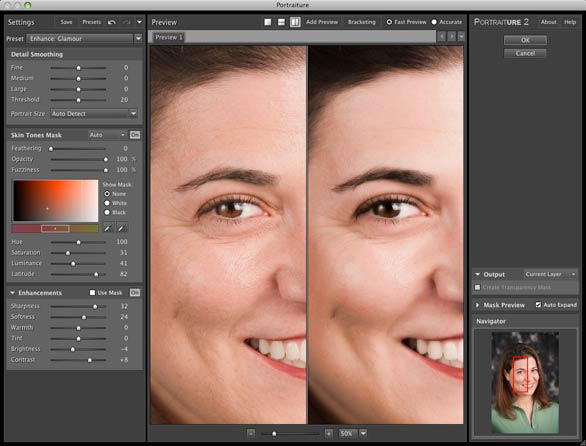
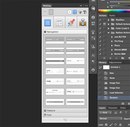 Заходим в «Plugins», где находим «Filters». Именно в этой папке располагаются все фильтры.
Заходим в «Plugins», где находим «Filters». Именно в этой папке располагаются все фильтры. S Ещё статьи по работе в Фотошоп:
S Ещё статьи по работе в Фотошоп: